Page 1

OFFICEJET PRO X476 AND X576
MFP SERIES
User Guide
Page 2
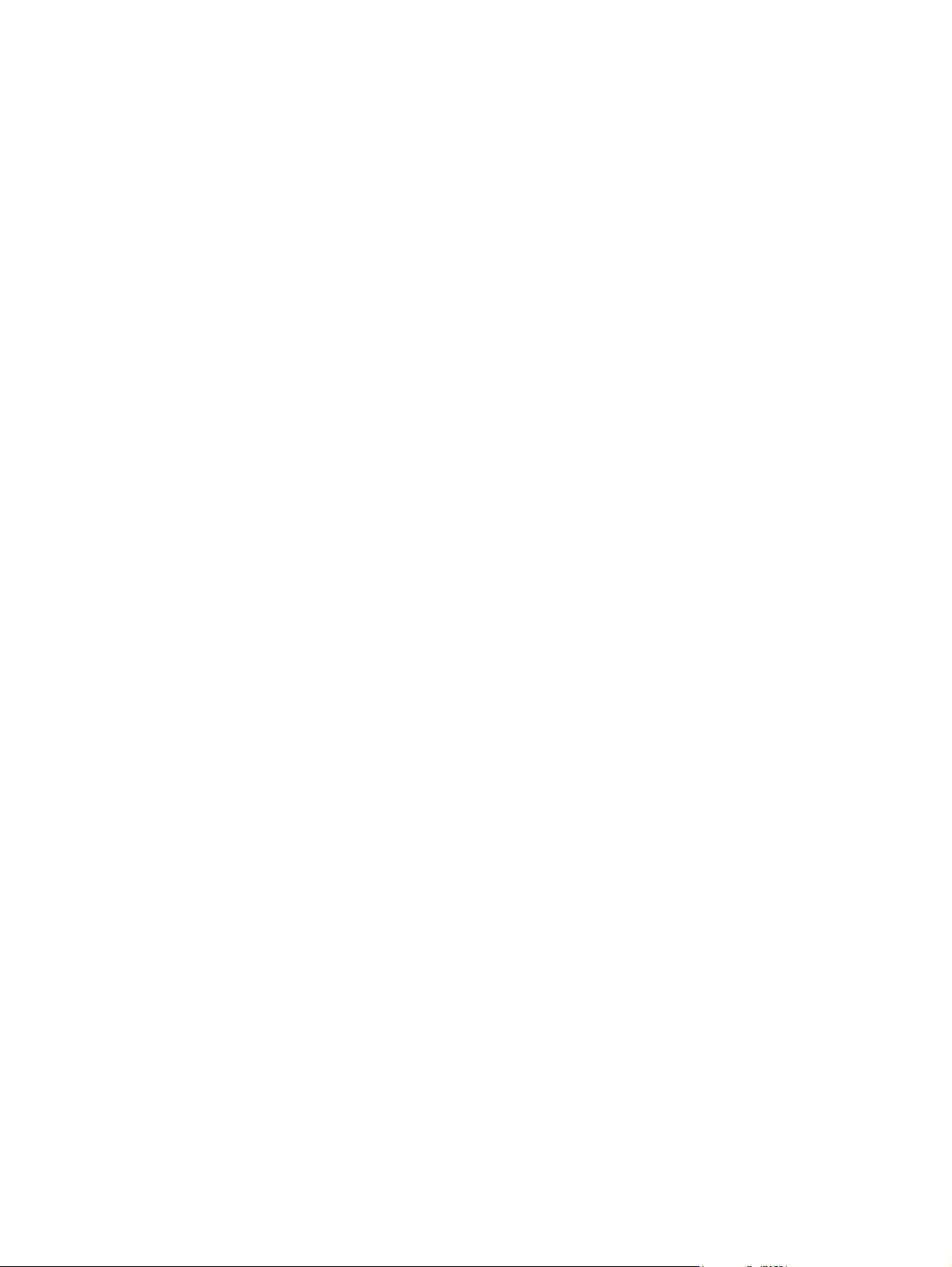
Page 3
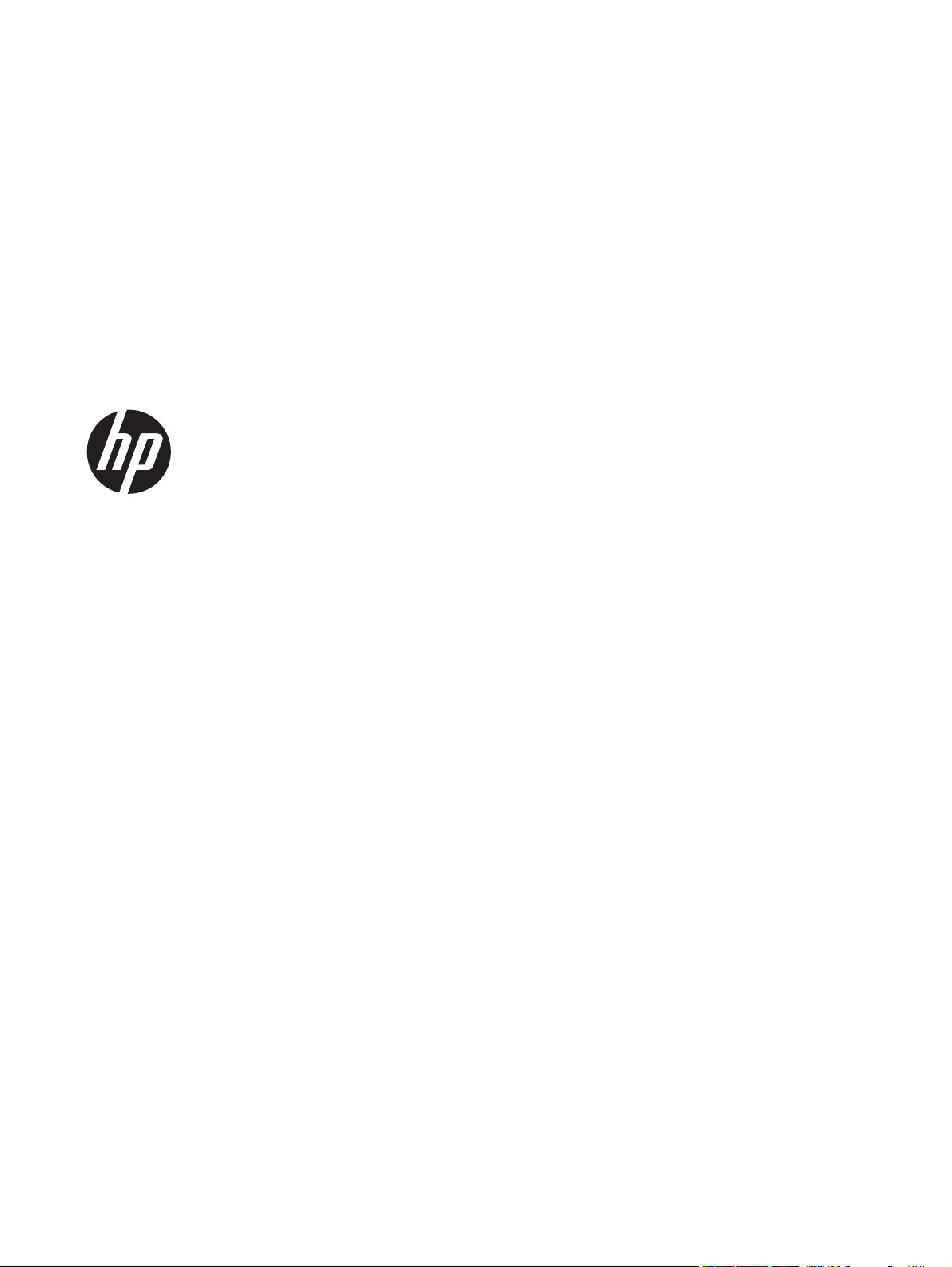
HP Officejet Pro X476 és X576 MFP
Series
Felhasználói kézikönyv
Page 4
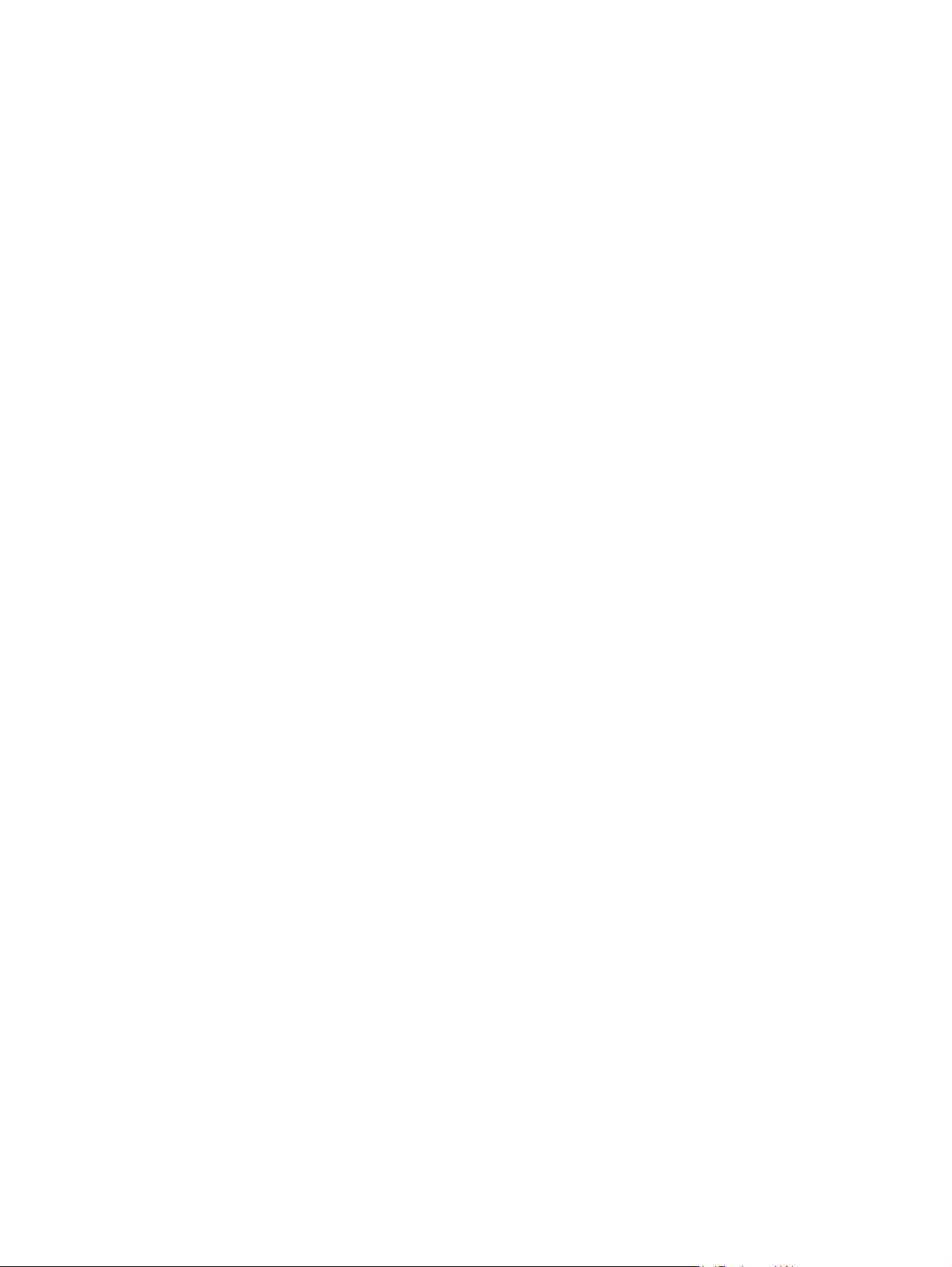
Copyright és licenc
© 2012 Copyright Hewlett-Packard
Development Company, L.P.
Előzetes írásbeli engedély nélküli
reprodukálása, adaptálása vagy fordítása
tilos, kivéve ahol ezt a szerzői jogi
rendelkezések megengedik.
A jelen kézikönyvben megadott információk
előzetes bejelentés nélkül
megváltozhatnak.
Védjegyek
®
Az Adobe
, az Acrobat® és a PostScript® az
Adobe Systems Incorporated bejegyzett
védjegye.
Az Intel® Core™ az Intel Corporation
Egyesült Államokban és egyéb
országokban/térségekben bejegyzett
védjegye.
A Java™ a Sun Microsystems, Inc.
Egyesült Államokban bejegyzett védjegye.
A HP termékekre és szolgáltatásokra
vonatkozó kizárólagos garanciák az adott
termékhez és szolgáltatáshoz mellékelt
garancianyilatkozatokban találhatók. Az
ebben az útmutatóban foglaltak nem
tekinthetők további garanciavállalásnak. A
HP nem vállal felelősséget a jelen
útmutatóban előforduló műszaki vagy
szerkesztési hibákért, illetve kihagyásokért.
Edition 3, 4/2014
A Microsoft®, a Windows®, a Windows®
XP és a Windows Vista® a Microsoft
Corporation Egyesült Államokban
bejegyzett védjegye.
®
A UNIX
az Open Group bejegyzett
védjegye.
Az ENERGY STAR és az ENERGY STAR
jel az Egyesült Államokban bejegyzett
jelzés.
Page 5
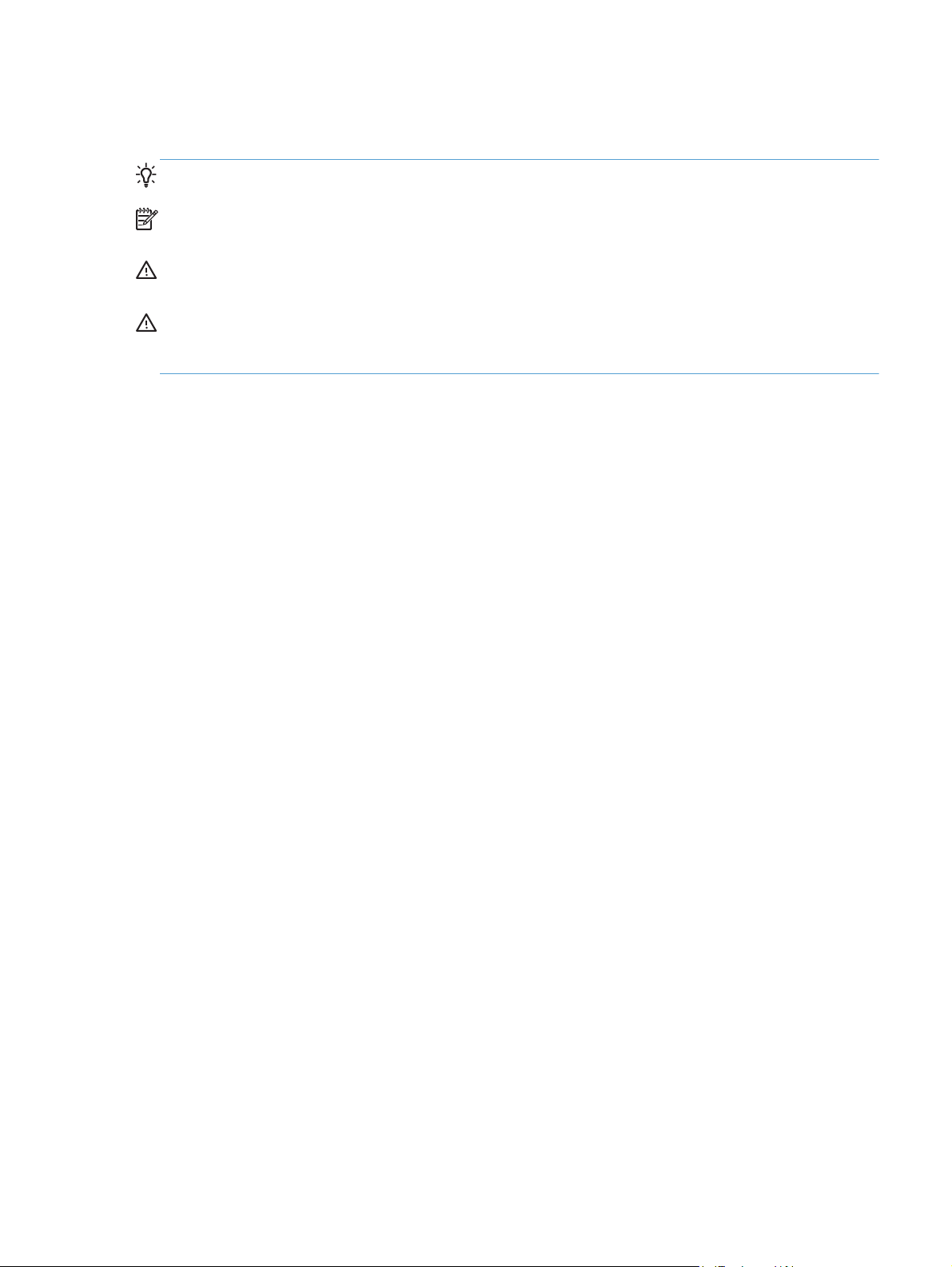
Jelen útmutatóban alkalmazott jelölések
TIPP: A tippek hasznos ötleteket vagy hivatkozásokat adnak.
MEGJEGYZÉS: A megjegyzések fontos információkat tartalmaznak egy adott fogalom
magyarázása vagy egy feladat végrehajtása kapcsán.
VIGYÁZAT! A figyelmeztetések olyan eljárásokat tartalmaznak, amelyeket követnie kell, hogy
elkerülje az adatvesztést vagy a készülék károsodását.
FIGYELEM! A fontos figyelmeztetések olyan specifikus eljárásokra hívják fel a figyelmet, amelyeket
követnie kell a személyes sérülések, a katasztrofális léptékű adatvesztés, illetve a készülék komoly
károsodása elkerülése érdekében.
HUWW iii
Page 6
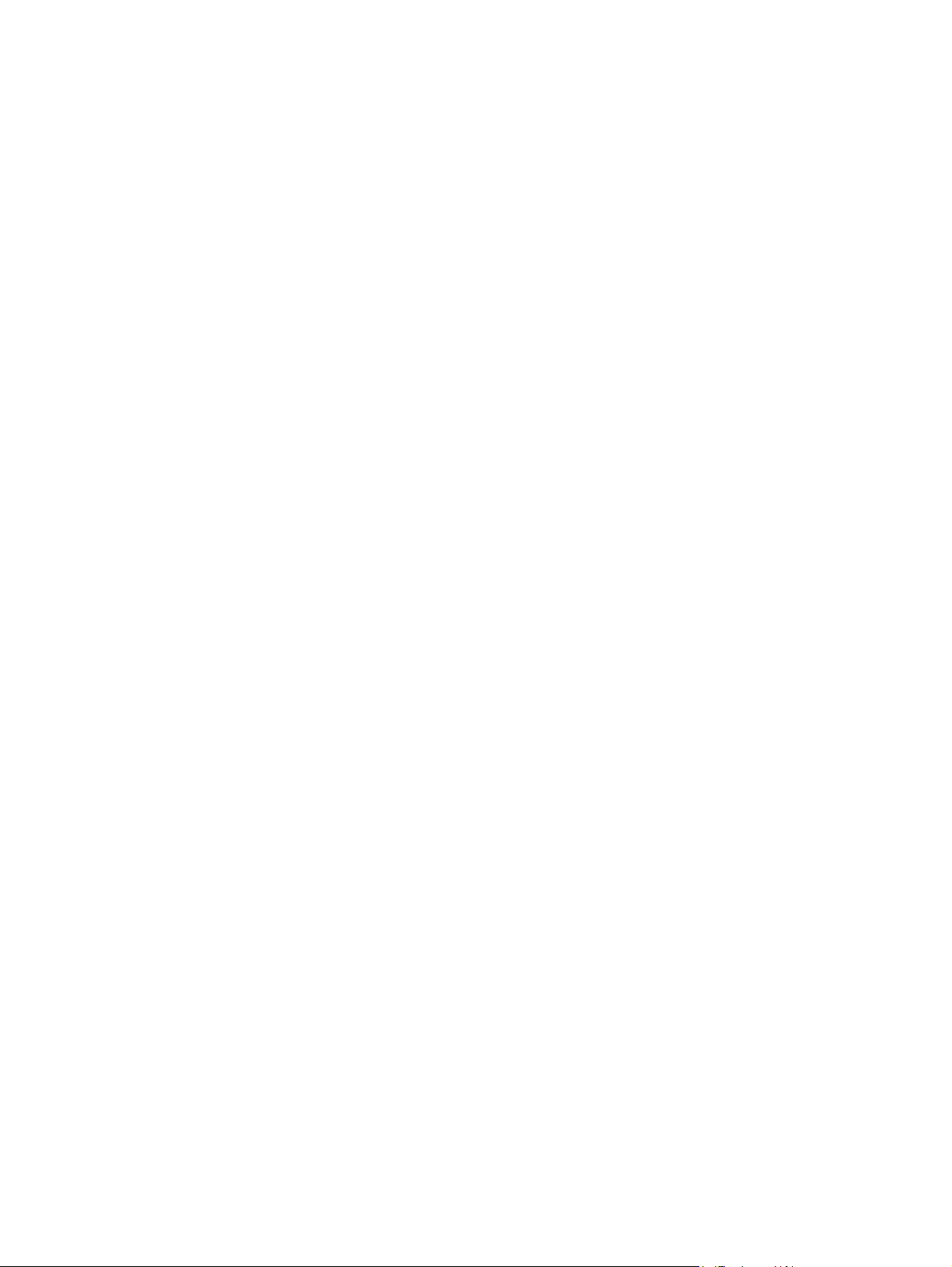
iv Jelen útmutatóban alkalmazott jelölések HUWW
Page 7
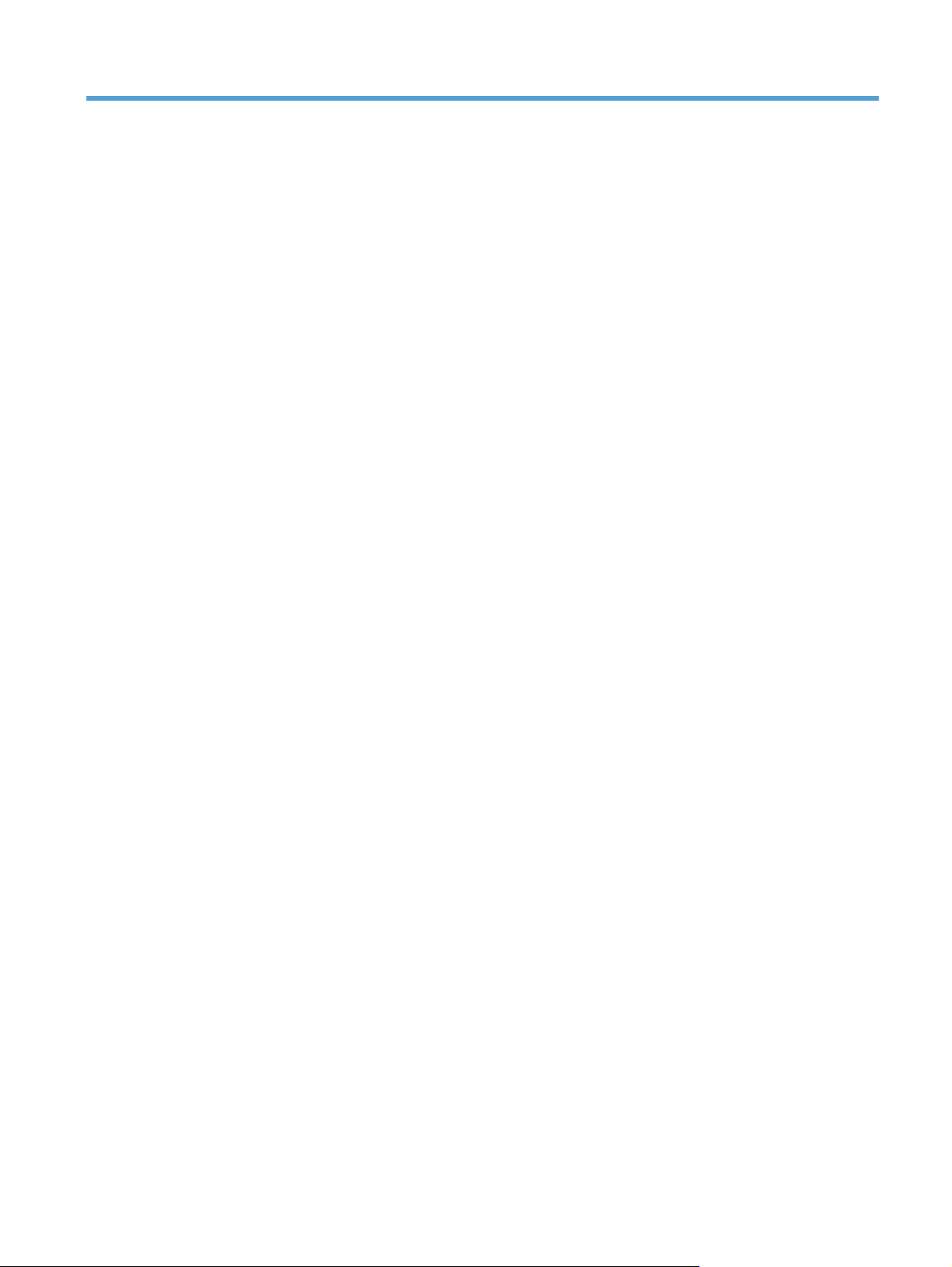
Tartalomjegyzék
1 A készülékkel kapcsolatos alapvető tudnivalók .......................................................................................... 1
Termék áttekintése ............................................................................................................................... 2
HP Officejet Pro X476 MFP Series típusok ......................................................................... 2
HP Officejet Pro X576 MFP Series típusok ......................................................................... 3
Környezetvédelmi jellemzők ................................................................................................................. 3
Kisegítő lehetőségek ............................................................................................................................ 4
A készülék kinézete .............................................................................................................................. 5
Elölnézet .............................................................................................................................. 5
Hátulnézet ............................................................................................................................ 6
Illesztőportok ........................................................................................................................ 7
Sorozatszám és típusszám helye ........................................................................................ 7
A kezelőpanel elrendezése .................................................................................................. 8
2 A kezelőpanel menüi .................................................................................................................................... 13
Másolás menü .................................................................................................................................... 13
Faxolás menük ................................................................................................................................... 15
Lapolvasás menük ............................................................................................................................. 15
Alkalmazások ..................................................................................................................................... 17
Plug and Print ..................................................................................................................................... 17
Beállítás menü .................................................................................................................................... 17
Faxbeállítás menü ............................................................................................................. 17
Hálózati telepítés menü ..................................................................................................... 21
HP Digital Solutions beállítása menü ................................................................................. 22
Eszköz beállítása menü ..................................................................................................... 22
Eszközök menü ................................................................................................................. 27
Jelentések nyomtatása menü ............................................................................................ 28
3 A készülék csatlakoztatása .......................................................................................................................... 29
A készülék csatlakoztatása USB-kábellel .......................................................................................... 29
Telepítés CD-ről ................................................................................................................. 29
A készülék csatlakoztatása egy hálózathoz ....................................................................................... 30
Támogatott hálózati protokollok ......................................................................................... 30
A készülék telepítése vezetékes hálózatra ........................................................................ 30
IP hálózati beállítások konfigurálása ................................................................................. 32
HP ePrint ........................................................................................................................... 34
A készülék csatlakoztatása vezeték nélküli hálózathoz (csak vezeték nélküli típusok esetében) ..... 34
HUWW v
Page 8
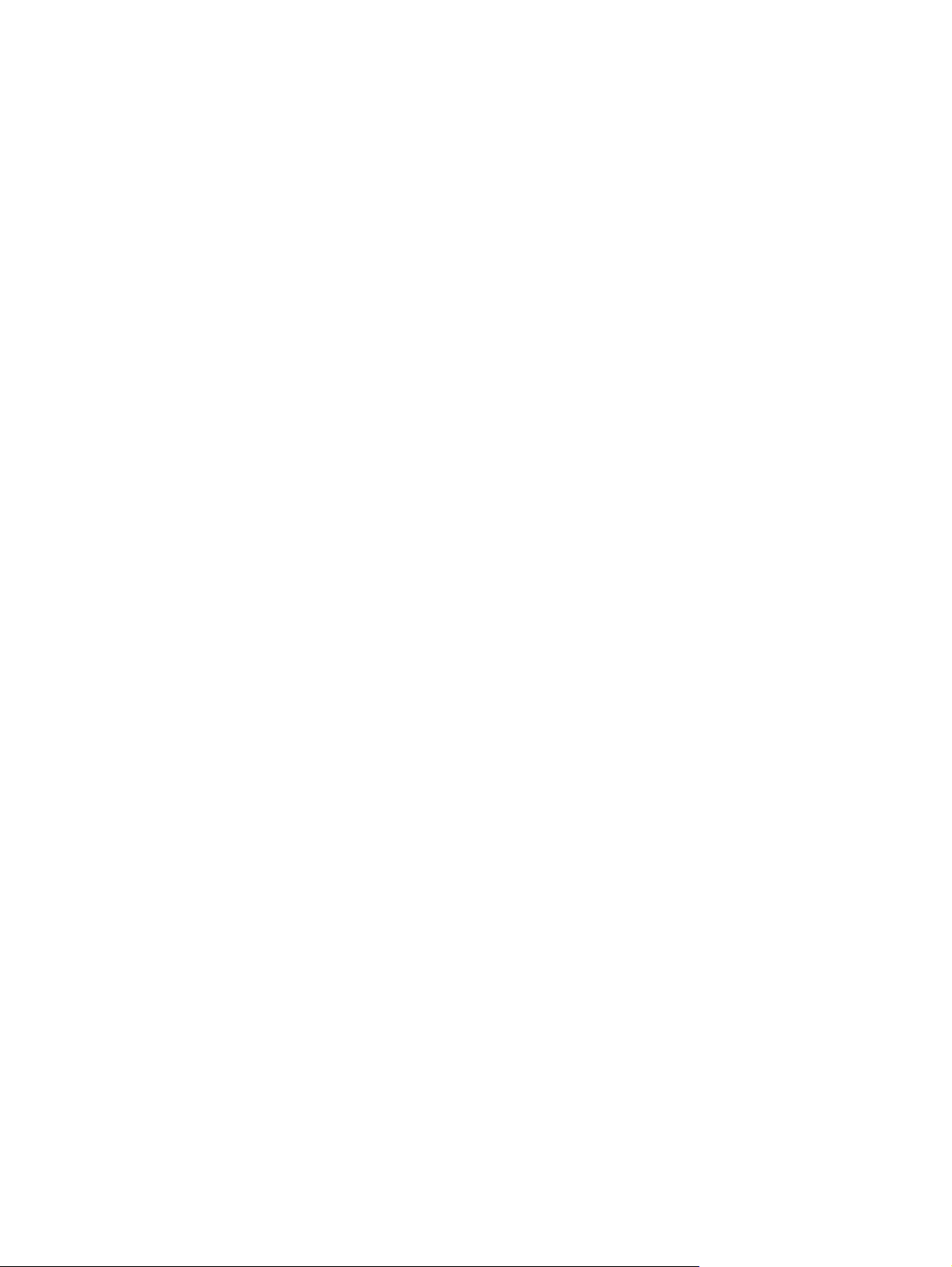
A készülék csatlakoztatása vezeték nélküli hálózathoz a vezeték nélküli telepítési
varázsló segítségével ........................................................................................................ 34
A készülék csatlakoztatása vezeték nélküli hálózathoz WPS használatával .................... 35
Szoftver telepítése hálózathoz jelenleg csatlakozó vezeték nélküli készülék esetében .... 35
A készülék manuális csatlakoztatása vezeték nélküli hálózathoz ..................................... 35
4 A készülék használata Windows rendszeren ............................................................................................. 37
Támogatott Windows operációs rendszerek és nyomtató-illesztőprogramok .................................... 37
A megfelelő nyomtató-illesztőprogram kiválasztása a Windows rendszerhez ................................... 38
HP univerzális nyomtató-illesztőprogram (UPD) ............................................................... 39
A nyomtatási feladat beállításainak módosítása Windows rendszerben ............................................ 39
A nyomtatási beállítások fontossági sorrendje .................................................................. 39
Az összes nyomtatási feladat beállításának módosítása a szoftverprogram bezárásáig .. 40
Alapértelmezett beállítások módosítása az összes nyomtatási feladathoz ....................... 40
A termék konfigurációs beállításainak módosítása ............................................................ 41
A nyomtató-illesztőprogram eltávolítása Windows rendszerben ........................................................ 41
Támogatott segédprogramok Windows rendszerekhez ..................................................................... 41
Egyéb Windows-összetevők és segédprogramok ............................................................. 42
5 A készülék használata Mac számítógéppel ................................................................................................ 43
Támogatott Mac operációs rendszerek és nyomtató-illesztőprogramok ............................................ 43
Szoftver Mac számítógépekhez ......................................................................................................... 43
HP Utility (nyomtatósegéd) Mac rendszerhez ................................................................... 43
A nyomtatási beállítások fontossági sorrendje Macintosh rendszerben ............................................. 44
A nyomtató-illesztőprogram beállításainak módosítása Macintosh rendszerben ............................... 45
Az összes nyomtatási feladat beállításának módosítása a szoftverprogram bezárásáig .. 45
Alapértelmezett beállítások módosítása az összes nyomtatási feladathoz ....................... 45
A termék konfigurációs beállításainak módosítása ............................................................ 45
A nyomtató-illesztőprogram eltávolítása Mac operációs rendszerben ............................................... 45
Támogatott segédprogramok Mac rendszer esetében ....................................................................... 46
HP beépített webkiszolgáló ............................................................................................... 46
Fax küldése Mac operációs rendszerben ........................................................................................... 46
Beolvasás Mac rendszerben .............................................................................................................. 47
A HP Scan szoftver használatával lehet képeket beolvasni a Mac operációs rendszert
használó számítógépre ...................................................................................................... 47
Lapolvasás az Apple Preview és az Image Capture használatával (Mac OS X v10.6
és újabb) ............................................................................................................................ 47
Problémák megoldása Macintosh rendszer esetében ....................................................................... 48
6 Papír és nyomtatási hordozó ....................................................................................................................... 49
A papír megfelelő használata ............................................................................................................. 49
vi HUWW
Page 9
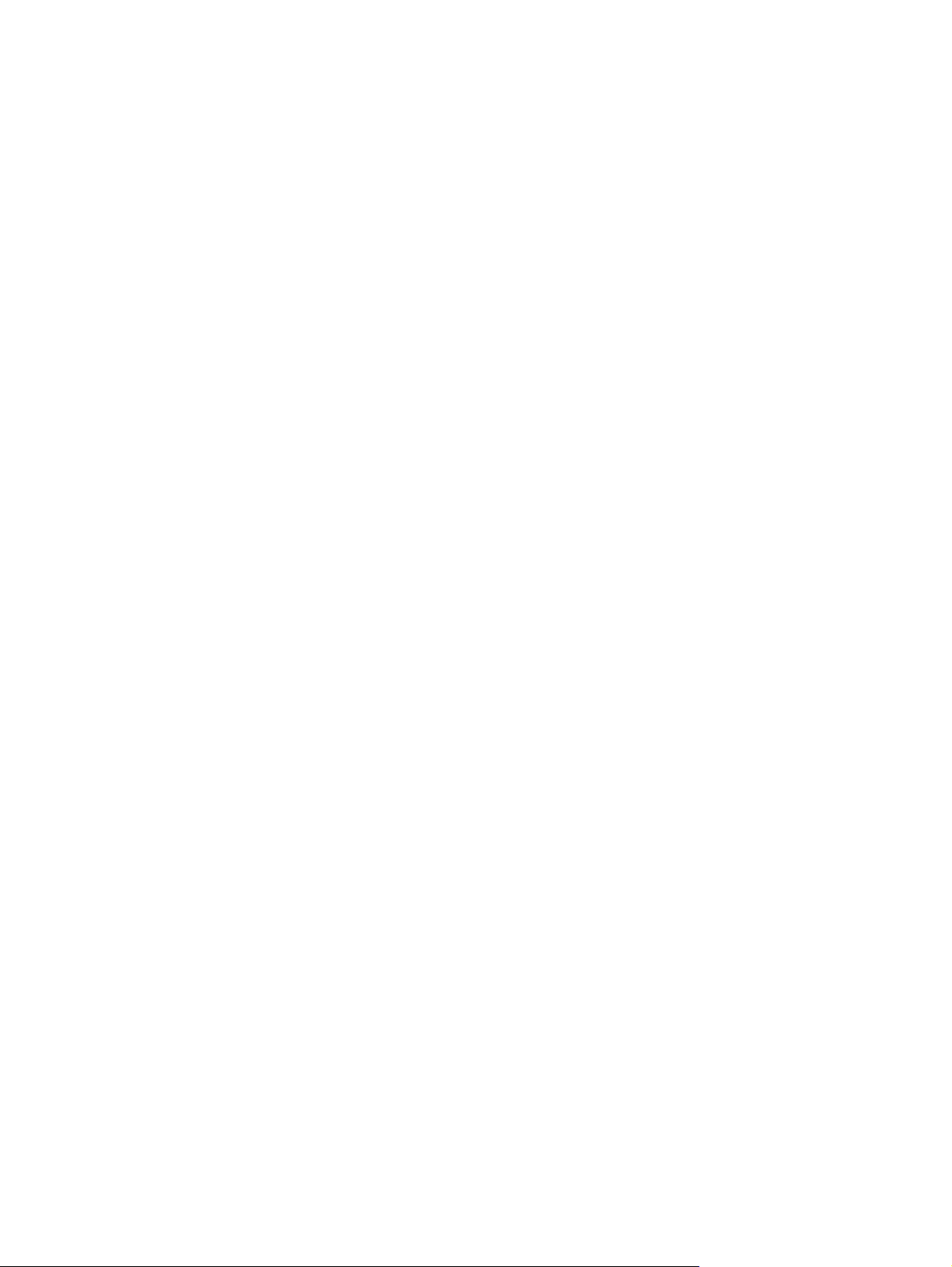
A nyomtató-illesztőprogram módosítása a Windows rendszerben a papírtípusnak és -méretnek
megfelelően ........................................................................................................................................ 50
Támogatott papírméretek ................................................................................................................... 51
Támogatott papírtípusok és tálcakapacitás ........................................................................................ 54
Papírtálcák feltöltése .......................................................................................................................... 56
1. adagolótálca (multifunkciós tálca a termék bal oldalán) ................................................ 56
A 2. tálca vagy az opcionális 3. tálca feltöltése ................................................................. 57
A dokumentumadagoló betöltése ...................................................................................... 58
A tálcák konfigurálása ........................................................................................................................ 59
7 Tintapatronok ................................................................................................................................................ 61
Tintapatronokkal kapcsolatos információk ......................................................................................... 61
Kellékek nézete .................................................................................................................................. 62
Tintapatronok nézete ......................................................................................................... 62
A tintapatronok kezelése .................................................................................................................... 62
A tintapatronokra vonatkozó beállítások módosítása ........................................................ 62
Kellékek tárolása és újrahasznosítása .............................................................................. 63
A HP hamisításellenes webhelye ...................................................................................... 63
Csereútmutató .................................................................................................................................... 64
A tintapatronok cseréje ...................................................................................................... 64
Kellékekkel kapcsolatos problémák megoldása ................................................................................. 66
A tintapatronok ellenőrzése ............................................................................................... 66
A kezelőpanel kellékekkel kapcsolatos üzeneteinek értelmezése ..................................... 68
8 Nyomtatás ...................................................................................................................................................... 71
Nyomtatási feladatok (Windows) ........................................................................................................ 71
A nyomtató-illesztőprogram megnyitása Windows esetében ............................................ 71
Segítség igénybevétele a nyomtatási beállításokhoz Windows esetében ......................... 72
A nyomtatandó másolatok számának módosítása Windows esetében ............................. 72
Egyedi nyomtatási beállítások mentése későbbi használatra Windows esetében ............ 72
A nyomtatási minőség javítása Windows esetében ........................................................... 75
Nyomtatás mindkét oldalra (duplex) Windows esetében ................................................... 76
Több oldal nyomtatása egy lapra Windows esetében ....................................................... 77
Oldal tájolásának kijelölése Windows esetében ................................................................ 78
Speciális színbeállítások megadása Windows rendszerben ............................................. 79
Nyomtatási feladatok (Mac) ................................................................................................................ 80
Előzetes nyomtatási beállítások létrehozása és használata Macintosh rendszerben ....... 80
Fedőlap nyomtatása Mac rendszerben ............................................................................. 80
Több oldal nyomtatása egyetlen papírlapra Macintosh rendszerben ................................ 81
Nyomtatás a lap mindkét oldalára (kétoldalas nyomtatás) Macintosh rendszerben .......... 81
Színbeállítások megadása Macintosh rendszerben .......................................................... 81
HUWW vii
Page 10
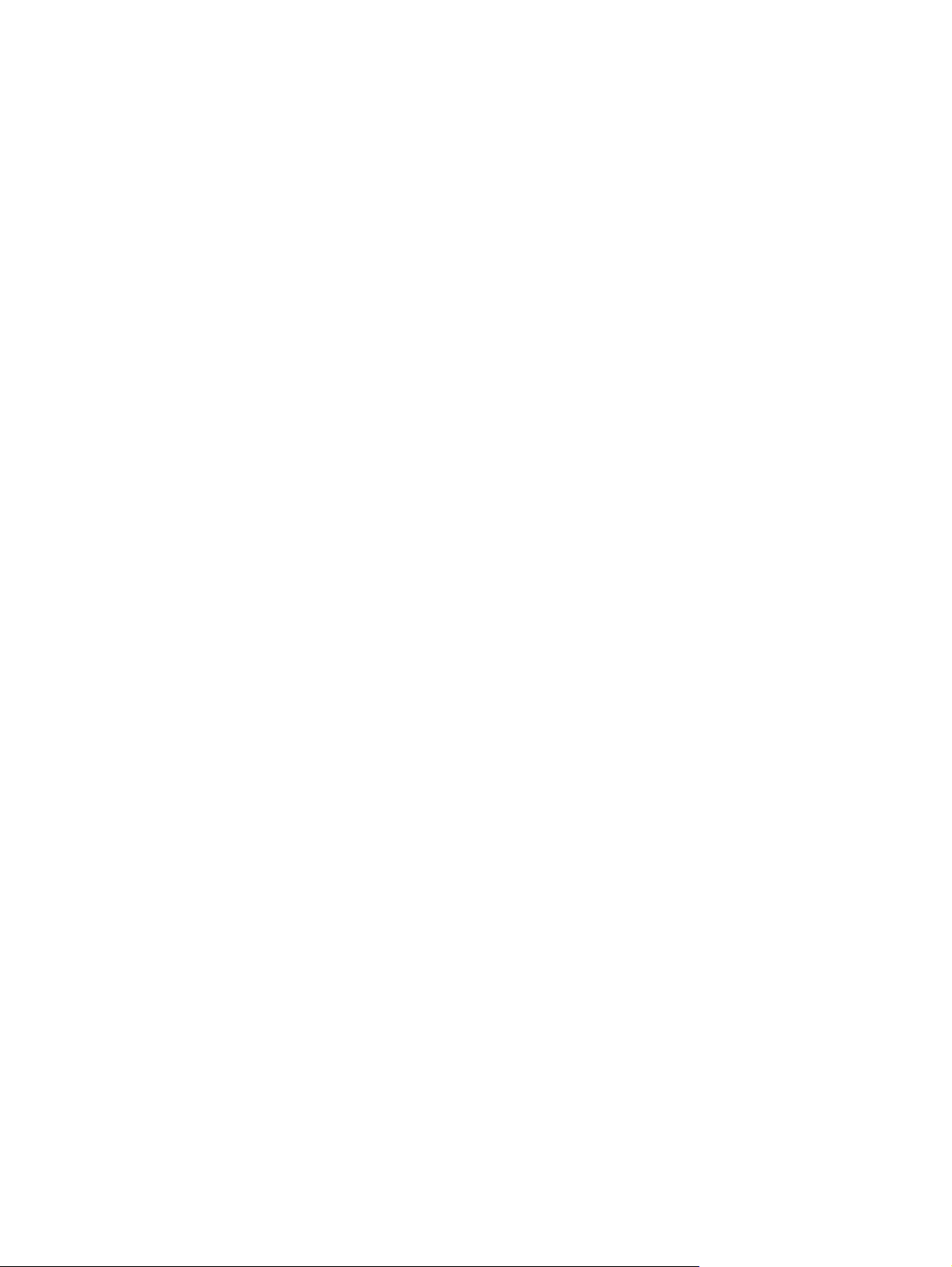
További nyomtatási feladatok (Windows) ........................................................................................... 83
Nyomtatási feladat törlése Windows rendszerben ............................................................. 83
Színes szöveg nyomtatása feketeként (szürkeárnyalatos) Windows esetében ................ 83
Nyomtatás különleges papírra vagy címkékre Windows rendszerben .............................. 84
Az első vagy utolsó oldal nyomtatása különböző papírra Windows esetében .................. 85
Dokumentum átméretezése adott papírméretűvé Windows rendszerben ......................... 87
Vízjel hozzáadása a dokumentumhoz Windows rendszerben .......................................... 88
Füzet létrehozása Windows esetében ............................................................................... 88
További nyomtatási feladatok (Mac OS X) ......................................................................................... 90
Nyomtatási feladat törlése Mac rendszer esetében ........................................................... 90
A papírméret és -típus módosítása Mac rendszer esetében ............................................. 91
Dokumentumok átméretezése vagy nyomtatás egyedi méretű papírra Macintosh
rendszerben ....................................................................................................................... 91
Vízjelek használata Macintosh rendszerben ..................................................................... 91
A HP ePrint használata ...................................................................................................................... 91
A HP ePrint mobil illesztőprogram használata ................................................................................... 92
AirPrint ................................................................................................................................................ 93
A nyomtató csatlakoztatása a HP vezeték nélküli közvetlen kapcsolattal .......................................... 94
Kapcsolódás és nyomtatás Wi-Fi kapcsolattal rendelkező mobileszközről ....................... 95
Kapcsolódás és nyomtatás Wi-Fi kapcsolattal rendelkező számítógépről vezeték
nélküli útválasztó és vezeték nélküli közvetlen kapcsolat használatával ........................... 95
Kapcsolódás és nyomtatás Wi-Fi kapcsolattal rendelkező számítógépről csak a
vezeték nélküli közvetlen kapcsolat használatával ............................................................ 96
Váltás USB-kapcsolaton keresztül történő nyomtatásról vezeték nélküli közvetlen
kapcsolatra ........................................................................................................................ 96
Plug and Print – nyomtatás USB-meghajtóról .................................................................................... 97
9 Színes ............................................................................................................................................................. 99
Szín beállítása .................................................................................................................................... 99
Színséma módosítása nyomtatási feladathoz ................................................................... 99
A színbeállítások módosítása .......................................................................................... 100
A HP EasyColor beállítás használata ............................................................................................... 101
Színek egyeztetése a képernyőn lévő színekkel .............................................................................. 102
Fakulás- és vízálló nyomatok nyomtatása ....................................................................................... 103
10 Másolás ...................................................................................................................................................... 105
Másolási funkciók használata ........................................................................................................... 105
Másolás ........................................................................................................................... 105
Több másolat ................................................................................................................... 106
Többoldalas eredeti példány másolása ........................................................................... 106
Személyi igazolványok másolása .................................................................................... 107
viii HUWW
Page 11

Másolási feladat leállítása ................................................................................................ 108
Másolatok kicsinyítése vagy nagyítása ............................................................................ 108
Másolási feladat leválogatása .......................................................................................... 109
Másolási beállítások ......................................................................................................................... 109
Por és egyéb szennyeződés a lapolvasó üvegén ............................................................ 109
A világosítás vagy sötétítés beállításának módosítása a másolatokhoz ......................... 111
Alapértelmezett másolási beállítások meghatározása ..................................................... 111
Papírméret és -típus beállítása speciális papírra történő másoláshoz ............................ 112
Fényképek másolása ....................................................................................................................... 112
Vegyes méretű eredeti példányok másolása ................................................................................... 113
Nyomtatás a papír mindkét oldalára ................................................................................................. 114
Nyomtatás a papír mindkét oldalára ................................................................................ 114
11 Lapolvasás ................................................................................................................................................ 115
A beolvasási funkciók használata .................................................................................................... 115
Lapolvasási módszerek ................................................................................................... 115
Lapolvasás megszakítása ............................................................................................... 117
Beolvasási beállítások ...................................................................................................................... 118
Lapolvasó felbontás- és színbeállításai ........................................................................... 118
Beolvasási minőség ......................................................................................................... 119
Fotó beolvasása USB-meghajtóra ................................................................................................... 121
12 Faxolás ....................................................................................................................................................... 123
Fax beállítása ................................................................................................................................... 123
A hardver telepítése és csatlakoztatása .......................................................................... 123
Faxbeállítások konfigurálása ........................................................................................... 123
A HP Faxbeállítás varázsló használata (Windows) ......................................................... 124
A telefonkönyv használata ............................................................................................................... 124
Gyorstárcsázás használata ............................................................................................. 125
Csoportos tárcsázási bejegyzések kezelése ................................................................... 126
Faxbeállítások megadása ................................................................................................................ 126
Faxküldési beállítások ..................................................................................................... 126
Faxfogadási beállítások ................................................................................................... 129
Faxlekérés beállítása ....................................................................................................... 133
A fax használata ............................................................................................................................... 133
Faxszoftver ...................................................................................................................... 133
Faxok visszavonása ........................................................................................................ 133
Fax használata DSL, PBX vagy ISDN rendszerben ........................................................ 134
Fax használata VoIP-rendszerben .................................................................................. 135
Faxmemória ..................................................................................................................... 135
Faxok törlése a memóriából ............................................................................................ 136
HUWW ix
Page 12
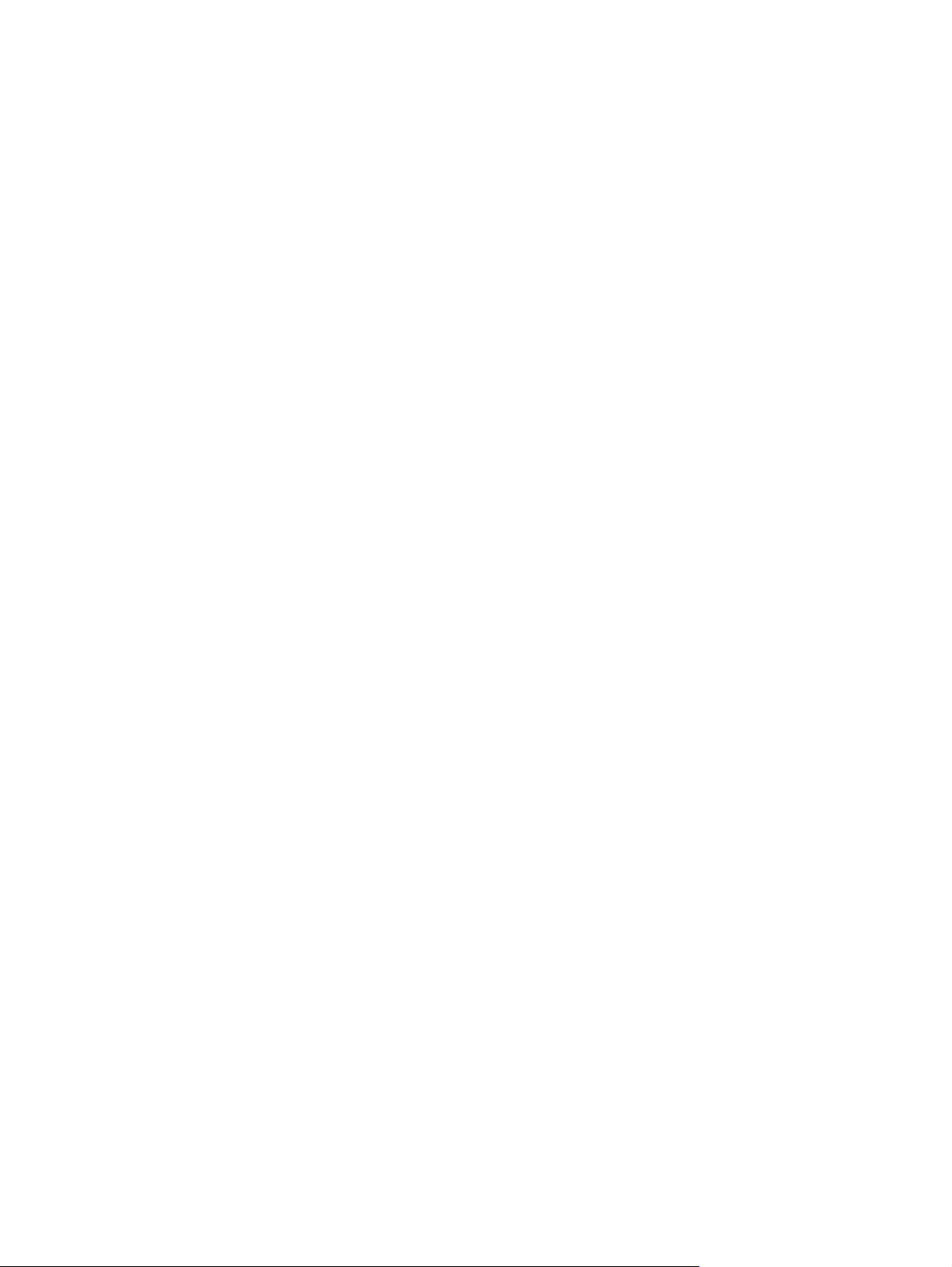
Fax küldése ..................................................................................................................... 136
Fax fogadása ................................................................................................................... 144
Faxolással kapcsolatos problémák megoldása ................................................................................ 145
Fax hibaelhárítási ellenőrzőlista ...................................................................................... 145
Faxolással kapcsolatos hibaüzenetek ............................................................................. 146
Faxnaplók és -jelentések ................................................................................................. 151
Hibajavítás és faxküldési/fogadási sebesség módosítása ............................................... 153
Faxküldéssel kapcsolatos problémák megoldása ........................................................... 156
Faxfogadással kapcsolatos problémák megoldása ......................................................... 161
Általános faxolási problémák megoldása ........................................................................ 165
Jogi tudnivalók és garanciák ............................................................................................................ 167
13 Kezelés és karbantartás ........................................................................................................................... 169
Információs oldalak nyomtatása ....................................................................................................... 169
A HP beépített webszerver használata ............................................................................................ 170
A cookie-król .................................................................................................................... 171
A HP beépített webszerver megnyitása ........................................................................... 171
Funkciók .......................................................................................................................... 172
A HP Web Jetadmin szoftver használata ......................................................................................... 175
A készülék biztonsági funkciói .......................................................................................................... 175
Biztonsági nyilatkozatok .................................................................................................. 175
Rendszergazdai jelszó hozzárendelése a HP beágyazott webkiszolgálón ..................... 175
Kezelőpanel zárolása ...................................................................................................... 175
Használaton kívüli protokollok és szolgáltatások letiltása ............................................... 176
Rendszergazdai beállítások ............................................................................................. 177
Színek hozzáférés-vezérlése ........................................................................................... 177
Védett protokollok – HTTPS ............................................................................................ 177
tűzfal ................................................................................................................................ 177
A Beolvasási cél és a Faxolási cél mappa hitelesítése ................................................... 177
Syslog .............................................................................................................................. 178
Tanúsítványok ................................................................................................................. 178
Aláírt firmware .................................................................................................................. 178
Vezeték nélküli hitelesítés ............................................................................................... 178
Energiatakarékos beállítások ........................................................................................................... 178
Nyomtatás az Általános irodai üzemmód használatával ................................................. 178
Áramellátás kezelése ....................................................................................................... 178
A készülék tisztítása ......................................................................................................................... 179
A nyomtatófej tisztítása .................................................................................................... 179
Tisztítsa meg a lapolvasó üvegét és a hengert. .............................................................. 180
A dokumentumadagoló behúzógörgőinek és elválasztópárnájának tisztítása ................ 181
Tisztítsa meg az érintőképernyőt ..................................................................................... 182
x HUWW
Page 13
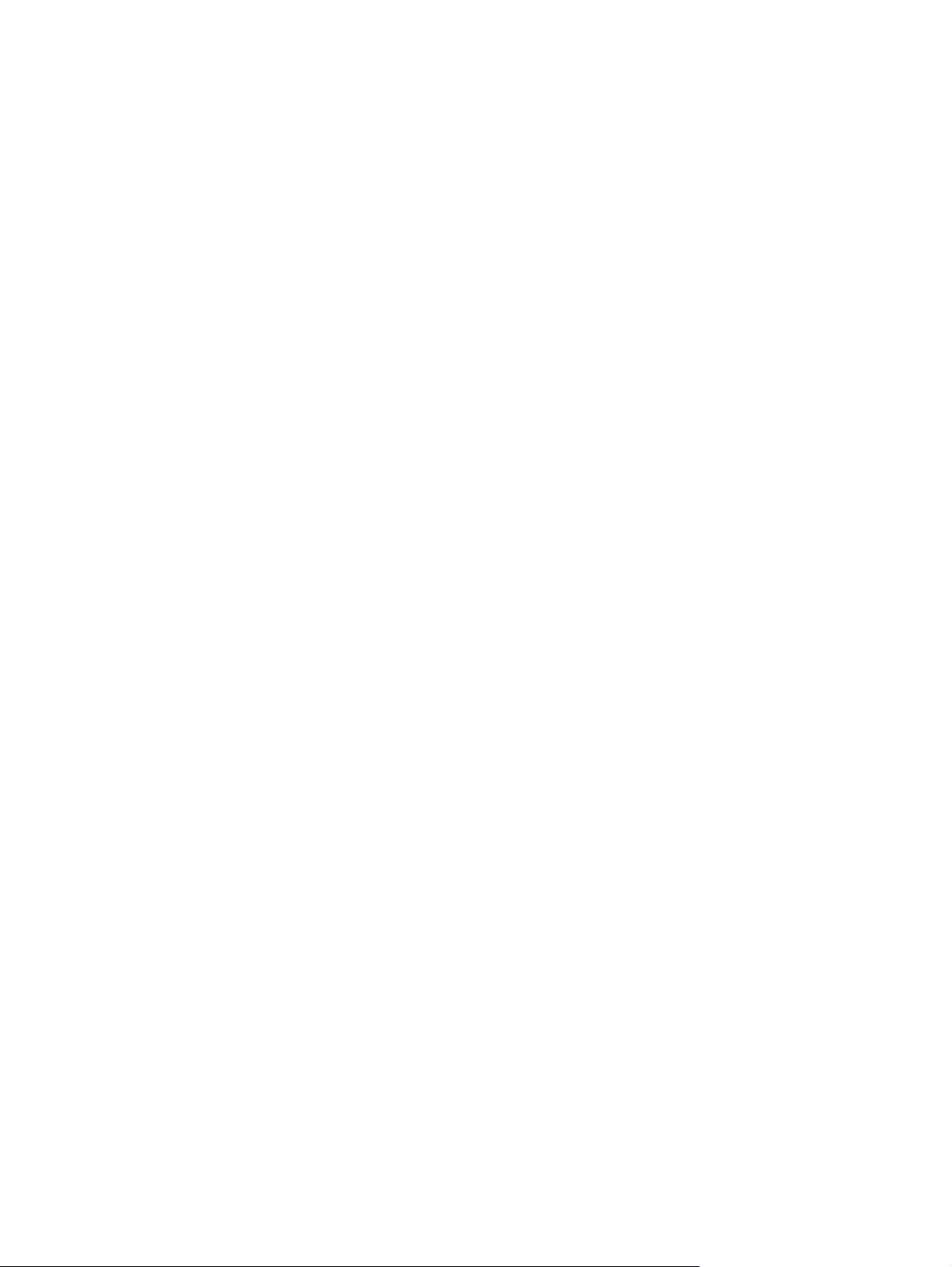
Termékfrissítések ............................................................................................................................. 182
14 Problémamegoldás ................................................................................................................................... 183
Ügyfélszolgálat ................................................................................................................................. 183
Problémamegoldási ellenőrzőlista .................................................................................................... 183
1. lépés: Ellenőrizze, hogy a készülék be van-e kapcsolva ............................................. 184
2. lépés: Nézze meg, hogy van-e hibaüzenet a kezelőpanelen. ..................................... 184
3. lépés: Ellenőrizze a nyomtatási funkciókat .................................................................. 184
4. lépés: Ellenőrizze a másolási funkciókat ..................................................................... 185
5. lépés: Ellenőrizze a faxküldési funkciókat ................................................................... 185
6. lépés: Ellenőrizze a faxfogadási funkciókat ................................................................. 185
7. lépés: Próbáljon meg nyomtatási feladatot küldeni egy számítógépről. ...................... 185
8. lépés: Ellenőrizze a Plug and Print – nyomtatás USB-meghajtóról funkció
működését ....................................................................................................................... 185
A készülék teljesítményét befolyásoló tényezők .............................................................. 186
A gyári alapértelmezések visszaállítása ........................................................................................... 186
A papírbehúzás nem megfelelő vagy elakad a papír ....................................................................... 186
A készülék nem húz be papírt ......................................................................................... 186
A készülék egyszerre több lapot húz be .......................................................................... 187
Papírelakadások megakadályozása ................................................................................ 187
Elakadások megszüntetése ............................................................................................................. 187
Elakadási helyek .............................................................................................................. 188
Elakadás megszüntetése a dokumentumadagolóban ..................................................... 188
Elakadások megszüntetése az 1. tálcában (többcélú tálca) ............................................ 190
Elakadások megszüntetése a 2. tálcában ....................................................................... 193
Elakadások megszüntetése az opcionális 3. tálcában .................................................... 194
Elakadások megszüntetése a bal oldali ajtóban .............................................................. 196
Elakadások megszüntetése a kimeneti tálcában ............................................................. 197
A duplex egység környékén kialakult elakadások megszüntetése .................................. 198
A nyomtatási minőség javítása ......................................................................................................... 200
A megfelelő papírtípus-beállítás használata a nyomtató-illesztőprogramban ................. 201
Szín beállítása ................................................................................................................. 201
A HP specifikációknak megfelelő papír használata ......................................................... 204
A tintapatronok ellenőrzése ............................................................................................. 205
Tintaelkenődések megszüntetése ................................................................................... 207
A nyomtatófej tisztítása .................................................................................................... 207
A nyomtatási igényeknek legjobban megfelelő nyomtató-illesztőprogram használata .... 208
A másolatok nyomtatási minőségének javítása ............................................................... 209
A készülék nem nyomtat, vagy lassan nyomtat ............................................................................... 210
A készülék nem nyomtat .................................................................................................. 210
A készülék lassan nyomtat .............................................................................................. 211
HUWW xi
Page 14
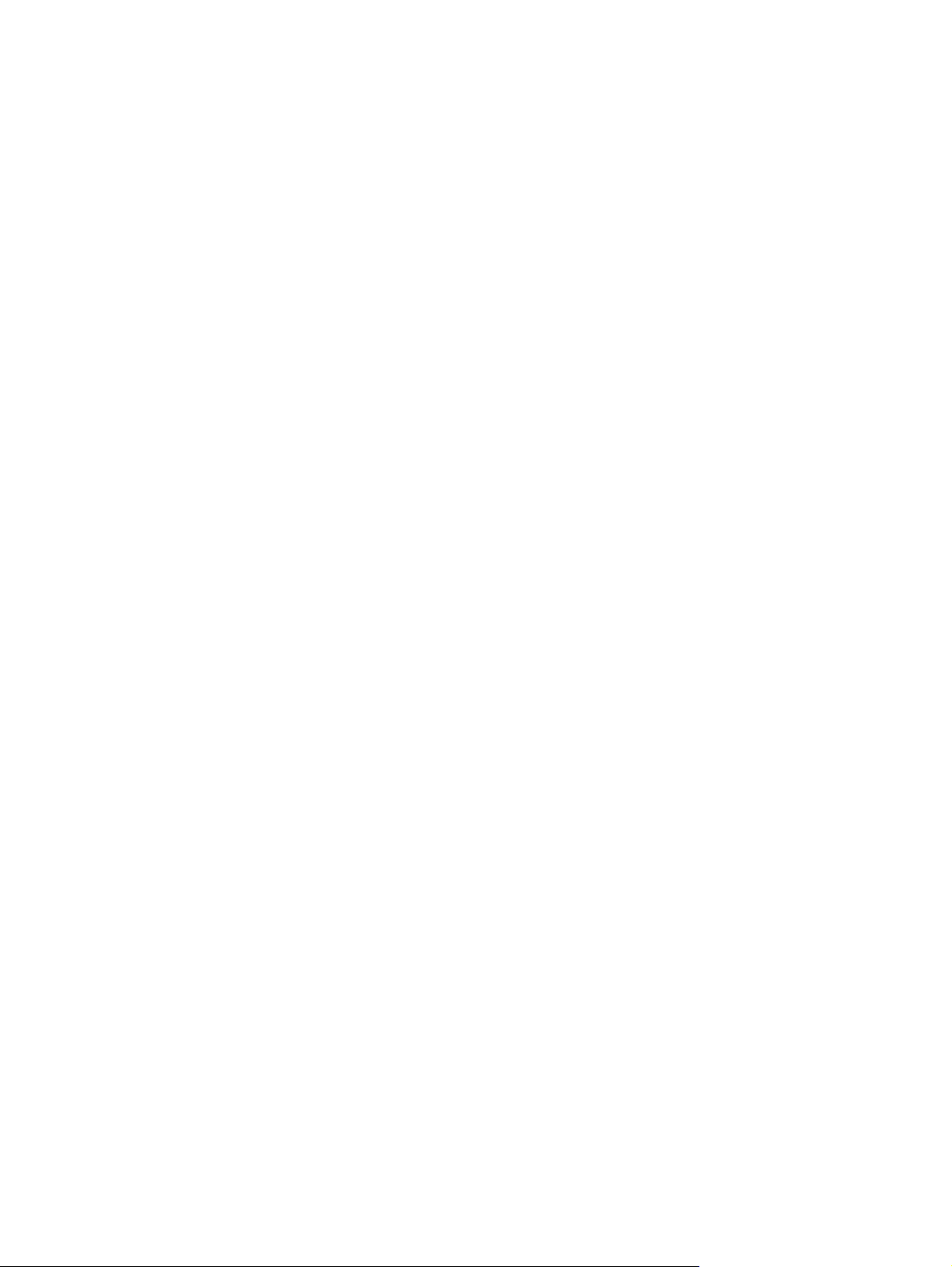
Plug and Print – USB-meghajtóról való nyomtatással kapcsolatos problémák megoldása ............. 211
Az USB Print menü nem nyílik meg az USB-tartozék behelyezésekor ........................... 212
Nem lehet a fájlt kinyomtatni az USB-tárolóeszközről. .................................................... 212
A nyomtatni kívánt fájl nem jelenik meg az USB Print menüben ..................................... 212
A készülék csatlakoztatási problémáinak megoldása ...................................................................... 213
Közvetlen USB csatlakoztatással kapcsolatos problémák megoldása ............................ 213
Hálózati problémák megoldása ....................................................................................... 213
Vezeték nélküli hálózati problémák megoldása ............................................................................... 215
Vezeték nélküli kapcsolat ellenőrzőlista .......................................................................... 215
A kezelőpanelon a következő üzenet jelenik meg: A készülék vezeték nélküli
funkcionalitása ki lett kapcsolva ....................................................................................... 216
A készülék nem nyomtat a vezeték nélküli beállítás befejeződése után ......................... 216
A készülék nem nyomtat, és a számítógéphez külső tűzfal van telepítve ....................... 217
A vezeték nélküli kapcsolat nem működik a vezeték nélküli útválasztó vagy készülék
áthelyezése után .............................................................................................................. 217
Nem lehet több számítógépet csatlakoztatni a vezeték nélküli készülékhez ................... 217
Ha a vezeték nélküli készülék virtuális magánhálózathoz (VPN) csatlakozik,
megszakad a kapcsolat ................................................................................................... 218
A hálózat nem jelenik meg a vezeték nélküli hálózatok listájában .................................. 218
A vezeték nélküli hálózat nem működik ........................................................................... 219
A készülék szoftverével kapcsolatos problémák megoldása Windows rendszerben ....................... 219
A készülék szoftverével kapcsolatos problémák megoldása Macintosh rendszerben ..................... 221
A nyomtatóillesztő nem jelenik meg a Nyomtatás és beolvasás listán ............................ 221
A termék neve nem jelenik meg a termékek felsorolásában a Nyomtatás és
beolvasás listán ............................................................................................................... 221
A nyomtatóillesztő nem telepíti automatikusan a Nyomtatás és beolvasás listában
kiválasztott terméket ........................................................................................................ 221
Egy nyomtatási feladat nem arra a készülékre került, amelyikre küldeni kívánta ............ 222
USB-kábellel való csatlakoztatás esetében a termék nem jelenik meg a Nyomtatás és
beolvasás listán az illesztőprogram kiválasztása után. ................................................... 222
Ön általános nyomtató-illesztőprogramot alkalmaz USB-csatlakozás használatakor ..... 222
A függelék: Kellékek és tartozékok .............................................................................................................. 223
Alkatrészek, tartozékok és kellékek rendelése ................................................................................. 223
Cikkszámok ...................................................................................................................................... 223
B függelék: Szerviz és terméktámogatás .................................................................................................... 225
A Hewlett-Packard korlátozott garancia nyilatkozata ....................................................................... 225
Végfelhasználói licencszerződés ..................................................................................................... 226
OpenSSL .......................................................................................................................................... 229
Ügyfélszolgálat ................................................................................................................................. 229
xii HUWW
Page 15
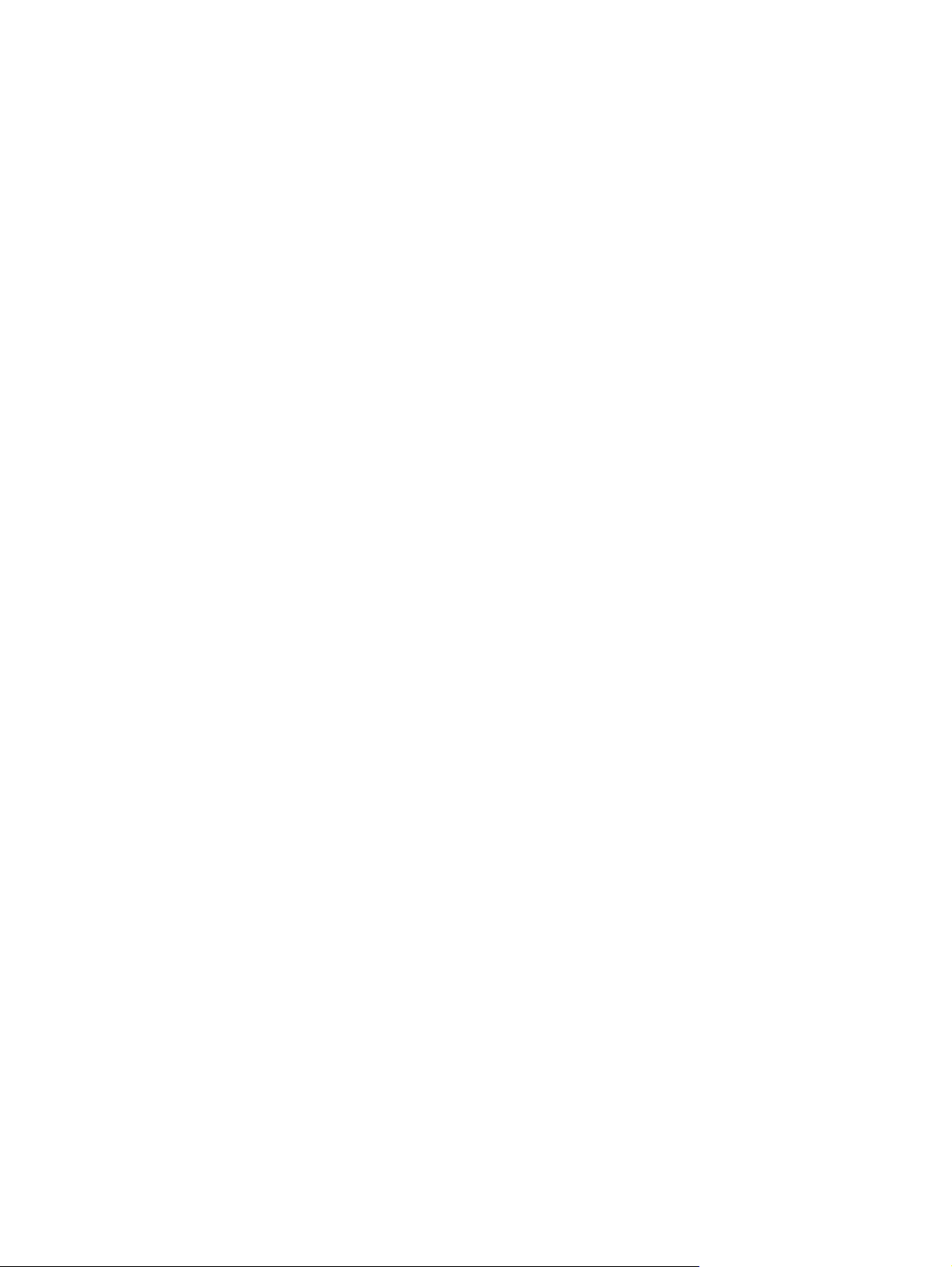
C függelék: Termékjellemzők ....................................................................................................................... 231
Fizikai jellemzők ............................................................................................................................... 232
Teljesítményfelvétel, elektromos jellemzők és zajkibocsátás ........................................................... 232
Zajkibocsátás ................................................................................................................................... 233
Környezeti jellemzők ........................................................................................................................ 233
D függelék: Környezeti termékkezelési program ........................................................................................ 235
Környezetvédelem ............................................................................................................................ 235
Ózonkibocsátás ................................................................................................................................ 235
Energiafogyasztás ............................................................................................................................ 235
Papírfelhasználás ............................................................................................................................. 236
Műanyagok ....................................................................................................................................... 236
HP Officejet nyomtatási kellékek ...................................................................................................... 236
Visszajuttatási és újrahasznosítási tudnivalók ................................................................................. 237
Egyesült Államok és Puerto Rico ..................................................................................... 237
Visszajuttatás az Egyesült Államokon kívül ..................................................................... 238
Akkumulátor kiselejtezése ............................................................................................... 238
Nyomtatók újrahasznosítása ........................................................................................... 238
Papír ................................................................................................................................................. 238
Anyagkorlátozások ........................................................................................................................... 238
Leselejtezett berendezések ártalmatlanítása ................................................................................... 239
Elektronikus hardverek újrahasznosítása ......................................................................................... 239
Vegyi anyagok .................................................................................................................................. 240
Anyagbiztonsági adatlap (Material Safety Data Sheet – MSDS) ..................................................... 240
További információk ......................................................................................................................... 240
Anyagtáblázat (Kína) ........................................................................................................................ 241
A veszélyes anyagok használatának korlátozásával kapcsolatos nyilatkozat (Törökország) .......... 241
Veszélyes anyagokra vonatkozó korlátozás (Ukrajna) ..................................................................... 241
Nyilatkozat a veszélyes anyagok korlátozásáról (Vietnam) ............................................................. 241
E függelék: Az előírásokra vonatkozó információ ...................................................................................... 243
Hatósági nyilatkozatok ..................................................................................................................... 243
Hatósági típusazonosító szám ......................................................................................... 243
FCC-nyilatkozat ............................................................................................................... 243
Japán VCCI nyilatkozat .................................................................................................................... 244
Utasítások a tápkábel használatához ............................................................................................... 244
Tápkábelre vonatkozó japán nyilatkozat .......................................................................................... 244
EMC-nyilatkozat (Korea) .................................................................................................................. 244
GS nyilatkozat (Németország) ......................................................................................................... 245
Európai Unióra vonatkozó hatósági nyilatkozat ............................................................................... 245
HUWW xiii
Page 16
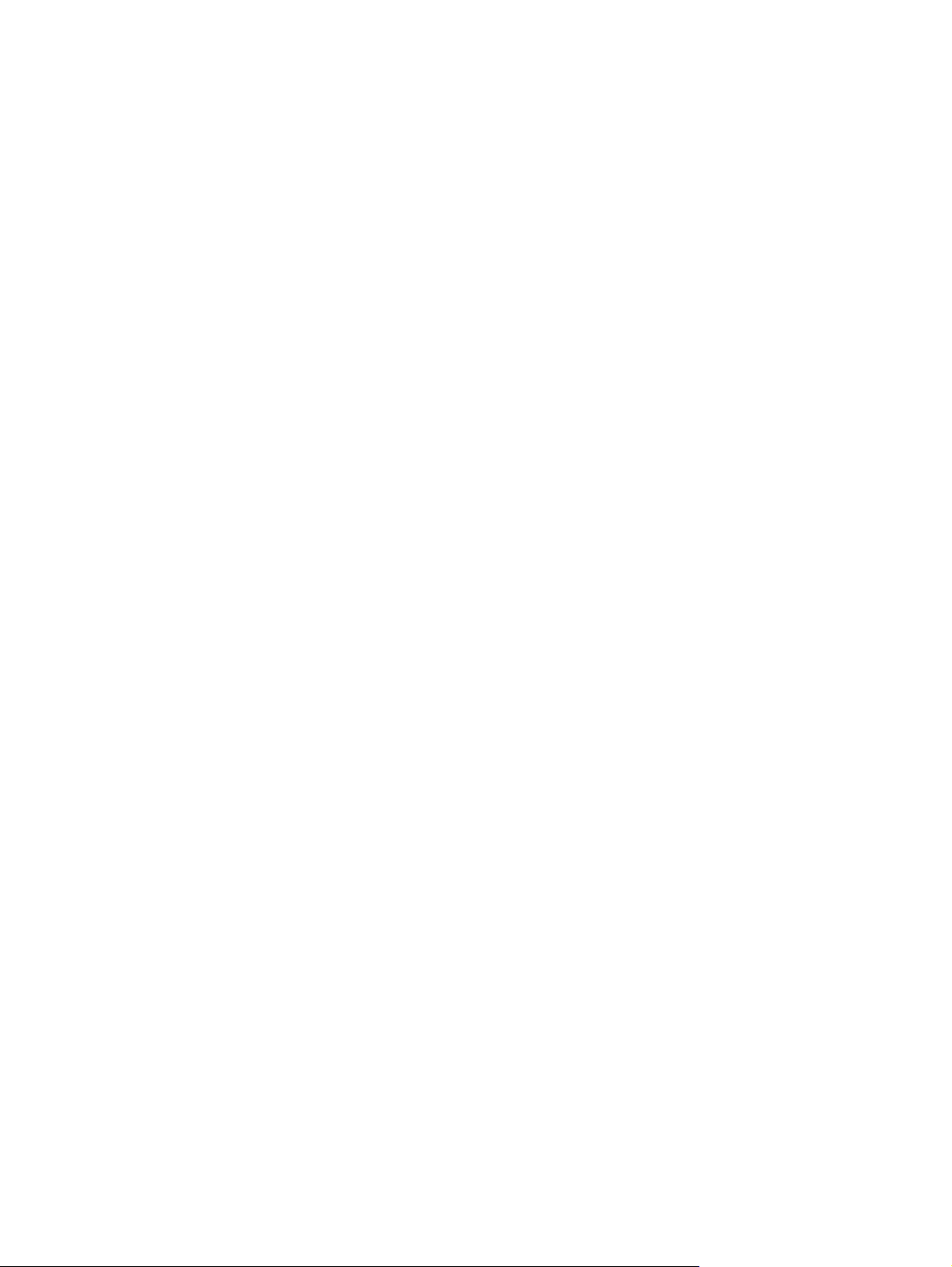
A telekommunikációs eszközökre (fax) vonatkozó további nyilatkozatok ........................................ 246
Az EU nyilatkozata a telekommunikációs eszköz üzemeltetéséről ................................. 246
New Zealand Telecom Statements .................................................................................. 246
Additional FCC statement for telecom products (US) ...................................................... 247
A telefonfelhasználók védelméről szóló törvény (Egyesült Államok) ............................... 248
Industry Canada CS-03 requirements ............................................................................. 248
Note à l’attention des utilisateurs du réseau téléphonique Canadien/notice to users of
the Canadian telephone network ..................................................................................... 249
A vezetékes faxolásról szóló nyilatkozat, Ausztrália ........................................................ 249
Megjegyzések a német telefonhálózatot használók számára ......................................... 249
Vietnam Telecom vezetékes jelzés az ICTQC típusnak megfelelő termékekhez ............ 249
A vezeték nélküli eszközökhöz kapcsolódó további nyilatkozatok ................................................... 250
FCC megfelelőségi nyilatkozat – Egyesült Államok ......................................................... 250
Megjegyzések az Amerikai Egyesült Államok és Kanada felhasználóinak ..................... 250
Ausztráliai nyilatkozat ...................................................................................................... 250
Brazíliai ANATEL nyilatkozat ........................................................................................... 250
Kanadai nyilatkozatok ...................................................................................................... 250
Japán nyilatkozat ............................................................................................................. 251
Koreai nyilatkozat ............................................................................................................ 251
Tajvani biztonsági nyilatkozat .......................................................................................... 251
Mexikói nyilatkozat ........................................................................................................... 251
Névtelen használati információk tárolása ......................................................................................... 252
F függelék: Művelet ....................................................................................................................................... 253
Tárgymutató .................................................................................................................................................... 255
xiv HUWW
Page 17
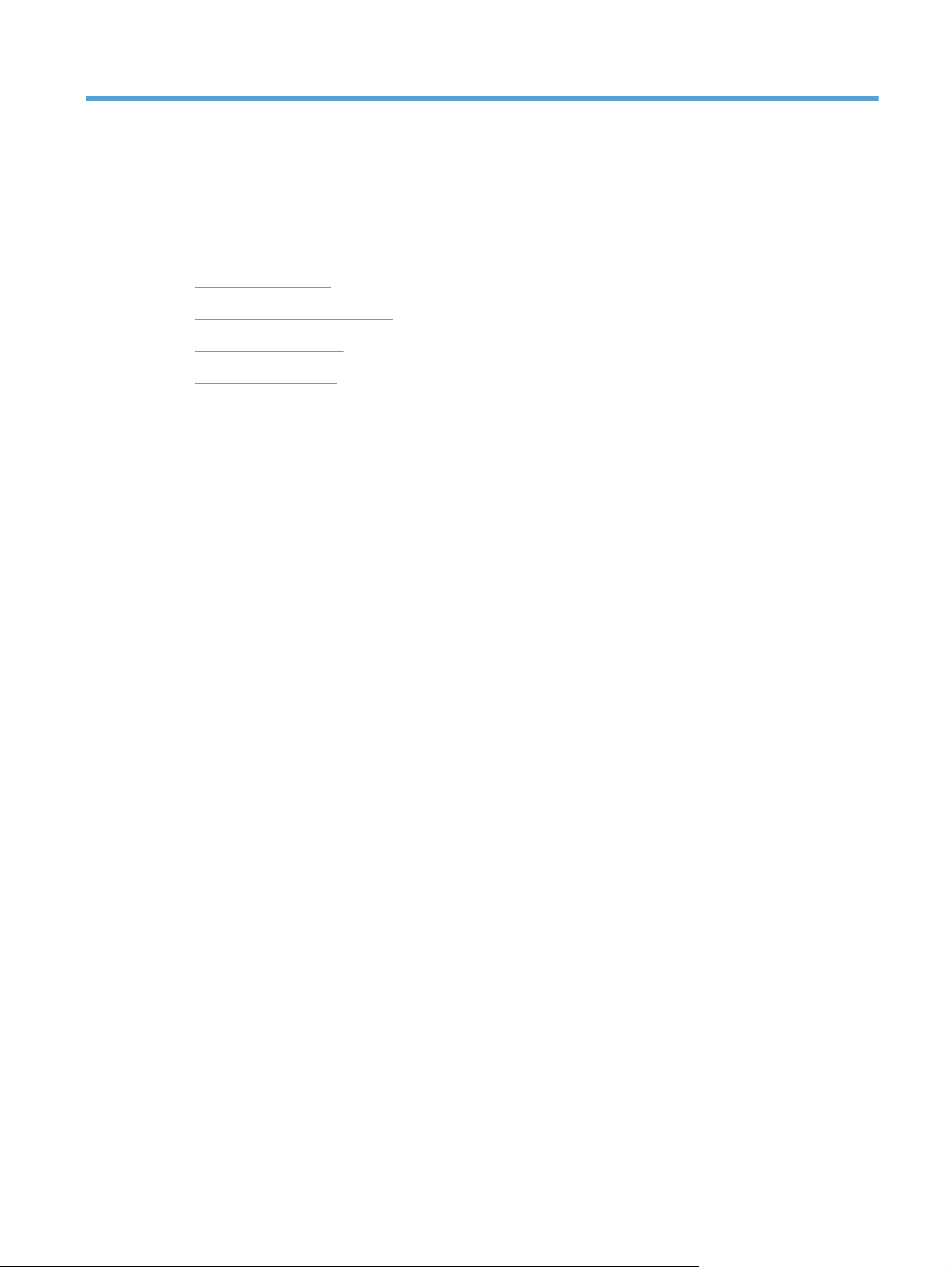
1 A készülékkel kapcsolatos alapvető
tudnivalók
Termék áttekintése
●
Környezetvédelmi jellemzők
●
Kisegítő lehetőségek
●
A készülék kinézete
●
HUWW 1
Page 18
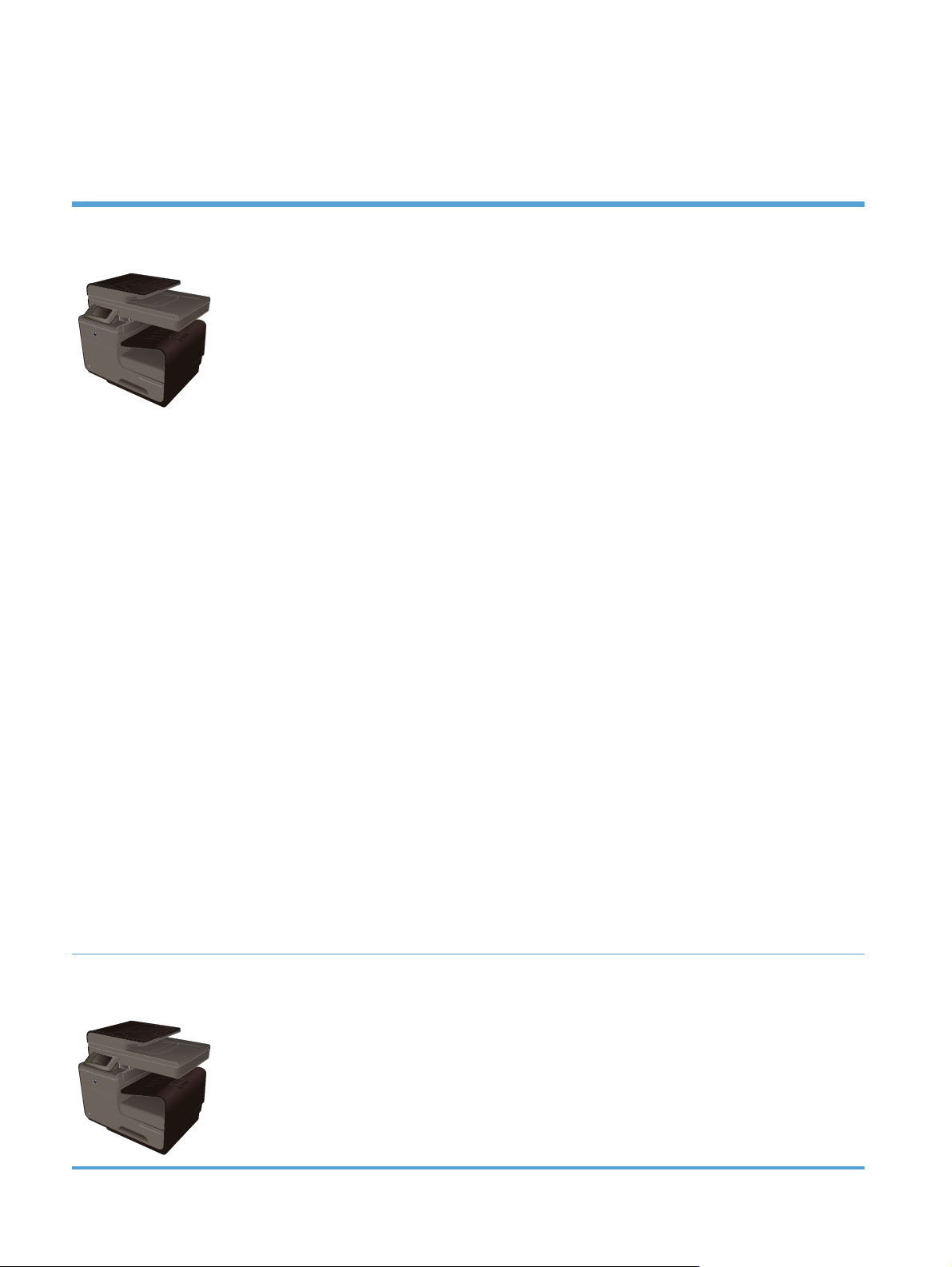
Termék áttekintése
HP Officejet Pro X476 MFP Series típusok
Officejet Pro X476dn típusok
CN460A
Papírkezelés:
1. tálca (50 lapos kapacitás, GSM súlyú
●
bankpostapapír esetén)
2. tálca (500 lapos kapacitás, GSM súlyú
●
bankpostapapír esetén)
● Opcionális 3. tálca (500 lapos kapacitás,
GSM súlyú bankpostapapír esetén)
Automatikus lapadagoló (50 lapos
●
kapacitás, GSM súlyú bankpostapapír
esetén)
● Normál kimeneti tálca (250 lapos
kapacitás, GSM súlyú bankpostapapír
esetén)
● Automatikus kétoldalas nyomtatás
Támogatott operációs rendszerek:
● Windows XP, 32 bites (Service Pack 2
vagy újabb)
● Windows Vista, 32 bites és 64 bites
● Windows 7, 32 bites és 64 bites
● Windows 8, 32 bites és 64 bites
● Windows 8 Pro, 32 és 64 bites
● Mac OS X v10.6 és újabb
MEGJEGYZÉS: További információért az
operációs rendszerek támogatásáról olvassa
el a Támogatott Windows operációs
rendszerek és nyomtató-illesztőprogramok
című témakört.
Nyomtatás:
Egyoldalas nyomtatás esetén akár 30 lap/perc
●
sebesség színes vagy fekete-fehér nyomtatás,
Letter méretű papír és professzionális minőség
esetén
Kétoldalas nyomtatás esetén akár 15 lap/perc
●
sebesség színes vagy fekete-fehér nyomtatás,
Letter méretű papír és professzionális minőség
esetén
Plug and Print – nyomtatás USB-meghajtóról
●
(nincs szükség számítógépre)
Másolás:
● Percenként 20 oldal fekete-fehér, és 15 oldal
színes másolására képes
● 50 oldalas dokumentumadagoló, amely 127–
356 mm hosszúságú és 127–216 mm
szélességű lapméreteket támogat.
A síkágyas lapolvasó 297 mm hosszúságú és
●
215 mm szélességű lapméreteket támogat.
● Automatikus kétoldalas másolás
Beolvasás:
● Automatikus kétoldalas beolvasás
● Beolvasás memóriaeszközre (nincs szükség
számítógépre)
Fax:
V.34 RJ-11 faxporttal
●
Csatlakozás:
● Nagy sebességű USB 2.0
● 10/100 Ethernet (vezetékes) LAN
kapcsolat
Officejet Pro X476dw típusok
CN461A
Szolgáltatásai megegyeznek a Officejet Pro X476dn sorozat szolgáltatásaival, de a következőket is
nyújtja:
802.11 B/G/N egysávos vezeték nélküli adapter
●
HP vezeték nélküli közvetlen nyomtatás
●
2 1. fejezet A készülékkel kapcsolatos alapvető tudnivalók HUWW
Page 19
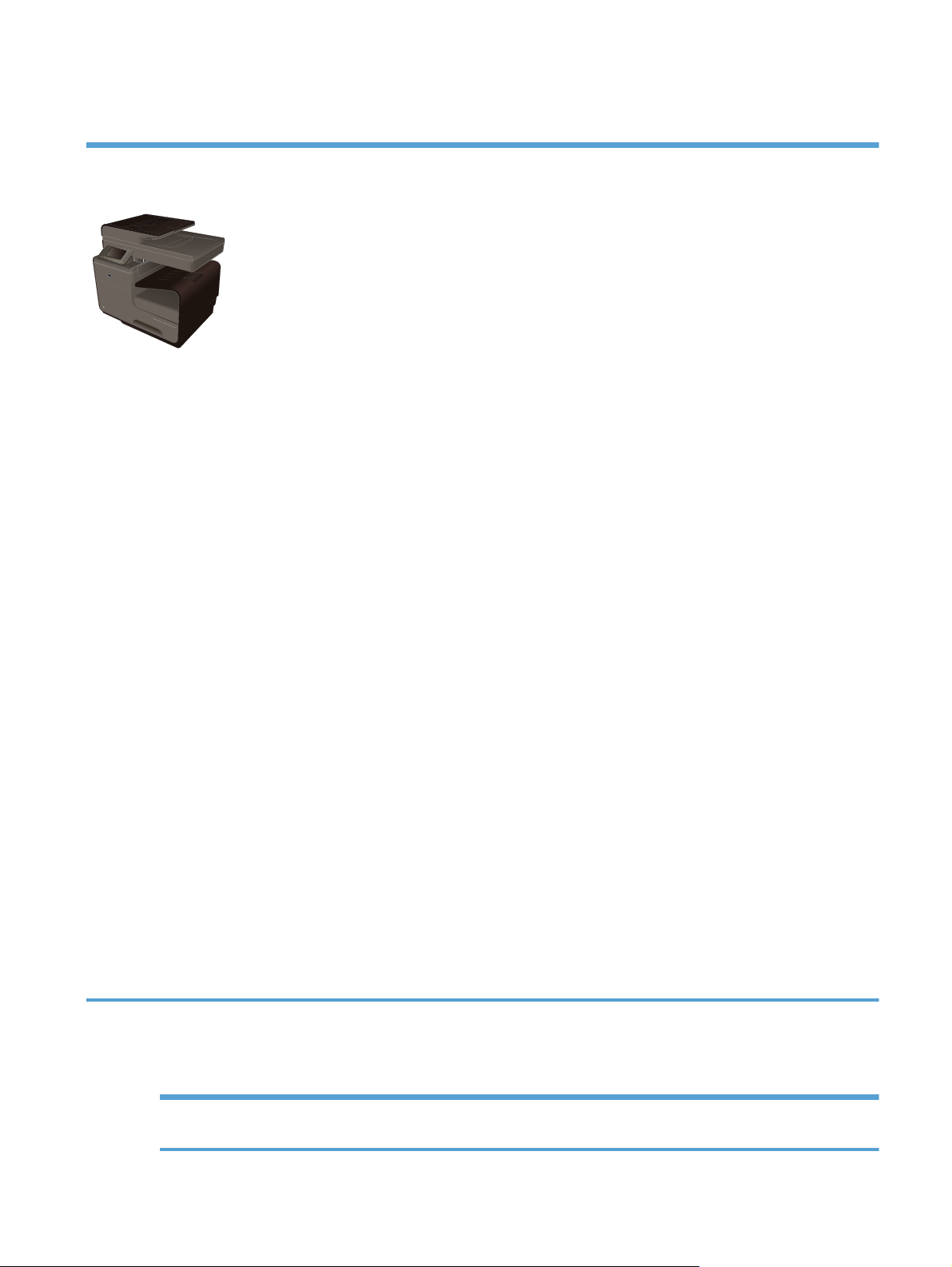
HP Officejet Pro X576 MFP Series típusok
Officejet Pro X576dw típusok
CN462A
Papírkezelés:
1. tálca (50 lapos kapacitás, GSM súlyú
●
bankpostapapír esetén)
● 2. tálca (500 lapos kapacitás, GSM súlyú
bankpostapapír esetén)
Opcionális 3. tálca (500 lapos kapacitás,
●
GSM súlyú bankpostapapír esetén)
Automatikus lapadagoló (50 lapos
●
kapacitás, GSM súlyú bankpostapapír
esetén)
Normál kimeneti tálca (250 lapos
●
kapacitás, GSM súlyú bankpostapapír
esetén)
● Automatikus kétoldalas nyomtatás
Támogatott operációs rendszerek:
● Windows XP, 32 bites (Service Pack 2
vagy újabb)
Windows Vista, 32 bites és 64 bites
●
Windows 7, 32 bites és 64 bites
●
Windows 8, 32 bites és 64 bites
●
Windows 8 Pro, 32 és 64 bites
●
Mac OS X v10.6 és újabb
●
MEGJEGYZÉS: További információért az
operációs rendszerek támogatásáról olvassa
el a Támogatott Windows operációs
rendszerek és nyomtató-illesztőprogramok
című témakört.
Csatlakozás:
Nyomtatás:
Egyoldalas nyomtatás esetén akár 40 lap/perc
●
sebesség színes vagy fekete-fehér nyomtatás,
Letter méretű papír és professzionális minőség
esetén
Kétoldalas nyomtatás esetén akár 20 lap/perc
●
sebesség színes vagy fekete-fehér nyomtatás,
Letter méretű papír és professzionális minőség
esetén
● Plug and Print – nyomtatás USB-meghajtóról
(nincs szükség számítógépre
Másolás:
● Percenként 20 oldal fekete-fehér, és 15 oldal
színes másolására képes
50 oldalas dokumentumadagoló, amely 127–
●
356 mm hosszúságú és 127–216 mm
szélességű lapméreteket támogat.
● A síkágyas lapolvasó 297 mm hosszúságú és
215 mm szélességű lapméreteket támogat.
Automatikus kétoldalas másolás
●
Beolvasás:
Automatikus kétoldalas beolvasás
●
Beolvasás memóriaeszközre (nincs szükség
●
számítógépre)
Fax:
V.34 RJ-11 faxporttal
●
● Nagy sebességű USB 2.0
● 802.11 B/G/N egysávos vezeték nélküli
adapter
10/100 Ethernet (vezetékes) LAN
●
kapcsolat
HP ePrint
●
HP vezeték nélküli közvetlen nyomtatás
●
Környezetvédelmi jellemzők
Kétoldalas nyomtatás Az automatikus kétoldalas nyomtatás a Officejet Pro X476 és a Officejet Pro X576 termék
esetén érhető el. A kétoldalas nyomtatás környezetbarát és takarékos.
HUWW
Környezetvédelmi jellemzők
3
Page 20
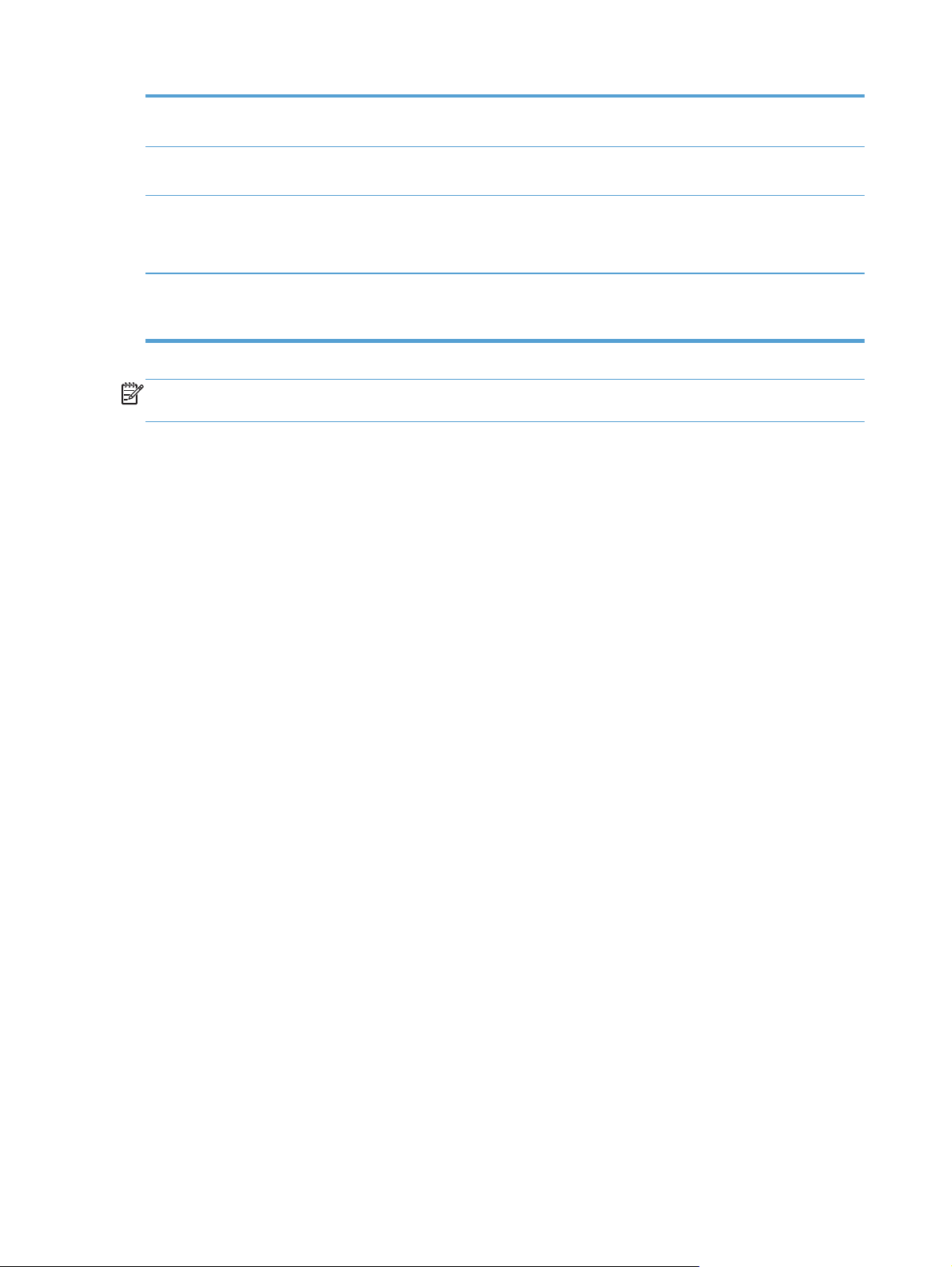
Több oldal nyomtatása egy
lapra
Papírt takaríthat meg azzal, ha a dokumentumok kettő vagy több oldalát egyetlen lapra,
egymás mellé nyomtatja. Ez a funkció a nyomtató-illesztőprogramján keresztül érhető el.
Több oldal másolása egy
lapra
Újrahasznosítás Újrahasznosított papír felhasználásával csökkentse a hulladékot.
Energiatakarékosság Az alvó üzemmódoknak és az időzítési lehetőségeknek köszönhetően a termék gyorsan
Papírt takaríthat meg, ha egy papírlapra az eredeti dokumentum két oldalát másolja.
Hasznosítsa újra tintapatronjait a HP Planet Partners visszavételi lehetőségének
kihasználásával.
alacsony energiafogyasztású állapotba kerülhet, amikor nem nyomtat, így energiát takaríthat
meg.
MEGJEGYZÉS: További energiamegtakarítást érhet el a nyomtató kikapcsolásával, ha azt több
mint négy óráig nem használja.
Kisegítő lehetőségek
A készülék számos olyan funkciót kínál, amelyek a látás- és hallássérült, illetve korlátozott
kézügyességű vagy erejű felhasználókat segítik.
Az elektronikus formátumú felhasználói kézikönyv megnyitható a különféle
●
olvasóprogramokban.
A tintapatronok egy kézzel behelyezhetők és eltávolíthatók.
●
Minden ajtó és fedél kinyitható egy kézzel.
●
4 1. fejezet A készülékkel kapcsolatos alapvető tudnivalók HUWW
Page 21
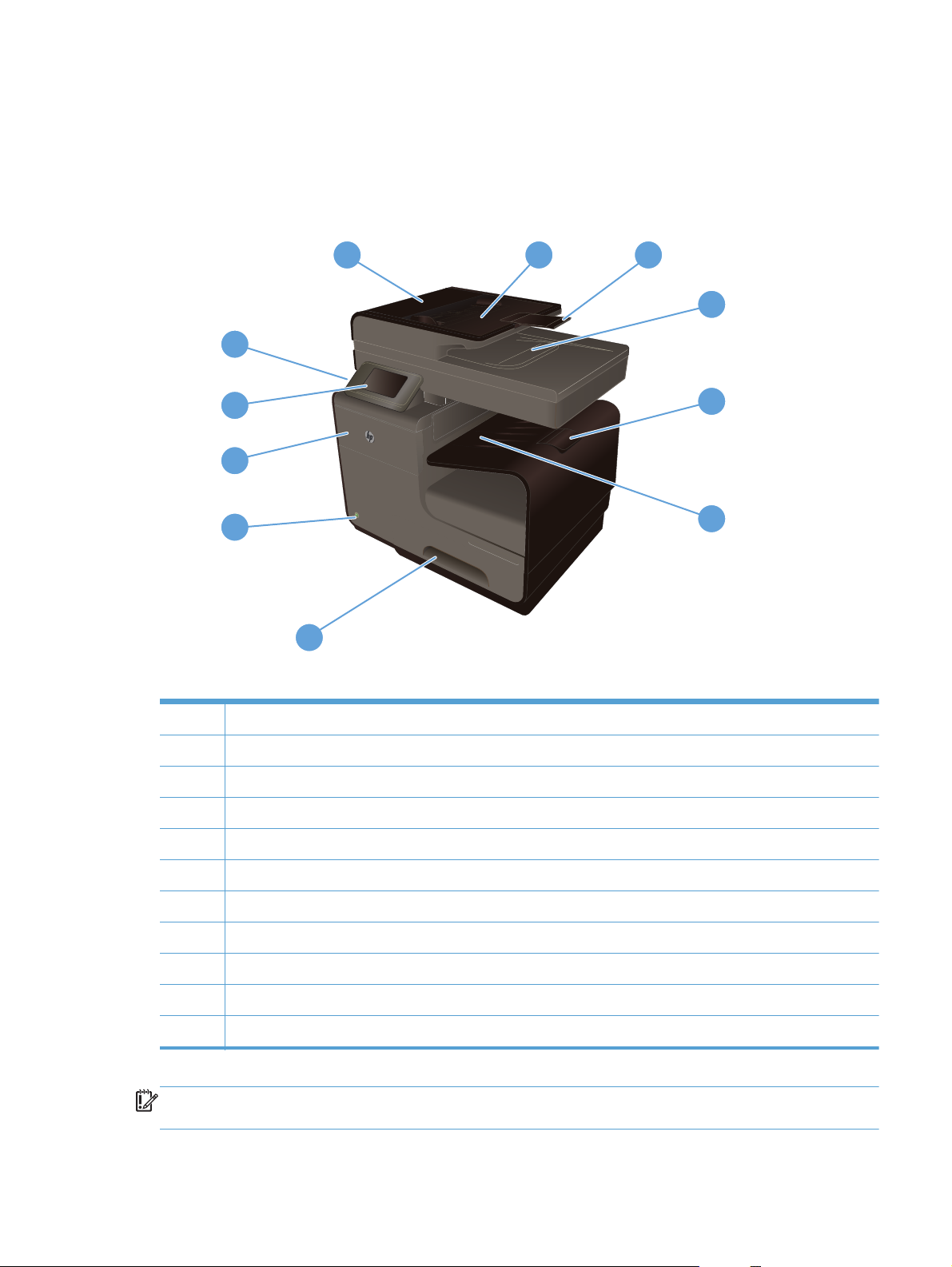
A készülék kinézete
Elölnézet
1
2
11
10
9
8
7
1 A lapadagoló fedele, hozzáférést biztosít az elakadt papírokhoz
3
4
5
6
HUWW
2 Lapadagoló bemeneti tálcája
3 Dokumentumadagoló adagolótálcája
4 Lapadagoló kimeneti tálcája
5 Kimeneti tálca hosszabbítója
6 Kimeneti tálca
7 2. tálca – Fő papírtálca
8Be/ki gomb
9 Tintapatrontartó ajtaja
10 Színes érintőképernyős kezelőpanel
11 USB 2.0 port
FONTOS: A nyomtató mozgatásakor elővigyázatosság szükséges, mert annak 15 foknál nagyobb
szögű megdőlése tintaszivárgáshoz vezethet, különösen a beindítás után nem sok idő elteltével.
A készülék kinézete
5
Page 22
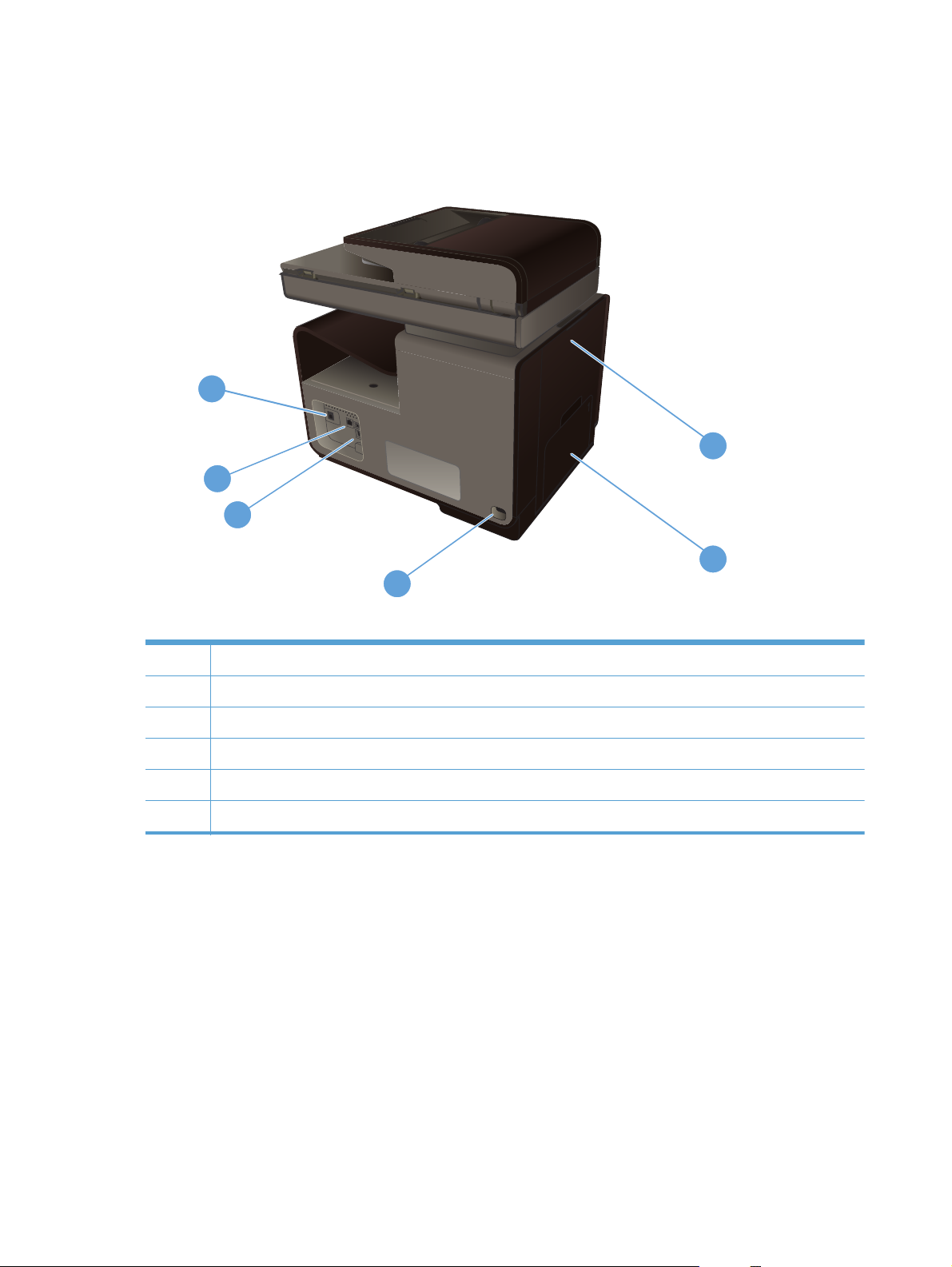
Hátulnézet
6
1
5
4
2
3
1 Bal oldali ajtó (hozzáférés az elakadt papírokhoz)
2 1. tálca (multifunkciós tálca)
3 Tápcsatlakozó
4 Nagy sebességű USB 2.0 portok
5 Ethernet-port
6 Faxvonal port
6 1. fejezet A készülékkel kapcsolatos alapvető tudnivalók HUWW
Page 23
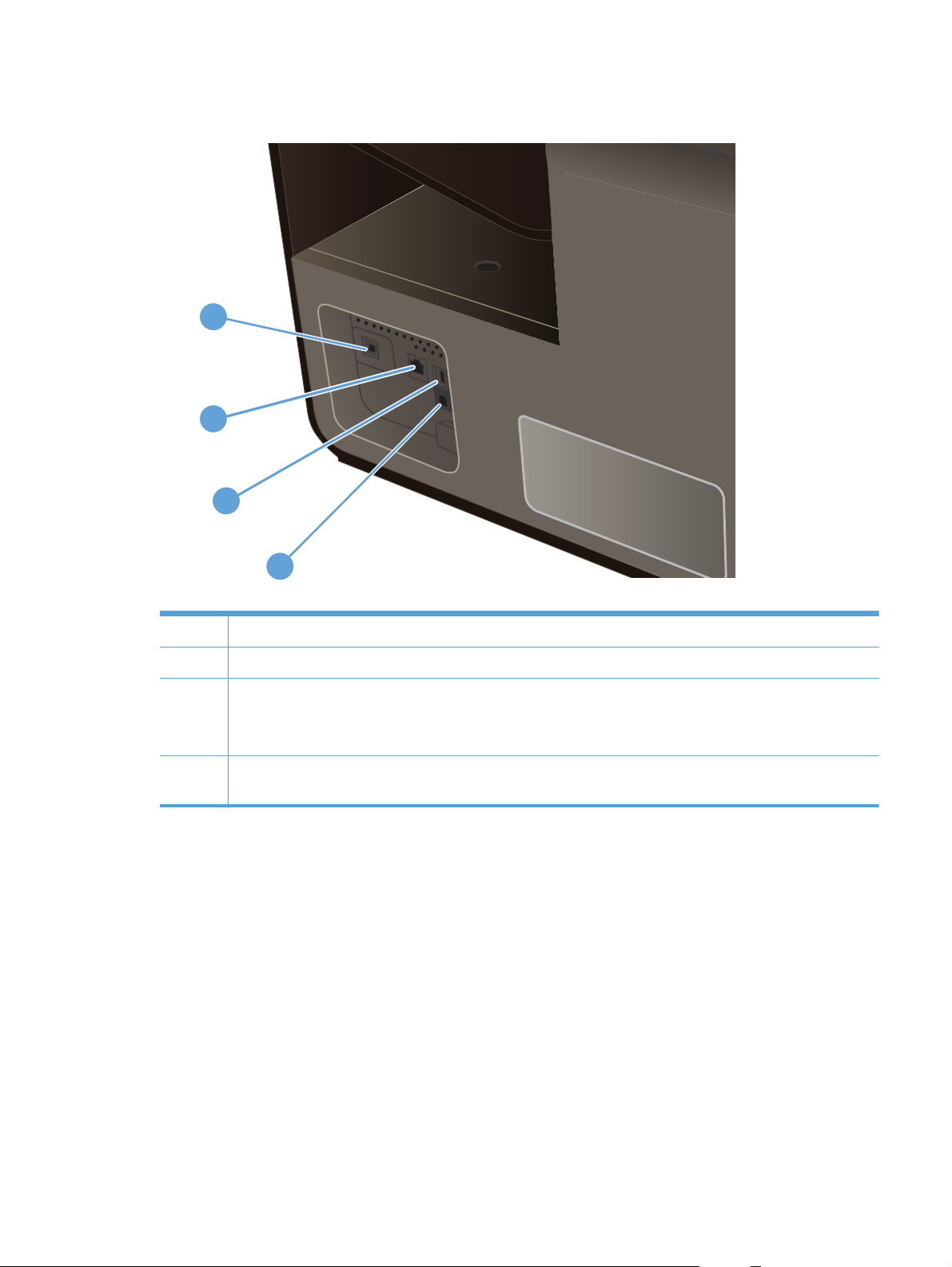
Illesztőportok
1
2
3
4
1 Faxvonal port
2 Ethernet-port
3 Az USB gazdaporthoz USB-tárolóeszközök csatlakoztathatók USB-meghajtóra történő beolvasáshoz és Plug
and Print nyomtatáshoz.
MEGJEGYZÉS: USB gazdaport található a termék alján is, a kezelőpanel mögött.
4 Az USB-eszközportba csatlakoztatható a számítógéppel összekötő USB-kábel (ez a hálózati és a vezeték
nélküli kapcsolat alternatívája).
Sorozatszám és típusszám helye
Nyissa ki a tintapatron ajtaját a sorozatszámot és a termék típusszámát tartalmazó címke
megtekintéséhez.
HUWW
A készülék kinézete
7
Page 24
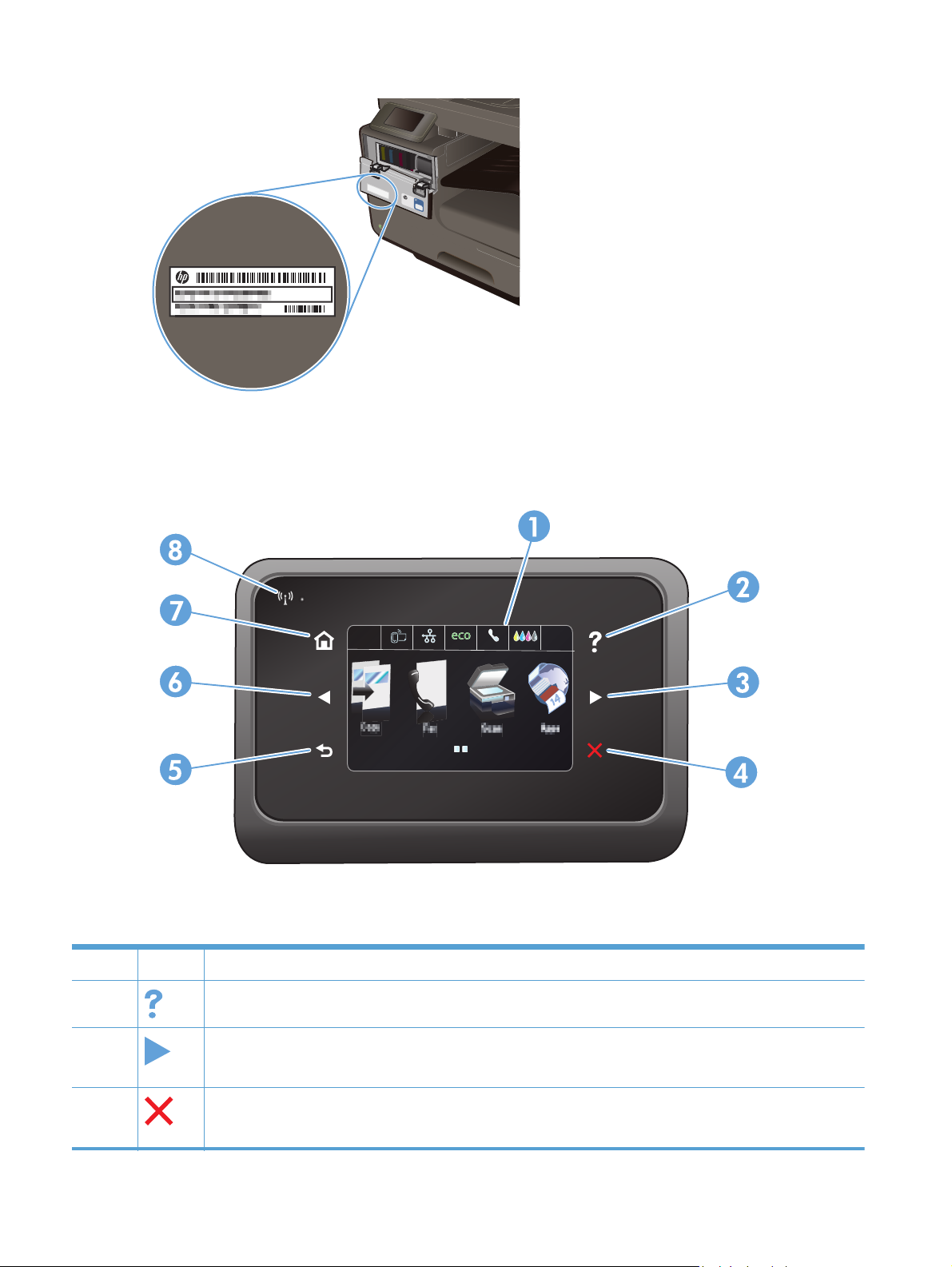
A kezelőpanel elrendezése
Jan 00 00 00:00a
1 A képernyő és az érintőképernyő területe
2
3
4
Súgó gomb: ezzel férhet hozzá a termék súgórendszeréhez
Jobbra nyíl gomb: jobbra mozgatja a kurzort, vagy a kijelzett képet a következő képernyőre viszi
MEGJEGYZÉS: Ez a gomb csak akkor világít, amikor az aktuális képernyő hozzáfér a funkcióhoz.
Törlés gomb: megszakítja az aktuális feladatot, vagy kilép az aktuális képernyőről.
MEGJEGYZÉS: Ez a gomb csak akkor világít, amikor az aktuális képernyő hozzáfér a funkcióhoz.
8 1. fejezet A készülékkel kapcsolatos alapvető tudnivalók HUWW
Page 25
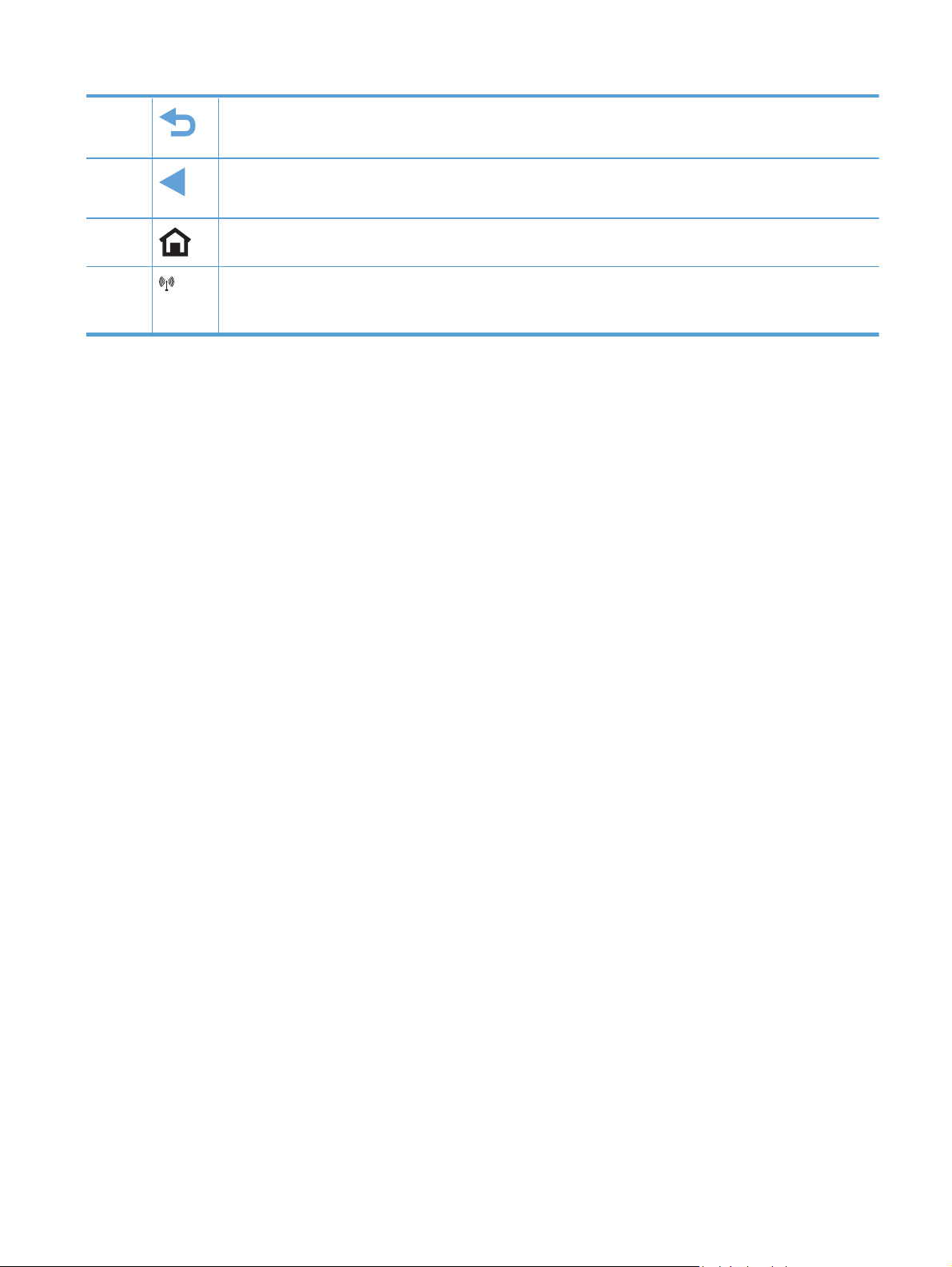
5 Vissza gomb: visszalép az előző képernyőre
MEGJEGYZÉS: Ez a gomb csak akkor világít, amikor az aktuális képernyő hozzáfér a funkcióhoz.
6
7
8
Balra nyíl gomb: balra mozgatja a kurzort
MEGJEGYZÉS: Ez a gomb csak akkor világít, amikor az aktuális képernyő hozzáfér a funkcióhoz.
Kezdőképernyő gomb: a kezdőképernyő gyors elérését biztosítja. Ez a gomb csak akkor világít, amikor az aktuális
képernyő hozzáfér a funkcióhoz.
Vezeték nélküli hálózat jelzőfénye: jelzi, hogy a vezeték nélküli hálózat engedélyezve van. A jelzőfény villog,
miközben a készülék kapcsolatot létesít a vezeték nélküli hálózattal. Ha a kapcsolat létrejött, a jelzőfény villogás
helyett folyamatosan világít.
HUWW
A készülék kinézete
9
Page 26
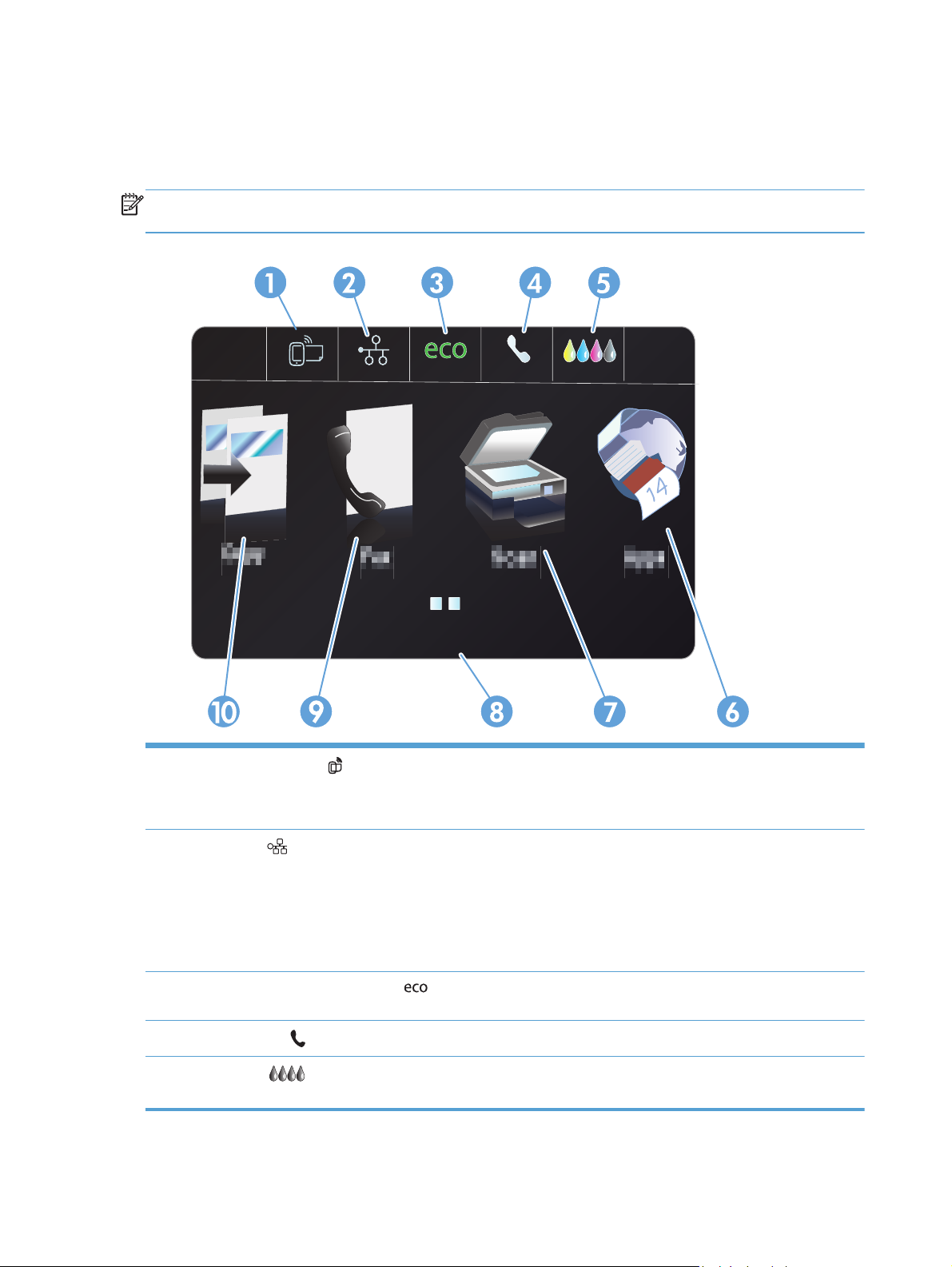
Gombok a kezdőképernyőn
A kezdőképernyő hozzáférést biztosít a készülékfunkciókhoz, valamint jelzi a készülék aktuális
állapotát.
MEGJEGYZÉS: A készülék konfigurációjának függvényében a kezdőképernyő funkciói eltérőek
lehetnek. Bizonyos nyelvek esetén az elrendezés is fordított lehet.
Jan 00 00 00:00a
1
2
3 Energiagazdálkodási beállítások
4
5
Webszolgáltatások
A HP ePrint eszköz a dokumentumok nyomtatásához olyan eszközt használ, amelyen engedélyezve van az email küldési funkció, hogy elküldje a dokumentumokat a készülék e-mail címére.
Hálózati
képernyőn kinyomtathatja a Hálózati összegzés oldalt, vezeték nélküli hálózati kapcsolatot állíthat be, valamint
speciális hálózati beállításokat érhet el.
MEGJEGYZÉS: A vezeték nélküli hálózati funkció csak bizonyos modellek esetén érhető el.
MEGJEGYZÉS: Amikor vezeték nélküli hálózathoz csatlakozik, az ikon helyén jelerősséget jelző csíkok
jelennek meg.
energia- és a papírfogyasztás.
Fax állapota
Kellékek
kinyomtathatja a Kellékek állapota oldalt.
gomb:: hozzáférést biztosít a hálózati beállításokhoz és információkhoz. A hálózati beállítások
gomb: gyors hozzáférés a HP webes szolgáltatásokhoz, pl. a HP ePrint funkcióhoz.
gomb: megjelenik az elérhető faxjelentések és beállítások listája.
gomb: a kellékek állapotáról jelenít meg információkat. A kellékösszesítő képernyőről
gomb: olyan beállítási lehetőségeket nyújt, amelyekkel csökkenthető az
10 1. fejezet A készülékkel kapcsolatos alapvető tudnivalók HUWW
Page 27
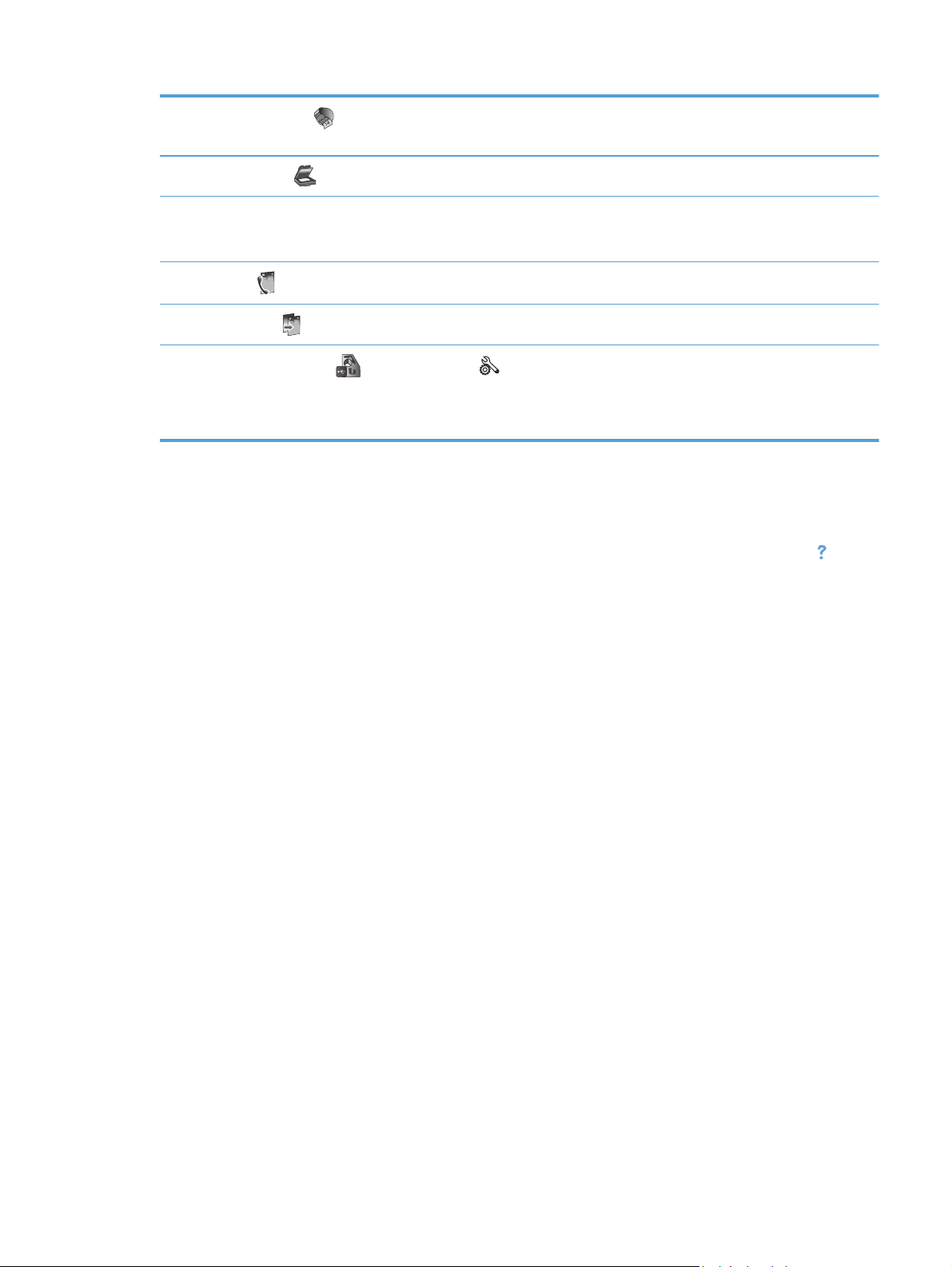
6
Alkalmazások
alkalmazásokból.
gomb: gyors hozzáférés az Alkalmazások menühöz: közvetlen nyomtatás kiválasztott webes
7
8 Állapot képernyő. Amikor a termék tétlen, a vezérlőpult e területén az idő és a dátum jelenik meg, és ha
9
10
Beolvasás
megérinti ezt a területet, elérheti a dátum- és időbeállításokat. Amikor a termék egy feladatot dolgoz fel, az idő és
a dátum helyett a feladatok állapotáról jelennek meg információk.
Fax
Másolás
Az USB Doc Print
jobbra nyíl gombját. Az USB-dokumentumnyomtatás hozzáférést biztosít a Plug and Print – nyomtatás és
beolvasás USB-meghajtóról szolgáltatáshoz (nincs szükség számítógépre), a Beállítás gombbal pedig a termék
beállításai érhetőek el.
A kezelőpanel súgója
A készülékhez beépített súgórendszer tartozik, amely az egyes képernyők használatát ismerteti. A
súgórendszer megnyitásához nyomja meg a kezelőpanel jobb felső sarkában található Súgó
gombot.
Egyes képernyők esetében a Súgó gomb egy globális menüt nyit meg, amelyben rákereshet adott
témakörökre. A menüben található gombok megérintésével tallózhat a menüszerkezetben.
gomb: ezzel férhet hozzá a beolvasási szolgáltatáshoz.
gomb: ezzel férhet hozzá a faxolási szolgáltatáshoz.
gomb: ezzel férhet hozzá a másolási szolgáltatáshoz.
gomb és a Beállítás gomb eléréséhez a kezdőképernyőn érintse meg a Vezérlőpult
Egyes Súgó képernyőkön animációk vezetnek végig az eljárásokon, például a papírelakadások
megszüntetésén.
Egyes feladatok beállításait megjelenítő képernyők esetében a Súgóban olyan témakör nyílik meg,
amely az adott feladat beállítási lehetőségeit írja le.
HUWW
A készülék kinézete
11
Page 28
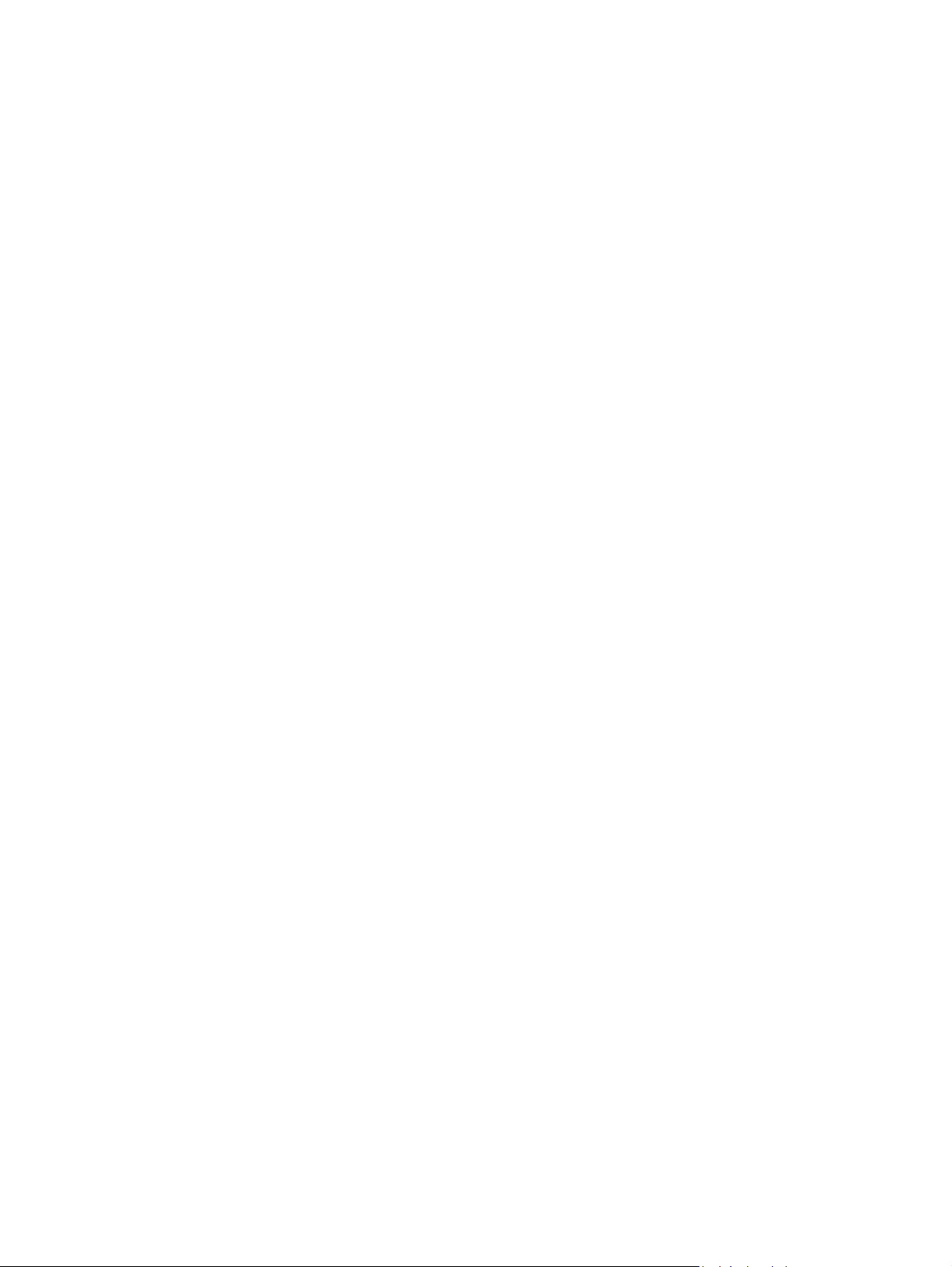
12 1. fejezet A készülékkel kapcsolatos alapvető tudnivalók HUWW
Page 29
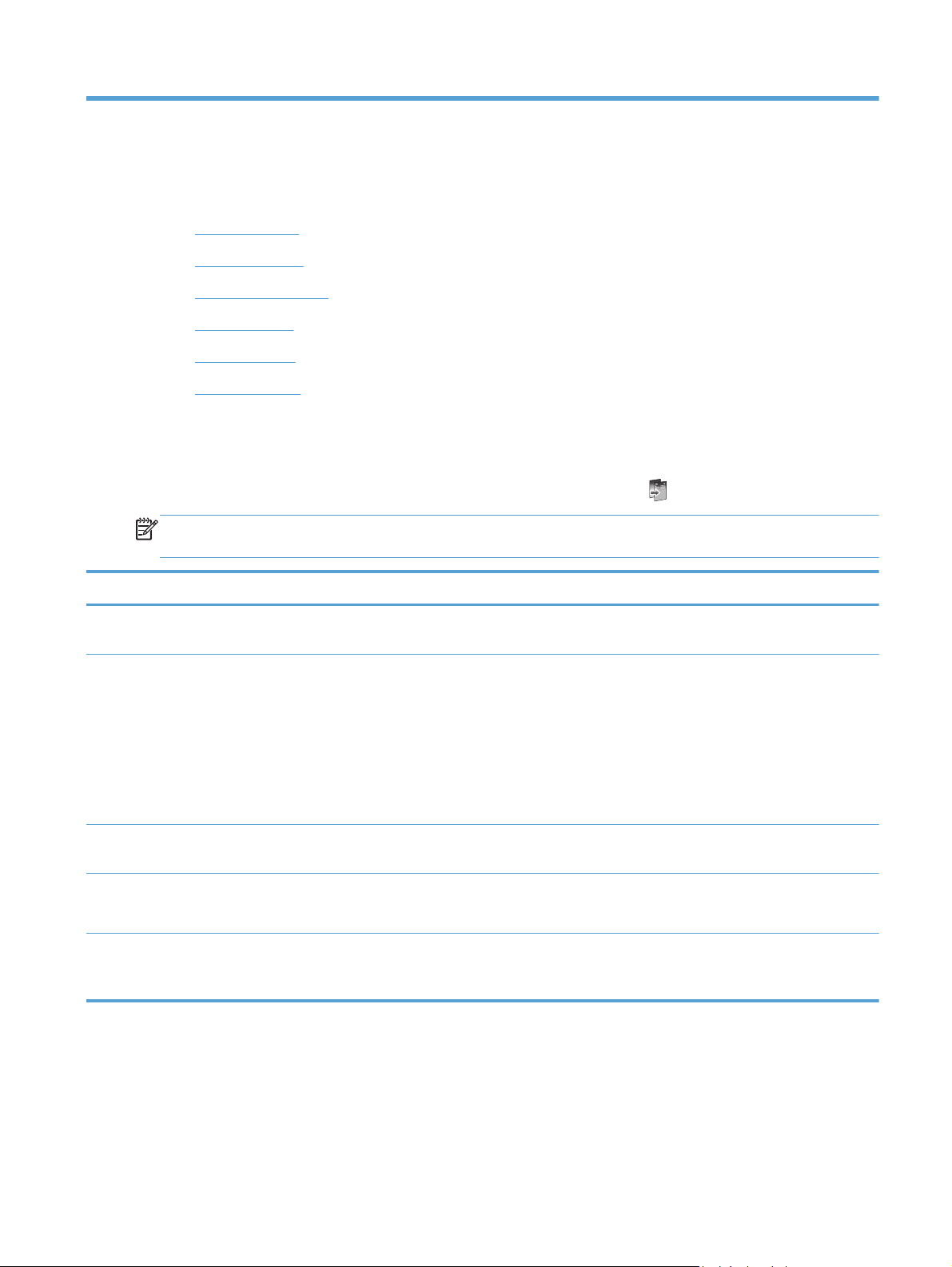
2A kezelőpanel menüi
Másolás menü
●
Faxolás menük
●
Lapolvasás menük
●
Alkalmazások
●
Plug and Print
●
Beállítás menü
●
Másolás menü
A szolgáltatások eléréséhez a kezelőpanelen érintse meg a Másolás gomb gombot.
MEGJEGYZÉS: A menüvel módosított beállítások 2 perccel az utolsó másolás befejezése után
érvénytelenné válnak.
Menüelem Almenü-elem Almenü-elem Leírás
Példányszám (1–99) A másolatok számának
megadása
Kétoldalas Egyoldalas egyoldalasra
Másolás*
Egyoldalas kétoldalasra
Másolás
Kétoldalas egyoldalasra
Másolás
Kétoldalas kétoldalasra Másolás
Világosítás/Sötétítés A másolat kívánt világosságát
Start Fekete
Szín
Előnézet Előnézetet jelenít meg a
A másolatokhoz használandó
kétoldalas beállításokat adja
meg.
adja meg.
Azt adja meg, hogy fekete-fehér
vagy színes másolat készüljön.
képernyőn a másolandó
dokumentumról.
HUWW
Másolás menü
13
Page 30
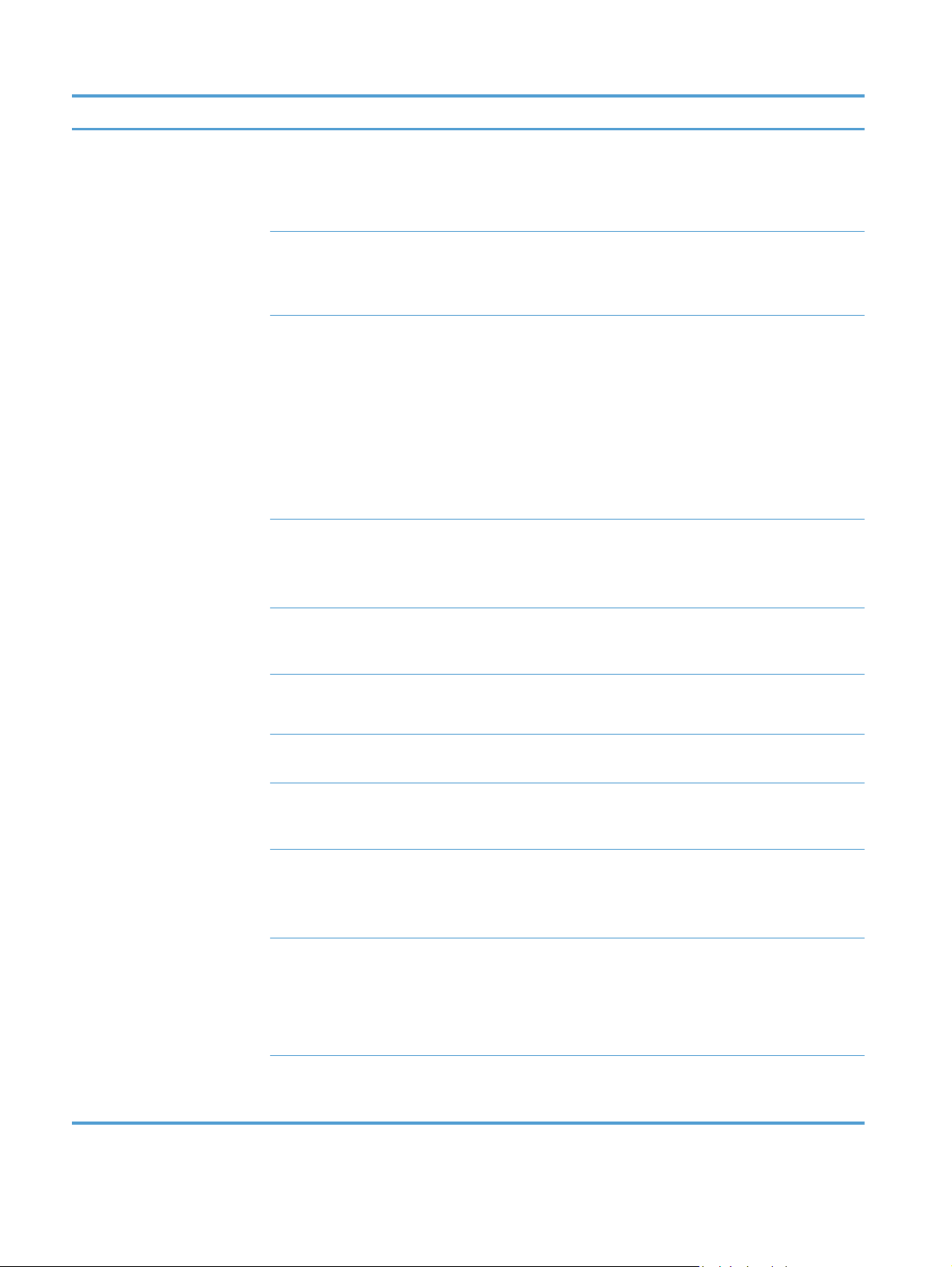
Menüelem Almenü-elem Almenü-elem Leírás
Beállítások HP Copy Fix Be
Ki*
Azonosító másolása Be
Ki*
Átméretezés Jelenlegi*
Teljes oldal=91%
Oldalhoz igazítás
Legal -> Letter=72%
A4 -> Letter=91%
Egyedi méret
1-re 2
Minőség Prezentáció
Professzionális*
Általános irodai
Automatikusan javítja a feketefehér nyomatok minőségét a
sötét élek eltávolításával és az
oldal ferdeségének
megszüntetésével.
Az azonosítókártyák vagy egyéb
kisméretű dokumentumok
mindkét oldalát egyetlen lapra
másolja.
Átméretezi a másolatot.
Beállítja a másolat minőségét.
Leválogatás Be
Ki*
Margóváltás Be
Ki*
Vágás Lehetővé teszi az oldal csak egy
Másolat előnézete Előnézetet jelenít meg a
Tálcaválasztás 1. tálca
2. tálca*
3. tálca
Minőségjavítás Szöveg
Fotó
Vegyes*
Nincs
Beállítás új
alapértelmezésekként
Új alapértelmezésként ment el
A másolási feladatok
leválogatási beállítását
kapcsolhatja be
Áthelyezi a bal oldali margót a
kötéshez.
bizonyos részének másolását.
képernyőn a másolandó
dokumentumról.
Meghatározza, hogy melyik
tálca, papírméret és -típus
használandó a másolatokhoz.
Több szempontból javítja a
másolat minőségét
minden változtatást, melyet
ebben a menüben eszközölt
14 2. fejezet A kezelőpanel menüi HUWW
Page 31

Faxolás menük
A menük megnyitásához érintse meg a Fax gomb lehetőséget.
Menüelem Almenü-elem Almenü-elem Leírás
Beállítások Felbontás Normál
Finom*
Nagyon finom
Fotó
Világosítás/Sötétítés Beállítja a fax fényerejét.
Eredeti küldése faxon Egyoldalas eredeti
Kétoldalas eredeti
Kétoldalas eredeti borítóval
Beállítás új
alapértelmezésekként
Faxmódszerek Beolvasás és fax Lehetővé teszi a teljes
Fax közzététele A többszörös küldési
Menti a módosított beállításokat
Az elküldött dokumentumok
felbontásának beállítása. A
nagyobb felbontású képek
magasabb pont per hüvelyk
(dpi) értékkel rendelkeznek, így
több részlet látható rajtuk. A
kisebb felbontású képek dpi
értékkel rendelkeznek és
kevesebb részlet látható rajtuk,
de a fájl kisebb méretű.
A faxok papíron történő küldését
állítja be.
a termék új alapértékeiként.
dokumentum beolvasását a
tárcsázás előtt, valamint a
visszaigazoló lapra nyomtatja az
első faxolt oldal képét.
szolgáltatás használatával
terjesztési listára lehet faxot
küldeni. Ehhez a fax küldése
előtt többszörös küldési listát
kell létrehozni.
Faxküldés később Lehetővé teszi fax küldését egy
későbbi időpontban, illetve
napon.
Lekérés fogadáshoz Lehetővé teszi, hogy a termék
távolról, másik gépről küldjön
faxot.
Lapolvasás menük
A menük megnyitásához érintse meg a Beolvasás gomb lehetőséget.
HUWW
Faxolás menük
15
Page 32

Menüelem Almenü-elem Almenü-elem Leírás
Számítógép Beolvasás a termékhez
csatlakoztatott, vagy azzal
azonos hálózaton lévő
számítógépre
Memóriaeszköz Beolvasás a termékhez
csatlakoztatott USB-meghajtóra.
Hálózati mappa Beolvasás a hálózaton található
valamelyik mappába vagy
könyvtárba.
E-mail A beolvasott fájl küldése
megadott e-mail címre.
Dokumentumtípus PDF színes (tömörített)
PDF színek
PDF fekete
JPEG színek
JPEG, szürkeárnyalatos
TIFF fekete
Felbontás 600 dpi* (alapértelmezett
felbontás az üveglapról történő
beolvasás esetén)
300 dpi* (alapértelmezett
felbontás az automatikus
dokumentumadagolóról történő
beolvasás esetén)
200 dpi
75 dpi
Fájlnév Lehetővé teszi egy szabványos
Beállítások (A beállítások
módosíthatók a beolvasási mód
kiválasztása után)
Világosítás/Sötétítés A csúszka beállítása szerint
Eredeti Egyoldalas eredeti*
A beolvasott képhez
használandó felbontást adja
meg.
Kétoldalas eredeti
Nagyobb felbontás esetén a
beolvasás minősége javul, de a
fájl mérete is nő.
fájlnév-előtag beállítását a
beolvasási feladatok fájljaihoz.
Az eredeti dokumentum
beolvasandó oldalainak számát
adja meg.
sötétebbé vagy világosabbá
teszi a beolvasást.
16 2. fejezet A kezelőpanel menüi HUWW
Page 33

Menüelem Almenü-elem Almenü-elem Leírás
Papírméret Automatikus*
Letter (8,5 x 11 hüvelyk)
Legal (8,5 x 14 hüvelyk)
4x6
5x7
Beállítás új
alapértelmezésekként
Új alapértelmezésként ment el
Alkalmazások
Az Alkalmazások menü használatával engedélyezheti a terméken a Webszolgáltatásokat, és
használhatja a HP ePrint szolgáltatást, valamint a nyomtatási alkalmazásokat.
Plug and Print
A Plug and Print menü használatával közvetlenül USB flash- vagy merevlemez-meghajtóról
nyomtathat.
A beolvasott fájlhoz
használandó oldal méretét
határozza meg. Az
alapértelmezett oldalméret az
országtól függően változik.
minden változtatást, melyet
ebben a menüben eszközölt.
Beállítás menü
A menü megnyitásához érintse meg a Beállítás gombot. Az alábbi almenük állnak rendelkezésre:
Faxbeállítás menü
●
Hálózati telepítés menü
●
HP Digital Solutions beállítása menü
●
Eszköz beállítása menü
●
Eszközök menü
●
Jelentések nyomtatása menü
●
Faxbeállítás menü
Az alábbi táblázatban a csillaggal (*) megjelölt elemek a gyári alapbeállításokat jelzik.
Menüelem Almenü-elem Almenü-elem Leírás
Faxbeállítás varázsló Faxbeállítások konfigurálását lehetővé tévő eszköz. Kövesse a
kijelzőn megjelenő utasításokat, és jelölje ki a kérdésekre a
megfelelő választ.
HUWW
Alkalmazások
17
Page 34

Menüelem Almenü-elem Almenü-elem Leírás
Gyorstárcsázás
beállítása
Alapvető
faxbeállítások
Kétoldalas fax
Automatikus válasz Be*
Csengetés válaszig Megadhatja, hogy hány csengetést várjon végig a faxmodem,
Gyorstárcsázási
bejegyzés
hozzáadása/
szerkesztése
Csoportos
gyorstárcsázás
Gyorstárcsázási
bejegyzés törlése
Gyorstárcsázási
bejegyzés nyomtatása
Faxfejléc Írja be a nevét.
nyomtatása
A partnerek és a partnercsoportok tárolt faxadatait konfigurálja.
Adja meg saját
faxszámát.
Nyomtatás 1 oldalra*
Nyomtatás 2 oldalra
Ki
A fogadó készüléknek elküldött azonosító adatok beállítása.
Bejövő faxok nyomtatása a kényelem vagy a gazdaságosság
szem előtt tartásával.
A faxok fogadása automatikusan (be) vagy manuálisan (ki). Az
alapértelmezett beállítás országonként eltérő.
mielőtt fogadja a hívást. Az alapértelmezett beállítás: 5.
Faxpapír mérete Letter (8,5 x 11
hüvelyk)
A4 (297 x 210 mm)
Legal (8,5 x 14
hüvelyk)
Fax hangereje Halk*
Hangos
Ki
Tárcsázási típus Hangfrekvenciás
tárcsázás*
Impulzusos tárcsázás
Előhívószám Be
Ki*
A kimenő faxok alapértelmezett papírméretének beállítása.
A bejövő faxjelek hangerejét adja meg.
Annak beállítása, hogy a készülék a hangfrekvenciás (tone) vagy
az impulzusos (pulse) tárcsázást alkalmazza-e.
Megad egy előtagot, amelyet a készülékről történő faxküldés
esetén tárcsázni kell. Ha bekapcsolja ezt a funkciót, a készülék
kéri a szám megadását, amelyet aztán automatikusan feltüntet
minden fax küldésekor.
18 2. fejezet A kezelőpanel menüi HUWW
Page 35

Menüelem Almenü-elem Almenü-elem Leírás
Kéretlen faxok tiltása Kéretlen faxok tiltása
Számok hozzáadása
Összes szám
eltávolítása
Jelentések
nyomtatása
HP Digital Fax Beállítások
megtekintése
Fax nyomtatása
HP digitális fax
letiltása
További
faxbeállítások
Megkülönböztető
csengetés
Csengésmintaérzékelés
Minden csengetés*
Egyszeres
Dupla
Tripla
Dupla és tripla
Módosítja a kéretlen faxszámok listáját. A kéretlen faxszámok
listája legfeljebb 100 számot tartalmazhat. Ha a készülék a
kéretlen faxszámok valamelyikéről fogad hívást, törli a bejövő
faxot. Ezenkívül naplózza a kéretlen faxokat és a feladatokhoz
tartozó nyilvántartási adatokat a tevékenységnaplóban. A
jelentésnyomtatás lehetővé teszi a Hívóazonosító-előzmények, a
Faxnapló és a Kéretlen faxok listájának nyomtatását.
MEGJEGYZÉS: Ez a funkció csak akkor működik, ha
telefonszolgáltatójától igényelte a hívóazonosító szolgáltatást.
A HP digitális fax szolgáltatásának használatához állítsa azt be a
termékhez mellékelt szoftverrel, és a termékkel azonos
hálózathoz csatlakoztatott számítógéppel.
Ha megkülönböztetett csengetés telefonszolgáltatással
rendelkezik, ezzel az elemmel beállíthatja, hogy a készülék
hogyan kezelje a bejövő hívásokat.
● Minden csengetés: A készülék a telefonvonalon érkező
valamennyi hívást fogadja.
Egyszeres: A készülék azokat a hívásokat fogadja,
●
amelyekhez egycsengetéses minta társul.
● Dupla: A készülék azokat a hívásokat fogadja, amelyekhez
kétcsengetéses minta társul.
Újratárcsázás
beállítása
Faxbélyegzés Be
Fax-visszaigazolás Bekapcsolva
Újrahívás, ha foglalt
Újrahívás, ha nem
válaszol
Kommunikációs hiba
– Újratárcsázás
Ki*
(Faxküldés)*
Bekapcsolva
(Faxfogadás)
Bekapcsolva (küldés
és fogadás)
Ki
● Tripla: A készülék azokat a hívásokat fogadja, amelyekhez
háromcsengetéses minta társul.
Dupla és tripla: A készülék azokat a hívásokat fogadja,
●
amelyekhez két- vagy háromcsengetéses minta társul.
Azt adja meg, hogy a termék megkísérelje-e az újratárcsázást,
ha a vonal foglalt, nincs válasz, vagy kommunikációs hiba
történt.
A készülék beállítása, hogy a készülék által fogadott faxok
minden oldalán jelenítse meg a dátumot, az időt, a küldő
faxszámát és az oldalszámot.
Ha engedélyezve van, a Fax-visszaigazolás oldalon szerepelni
fog egy indexkép a faxról.
HUWW
Beállítás menü
19
Page 36

Menüelem Almenü-elem Almenü-elem Leírás
Automatikus
kicsinyítés
Fogadott fax mentése Be*
Hibajavítás üzemmód Be*
Faxszám
megerősítése
Be*
Ki
Csak hiba esetén
Ki
Ki
Be
Ki*
Ha az oldalhoz igazítási funkció be van kapcsolva, a túl
terjedelmes faxküldeményeket a termék automatikusan az
alapértelmezés szerinti papírmérethez igazodva, de legfeljebb
75%-osra kicsinyíti (például Legal méretről Letter méretre).
Ha az oldalhoz igazítási funkció ki van kapcsolva, a hosszú
faxok teljes méretükben, több oldalon nyomtatódnak ki. A bejövő
faxok automatikus kicsinyítésének gyári alapértelmezett
beállítása a Be.
Ha be van kapcsolva a bejövő faxok bélyegzésének lehetősége,
az automatikus kicsinyítést is érdemes lehet bekapcsolni. Ez
kismértékben lecsökkenti a bejövő faxok méretét, ezáltal
elkerülhető az, hogy a bélyegzés miatt a faxot két oldalra kelljen
kinyomtatni.
Elektronikus biztonsági másolat tárolása a bejövő faxokról
A hibajavítás üzemmód lehetővé teszi a küldő készülék
számára, hogy újra elküldje az adatokat, ha hibajelet észlel.
Azt állítja be, hogy a termék megerősíti-e a faxszámot küldés
előtt.
Faxküldési/fogadási
sebesség
Faxtovábbítás Be (nyomtatás és
Faxjelentés Bekapcsolva
Fax alapértelmezett
beállításainak
visszaállítása
Faxeszközök Tárolt faxok
újranyomtatása
Gyors (33 600 bps)*
Közepes (14 400
bps)
Lassú (9600 bps)
továbbítás)
Be (továbbítás)
Ki*
(Faxküldés)*
Bekapcsolva
(Faxfogadás)
Bekapcsolva (küldés
és fogadás)
Ki
Az összes faxbeállítás visszaállítása a gyári beállításokra.
A termék újranyomtatja az összes tárolt faxot.
A faxkommunikáció sebességét adja meg.
Másik faxkészülékre továbbítja a faxot. Ha nyomtatott példányt is
szeretne, válassza ki a nyomtatás és továbbítás lehetőséget.
A megadott beállítások alapján faxinformációs lapot nyomtat.
20 2. fejezet A kezelőpanel menüi HUWW
Page 37

Menüelem Almenü-elem Almenü-elem Leírás
Faxteszt futtatása Elvégzi a fax tesztelését annak ellenőrzésére, hogy a
telefonvezeték a megfelelő csatlakozóba lett-e bedugva, illetve
hogy működik-e telefonvonal. Az eredményeket a kinyomtatott
faxtesztelési jelentésben olvashatja.
Faxnapló törlése Törli a készülék memóriájában található összes faxot.
Faxjelentések Utolsó művelet Részletes jelentést nyomtat a készülékről legutóbb küldött vagy
arra utoljára érkező faxról.
Faxnapló A faxnapló utolsó 30 bejegyzését nyomtatja ki.
Gyorstárcsázási lista Kinyomtatja a készülékre beállított gyorstárcsázások listáját. A
gyorstárcsázási listában legfeljebb 99 számot tárolhat.
Hívóazonosító-
jelentés
Kéretlenfax-jelentés Kinyomtatja azon telefonszámok listáját, amelyekről le van tiltva
Kinyomtat egy listát az összes bejövő faxszámról. A listán
legfeljebb 30 szám szerepelhet.
a fax küldése erre a készülékre.
Hálózati telepítés menü
Az alábbi táblázatban a csillaggal (*) megjelölt elemek a gyári alapbeállításokat jelzik.
MEGJEGYZÉS: A vezeték nélküli menü elemei csak olyan termékek esetében érhetőek el,
amelyek támogatják a vezeték nélküli kapcsolatot. További információ a felhasználói útmutatónak A
termék alapvető adatai című részében található.
Menüelem Almenü-elem Almenü-elem Leírás
Vezeték nélküli menü
(csak vezeték nélküli
készülékek esetében)
MEGJEGYZÉS: A
menü elérhető a
kezelőpanel Vezeték
nélküli
megérintésével is.
gombjának
Be
Ki
A vezeték nélküli hálózati funkció engedélyezése vagy
letiltása.
Vezeték nélküli
közvetlen kapcsolat
(csak vezeték nélküli
készülékek esetében)
Vezeték nélküli
beállítás varázsló (csak
vezeték nélküli
készülékek esetében)
Wi-Fi Protected Setup
(csak vezeték nélküli
készülékek esetében)
HUWW
Be
Be, biztonsággal
Ki
Nyomtatási útmutató
Folytatás
Folytatás Gombnyomás
A vezeték nélküli közvetlen kapcsolat beállításainak
Végigvezeti a készülék vezeték nélküli hálózati
PIN kód
megadása.
beállításának lépésein.
Ha a vezeték nélküli útválasztó támogatja a WPS
funkciót, használja ezt a módszert a készülék vezeték
nélküli hálózati beállításához. Ez a legegyszerűbb
módszer.
Beállítás menü
21
Page 38

Menüelem Almenü-elem Almenü-elem Leírás
Hálózati összegzés Vezetékes
megtekintése
Vezeték nélküli
megtekintése
Vezeték nélküli
tesztjelentés
nyomtatása (csak
vezeték nélküli
készülékek esetében)
Hálózatbeállítási oldal
nyomtatása
Speciális beállítás Kapcsolódási sebesség Automatikus*
IP-beállítások Automatikus (DHCP)*
IPv6 Be*
Vezeték nélküli tesztre vonatkozó jelentés nyomtatása.
Jelentés nyomtatása a hálózati konfiguráció beállításairól.
A hálózati beállítások összegzésének nyomtatása.
10T teljes
10T fél
100TX teljes
100TX fél
Kézi (statikus)
Ki
A kapcsolat sebességének megadása. Miután beállította
a kapcsolódási sebességet, a készülék automatikusan
újraindul.
Annak megadása, hogy a termék IP beállítása a DHCPvel automatikusan legyen konfigurálva, vagy manuálisan
kelljen azt konfigurálni.
Az IPv6 protokoll engedélyezése vagy letiltása a
terméken.
Állomásnév OK
Módosítás
Régi, alapértelmezett IP Be
Ki
Hálózati alapértékek
visszaállítása
Minden hálózati konfigurációt visszaállít a gyári
HP Digital Solutions beállítása menü
Az alábbi táblázatban a csillaggal (*) megjelölt elemek a gyári alapbeállításokat jelzik.
Menüelem Almenü-elem Leírás
Digitális megoldások –
beállítási varázsló
Végigvezeti a HP Digital Solutions beállításának lépésein.
Eszköz beállítása menü
Az alábbi táblázatban a csillaggal (*) megjelölt elemek a gyári alapbeállításokat jelzik.
Ezen beállítás használatával módosítja, hogyan lehessen
azonosítani a terméket a hálózaton.
alapbeállításokra.
22 2. fejezet A kezelőpanel menüi HUWW
Page 39

Menüelem Almenü-elem Almenü-elem Almenü-elem Leírás
Beállítások Dátum és időpont Az időformátum, az aktuális idő, a dátumformátum és
az aktuális dátum beállítása a terméken.
Nyelv A kezelőpult
képernyőjéhez
elérhető nyelvek
listája.
Ország/térség A választható
országok/
térségek listája
Billentyűzet QWERTY*
AZERTY
OWERTZ
Képernyő
fényereje
Hangeffektek
hangereje
Gyorsabb tallózás Be
Papírkezelés Alapértelmezett
tálca
A csúszka használatával állíthatja be a képernyő
Halk*
Hangos
Ki
Ki*
1. tálca
(multifunkciós)
A nyelv beállítása, amelyen a kezelőpanel megjeleníti
az üzeneteket és a készülékre vonatkozó jelentéseket.
Válassza ki a kezelőpanelen használni kívánt
billentyűzetkiosztást.
fényerejét a Vezérlőpulton
A termék hangeffektjei hangerejének beállítása.
A tallózás sebességének növelése az
alapértelmezetthez képest.
Az alapértelmezett tálca beállítása
dokumentummásolat nyomtatásához.
2. tálca (fő)*
3. tálca
(kiegészítő) csak
ha telepítve van
Tálcaválasztás Másolás esetén
Plug and Print
esetén
Fax nyomtatása
esetén
Az alapértelmezett tálca beállítása nyomtatáshoz, Plug
and Print nyomtatáshoz és faxok nyomtatásához.
HUWW
Beállítás menü
23
Page 40

Menüelem Almenü-elem Almenü-elem Almenü-elem Leírás
Papír kiválasztása 1. tálca
2. tálca
3. tálca
Alapértelmezett
papírméret
Letter (8,5 x 11
hüvelyk)
A4 (297 x 210
mm)
...
A papírtípusok
méreteinek teljes
listáját a
Támogatott
papírméretek
listájában
olvashatja.
Alapértelmezett
papírtípus
Sima papír
Prémium
tintasugaras
...
A papírtípusok
méreteinek teljes
listáját a
Támogatott
papírméretek és a
tálcák kapacitása
című részben
olvashatja.
Állítsa be az alapértelmezett hordozóméretet és
hordozótípust minden tálcához.
Alapértelmezett
papír a tálcában
1. tálca Alapértelmezett
papírméret
Letter (8,5 x 11
hüvelyk)
A4 (297 x 210
mm)
...
A papírtípusok
méreteinek teljes
listáját a
Támogatott
papírméretek
listájában
olvashatja.
Az 1. tálca (multifunkciós tálca) alapértelmezett
papírméretének beállítása.
24 2. fejezet A kezelőpanel menüi HUWW
Page 41

Menüelem Almenü-elem Almenü-elem Almenü-elem Leírás
Alapértelmezett
papírtípus
2. tálca Alapértelmezett
papírméret
Sima papír
Prémium
tintasugaras
...
A papírtípusok
méreteinek teljes
listáját a
Támogatott
papírméretek és a
tálcák kapacitása
című részben
olvashatja.
Letter (8,5 x 11
hüvelyk)
A4 (297 x 210
mm)
...
A papírtípusok
méreteinek teljes
listáját a
Támogatott
papírméretek
listájában
olvashatja.
A belső jelentések, faxok és a megadott típus nélküli
feladatok nyomtatásához használt papírtípus
megadása.
A 2. tálca (fő papírtálca) alapértelmezett
papírméretének beállítása.
Alapértelmezett
papírtípus
Sima papír
Prémium
tintasugaras
...
A papírtípusok
méreteinek teljes
listáját a
Támogatott
papírméretek és a
tálcák kapacitása
című részben
olvashatja.
A belső jelentések, faxok és a megadott típus nélküli
feladatok nyomtatásához használt papírtípus
megadása.
HUWW
Beállítás menü
25
Page 42

Menüelem Almenü-elem Almenü-elem Almenü-elem Leírás
3. tálca Alapértelmezett
papírméret
Alapértelmezett
papírtípus
Letter (8,5 x 11
hüvelyk)
A4 (297 x 210
mm)
...
A papírtípusok
méreteinek teljes
listáját a
Támogatott
papírméretek
listájában
olvashatja.
Sima papír
Prémium
tintasugaras
...
A papírtípusok
méreteinek teljes
listáját a
Támogatott
papírméretek és a
tálcák kapacitása
című részben
olvashatja.
A 3-as számú opcionális tálca alapértelmezett
papírméretének beállítása.
A belső jelentések, faxok és a megadott típus nélküli
feladatok nyomtatásához használt papírtípus
megadása.
Tálcazár 1. tálca
2. tálca
3. tálca
Nincs*
Kevés tinta
jelzésszintje
Áramellátás
kezelése
Automatikus
Egyedi
Készenlét 5 minutes (15
A Tálcazár szolgáltatás használatával „zárolni” lehet a
tálcákat, hogy a nyomtató csak akkor húzzon be papírt
a tálcáról, ha azt kimondottan kéri. Ez akkor hasznos,
ha egy tálcába speciális papírt, például fejléces papírt
helyez. Ha a papírforráshoz az „Automatikus
kiválasztás” beállítást használja, és az 1-es számú
tálca zárva van, a nyomtató csak a többi tálcából, a 2es számúból, vagy – ha telepítve van – a 3-as számú,
opcionális tálcából húzza be a papírt. Továbbra is lehet
nyomtatni a zárolt tálcáról, de a forrást meg kell adni.
Az 1. tálca zárolását bizonyos körülmények között a
nyomtató felülbírálhatja.
Annak meghatározása, hogy a kezelőpanelen mikor
jelenjen meg az alacsony tintaszintre figyelmeztető
üzenet. A patronszín és a tinta 1–99 közötti szintjének
kiválasztásához válassza a következőt: Egyedi.
Annak meghatározása, hogy mikor lépjen a termék
perc)
10 minutes (15
perc)*
15 perc
30 perc
1 óra
készenléti üzemmódba.
26 2. fejezet A kezelőpanel menüi HUWW
Page 43

Menüelem Almenü-elem Almenü-elem Almenü-elem Leírás
Alvó állapot
készenlét után
Ütemezés be/ki Ütemezés be
Nyomtatási
beállítások
Példányszám A Másolás gomb megnyomásakor készülő másolatok
Minőség Általános irodai
Nyomtatónyelv Automatikus*
15 perc a
készenléti állapot
után
30 perc a
készenléti állapot
után
1 óra a készenléti
állapot után
2 óra a készenléti
állapot után*
Ütemezés ki
Csak PCL5
Csak PCL6
Csak PS
Annak meghatározása, hogy a termék készenléti
üzemmód után mennyi idővel lépjen alvó állapotba.
Időpont megadása a termék automatikus ki- vagy
bekapcsolásához.
A nyomtató nyelvének beállítása. Alapértelmezés
szerint a termék automatikusan választja ki a használt
nyelvet.
száma (0–99). Az alapértelmezett érték 1.
Az alapértelmezett nyomtatási minőség beállítása.
Professzionális
Prezentáció
Duplex Be
Ki
PCL Configuration Űrlap hossza
Tájolás
Fontszám
Betűsűrűség
Font pontméret
Jelkészlet
KV soremeléskor
PostScript hiba
nyomtatása
Be
Ki
Eszközök menü
Állítsa be a termék automatikus kétoldalas másolási
tulajdonságait.
A használt nyomtató vezérlési nyelv
szövegattribútumainak beállítása.
A fellépő postscript-hibák nyomtatásának be- és
kikapcsolása.
HUWW
A készülék nyomtatási minőségének javítására és a becsült tintaszint megtekintésére az Eszközök
menüben van lehetőség.
Beállítás menü
27
Page 44

Menüelem Leírás
Becsült tintaszintek Grafikonon jeleníti meg, hogy az egyes patronokból mennyi tinta fogyott.
A nyomtatófej tisztítása Ezzel a szolgáltatással a nyomtatófejek tisztítása, beállítása és igazítása végezhető el. Kövesse a
képernyőn megjelenő utasításokat a készülék nyomtatási minőségének javításához.
Információ a patronchipekről A patronchip a készülék használatával kapcsolatos anonim információkat tárol.
Kezelőpanel zárolása Ezzel a szolgáltatással zárolható a készülék kezelőpanelje, így elkerülhető az engedély nélküli használat.
Tintafoltok megszüntetése Ezzel a szolgáltatással orvosolhatók az elkenődő tinta okozta minőségi problémák.
Gyári alapértékek
visszaállítása
Az összes beállítást visszaállítja az alapértelmezett gyári értékre.
Jelentések nyomtatása menü
A Jelentések nyomtatása menü segítségével kinyomtathatja a termékre vonatkozó jelentéseket.
Menüelem Almenü-elem Leírás
Nyomtatóállapot-jelentés Az aktuális termékinformációknak, a tintapatronok állapotának és
Nyomtatási minőség jelentése Tesztoldal nyomtatása a kisebb nyomtatási problémák
Használati oldal Felsorolja, hány példányt nyomtatott a készülék az egyes
Hálózatbeállítási oldal A készülék vezetékes vagy vezeték nélküli kapcsolatára
Eseménynapló A hibák és ideiglenes meghibásodások listájának kinyomtatása,
további hasznos információknak a kinyomtatása.
diagnosztizálása céljából.
papírméretekből, ismerteti, hogy ezek egyszínű vagy színes,
egyoldalas vagy kétoldalas nyomtatások voltak-e, és feltünteti a
teljes oldalszámot. Ez a jelentés a szerződéses számlázási
kimutatások egyeztetéséhez használható.
vonatkozó hasznos információk kinyomtatása.
ami segíthet a hibaelhárításban.
Faxjelentések Utolsó művelet
Faxnapló
Gyorstárcsázási lista
Hívóazonosítójelentés
Kéretlenfax-jelentés
PCL betűkészletlista Kinyomtat egy listát az összes telepített PCL betűkészletről.
PCL6 betűkészletlista Kinyomtat egy listát az összes telepített PCL6 betűkészletről.
PS betűkészletlista Kinyomtat egy listát az összes telepített PS (PS) betűkészletről
A termék faxszolgáltatásainak kezelését elősegítő jelentési
beállításokat tartalmaz.
28 2. fejezet A kezelőpanel menüi HUWW
Page 45

3 A készülék csatlakoztatása
A készülék csatlakoztatása USB-kábellel
●
A készülék csatlakoztatása egy hálózathoz
●
A készülék csatlakoztatása vezeték nélküli hálózathoz (csak vezeték nélküli típusok esetében)
●
A készülék csatlakoztatása USB-kábellel
Ez a készülék az USB 2.0 porton keresztüli csatlakoztatást támogatja. A–B típusú USB-kábelt
használjon. A HP azt tanácsolja, hogy a kábel hossza max. 2 m legyen.
VIGYÁZAT! Ne csatlakoztassa az USB-kábelt, amíg a telepítőszoftver nem kéri erre.
Telepítés CD-ről
1. Zárja be a számítógépen futó programokat.
2. Telepítse a szoftvert a CD-ről, és kövesse a képernyőn megjelenő utasításokat.
MEGJEGYZÉS: A szoftver Mac számítógépre történő telepítéshez kattintson a HP telepítő
ikonra.
3. Amikor a rendszer erre kéri, jelölje ki a Nyomtató csatlakoztatása a számítógéphez USB-
kábellel lehetőséget, majd kattintson a Tovább gombra.
MEGJEGYZÉS: Egy párbeszédpanel jelenik meg, amely figyelmeztet, hogy a
Webszolgáltatások (HP ePrint és a nyomtatási alkalmazások) nem lesznek elérhetők USBtelepítés esetén. Az USB-telepítés folytatásához kattintson az Igen gombra, annak
megszakításához pedig a Nem gombra.
HUWW
A készülék csatlakoztatása USB-kábellel
29
Page 46

4. Ha a szoftver arra kéri, csatlakoztassa az USB-kábelt a számítógéphez és a készülékhez.
5. A telepítés befejezése után nyomtasson egy oldalt bármely szoftverrel, és bizonyosodjon meg
arról, hogy a szoftver megfelelően működik.
A készülék csatlakoztatása egy hálózathoz
Támogatott hálózati protokollok
A hálózati eszközzel felszerelt típus hálózathoz történő csatlakoztatásához az alábbi protokollok
közül egyet vagy többet használó hálózat szükséges:
● TCP/IP (IPv4 vagy IPv6)
MEGJEGYZÉS: A készülék használható IPv6 hálózatokon, a termékszoftver CD-ről való
telepítése azonban nem támogatott IPv6 hálózatokon.
LPD Printing
●
● SLP
WS-felismerés
●
HP vezeték nélküli közvetlen kapcsolat
●
A készülék telepítése vezetékes hálózatra
Így telepítheti a készüléket vezetékes hálózatra a Windows rendszer használatával.
30 3. fejezet A készülék csatlakoztatása HUWW
Page 47

Az IP-cím lekérése
1. Csatlakoztassa az ethernet kábelt a készülékhez és a hálózathoz. Kapcsolja be a készüléket.
2. Folytatás előtt várjon 60 másodpercet. Ezalatt a hálózat felismeri a készüléket, és hozzárendel
egy IP-címet vagy állomásnevet.
3. Az IP-cím megjelenítéséhez érintse meg a következőt: Hálózati
gomb:.
A hálózati kapcsolat további információiért nyomtassa ki a hálózatbeállítási oldalt:
1. Érintse meg a Jelentések nyomtatása menüt.
2. A hálózati konfigurációs jelentés kinyomtatásához érintse meg a Hálózatbeállítási oldal
menüelemet.
3. Az IP-cím a hálózati konfigurációs jelentésben található.
Printer Status Report
[[[
[
[
[
[
[
[
[
A szoftver telepítése
1. Lépjen ki minden futó alkalmazásból a számítógépen.
2. Telepítse a szoftvert a CD-ről.
HUWW
A készülék csatlakoztatása egy hálózathoz
31
Page 48

3. Kövesse a képernyőn megjelenő utasításokat.
4. Ha a program kéri, válassza ki a Vezetékes hálózat – A nyomtató csatlakoztatása a
hálózathoz Ethernet-kábel használatával. lehetőséget, majd kattintson a Tovább gombra.
5. Az elérhető nyomtatók listájában válassza ki a megfelelő IP-címmel rendelkező készüléket.
6. A telepítés befejezése után nyomtasson egy oldalt bármely szoftverrel, és bizonyosodjon meg
arról, hogy a szoftver megfelelően működik.
IP hálózati beállítások konfigurálása
Hálózati beállítások megtekintése és módosítása
A beágyazott webkiszolgáló segítségével megtekintheti vagy módosíthatja az IP-konfigurációs
beállításokat.
1. Nyomtasson egy konfigurációs oldalt, és keresse meg az IP-címet.
Ha IPv4 protokollt használ, az IP-cím csak számjegyeket tartalmaz. Ennek ez a formátuma:
●
xxx.xxx.xxx.xxx
Ha IPv6 protokollt használ, az IP-cím hexadecimális karakterek és számjegyek
●
kombinációja. Ehhez hasonló formátummal rendelkezik:
xxxx::xxxx:xxxx:xxxx:xxxx
2. A HP beépített webszerver megnyitásához írja be a készülék IP-címét (IPv4) a webböngésző
címsorába. IPv6 esetében alkalmazza a cím beírásához a webböngésző által megadott
protokollt.
3. Kattintson a Hálózatkezelés fülre, hogy hozzájusson a hálózati információhoz. A beállításokat
szükség szerint módosíthatja.
A készülékhez tartozó jelszó beállítása vagy módosítása
Hálózathoz csatlakozó készülék esetén a HP beágyazott webkiszolgáló használatával jelszót állíthat
be vagy módosíthatja a meglévőt, hogy jogosulatlan felhasználók ne módosíthassák a termék
beállításait.
1. A webböngésző címsorába írja be a készülék IP-címét. Kattintson a Beállítások fülre, majd a
Biztonság lehetőségre, végül a Jelszóbeállítások hivatkozásra.
MEGJEGYZÉS: Ha előzőleg már állítottak be jelszót, felszólítás jelenik meg, hogy adja meg
azt. Felhasználói névként adja meg az „admin” értéket a jelszóval együtt, majd kattintson az
Alkalmaz gombra.
2. Írja be az új jelszót az Jelszó mezőbe és a Jelszó megerősítése mezőbe.
3. A jelszó mentéséhez az ablak alján kattintson az Alkalmaz gombra.
32 3. fejezet A készülék csatlakoztatása HUWW
Page 49

IPv4 TCP/IP-paraméterek kézi beállítása a kezelőpanelen
A kezelőpanel-menük segítségével kézzel állíthatja be az IPv4-címet, az alhálózati maszkot és az
alapértelmezett átjárót.
1.
Érintse meg a Beállítás
gombot.
2. Görgessen a Hálózati telepítés menühöz, és érintse meg.
3. Érintse meg a Speciális beállítás menüt, majd a IPv4-beállítások gombot.
4. Érintse meg a Kézi IP-cím gombot.
5. Használja a számbillentyűzetet a PIN-kód megadásához, majd érintse meg az OK gombot. A
jóváhagyáshoz érintse meg az Igen gombot.
6. Használja a számbillentyűzetet az alhálózati maszk megadásához, majd érintse meg az OK
gombot. A jóváhagyáshoz érintse meg az Igen gombot.
7. Használja a számbillentyűzetet az alapértelmezett átjáró megadásához, majd érintse meg az
OK gombot. A jóváhagyáshoz érintse meg az Igen gombot.
Kapcsolati sebesség és duplex beállítások
MEGJEGYZÉS: Ezen információ csak az Ethernet (vezetékes) hálózatokra érvényes. Nem
vonatkozik vezeték nélküli hálózatokra.
A nyomtatókiszolgáló kapcsolati sebességének és kommunikációs módjának illeszkednie kell a
hálózati elosztóegységhez. A legtöbb helyzetben hagyja a készüléket automatikus üzemmódban. A
kapcsolódási sebesség és a duplex beállítások hibás módosításai miatt előfordulhat, hogy a
nyomtató nem tud kommunikálni más hálózati eszközökkel. Ha változtatnia szükséges, használja a
készülék kezelőpaneljét.
MEGJEGYZÉS: A beállításnak egyeznie kell annak a hálózati eszköznek a beállításával, amelyhez
a készülék csatlakozik (hálózati elosztóegység, átjáró, útválasztó vagy számítógép).
MEGJEGYZÉS: Ha ezeken a beállításokon változtat, az a készülék ki- majd visszakapcsolását
okozza. Csak akkor módosítson, ha a készülék tétlen.
1.
Érintse meg a Beállítás
gombot.
2. Görgessen a Hálózati telepítés menühöz, és érintse meg.
3. Érintse meg a Speciális beállítás menüpontot.
4. Érintse meg a Kapcsolódási sebesség menüt.
5. Válassza ki az alábbi lehetőségek egyikét.
Beállítás Leírás
Automatikus A nyomtatószerver automatikusan konfigurálja magát a hálózaton
megengedett legnagyobb kapcsolati sebességre és kommunikációs módra.
10T fél 10 Megabájt/másodperc (Mbps), félduplex működés
10T teljes 10 Mbps, teljes duplex működés
HUWW
A készülék csatlakoztatása egy hálózathoz
33
Page 50

6. Érintse meg az OK gombot. A készülék kikapcsol, majd ismét bekapcsol.
HP ePrint
A HP ePrint szolgáltatással bárhol, bármikor nyomtathat mobiltelefonról, laptopról vagy bármilyen
egyéb mobil eszközről. A HP ePrint csak e-mail küldésre alkalmas eszközökkel működik. Ha tud emailt küldeni, akkor nyomtathat HP ePrint-kompatibilis készülékkel. További információ a
www.hpeprintcenter.com webhelyen olvasható.
MEGJEGYZÉS: A HP ePrint használatához a készüléknek csatlakoznia kell valamilyen hálózatra,
és rendelkeznie kell interneteléréssel.
A HP ePrint alapértelmezés szerint le van tiltva a készülékben. Az alábbi eljárással engedélyezheti.
1. A HP beágyazott webkiszolgáló megnyitásához írja be a készülék IP-címét a webböngésző
2. Kattintson a HP Web Services fülre.
3. Válassza a Webszolgáltatások engedélyezésére szolgáló lehetőséget.
Beállítás Leírás
100TX fél 100 Mbps, félduplex működés
100TX teljes 100 Mbps, teljes duplex működés
címsorába.
A készülék csatlakoztatása vezeték nélküli hálózathoz (csak vezeték nélküli típusok esetében)
A készülék szoftverének telepítése előtt győződjön meg arról, hogy az nem kapcsolódik egy
hálózathoz Ethernet-kábellel.
Ha a vezeték nélküli útválasztó nem támogatja a Wi-Fi védett telepítést (Wi-Fi-Protected Setup WPS), kérje el a rendszergazdától a vezeték nélküli útválasztó hálózati beállításait, vagy hajtsa végre
az alábbi műveleteket:
Kérje a vezeték nélküli hálózat nevét vagy a szolgáltatáskészlet-azonosítót (SSID).
●
● Határozza meg a vezeték nélküli hálózathoz tartozó biztonsági jelszót vagy titkosítási kódot.
A készülék csatlakoztatása vezeték nélküli hálózathoz a vezeték nélküli
telepítési varázsló segítségével
A készülék vezeték nélküli hálózatra történő telepítésekor ajánlott a vezeték nélküli beállítási varázsló
használata.
1.
A készülék kezelőpanelének kezdőképernyőjén érintse meg a Beállítás
2. Érintse meg a Hálózat gombot, majd a Vezeték nélküli beállítás varázsló gombot.
gombot.
3. A készülék megkeresi az elérhető vezeték nélküli hálózatokat, és megjeleníti a hálózatok
nevének (SSIDs) listáját. Válassza ki a vezeték nélküli útválasztóhoz tartozó szolgáltatáskészletazonosítót (SSID) a listáról. Ha a vezeték nélküli útválasztóhoz tartozó SSID nincs a listán,
34 3. fejezet A készülék csatlakoztatása HUWW
Page 51

érintse meg a Belépés a SSID programba gombot. Ha a készülék kéri a hálózati titkosítás
típusának megadását, válassza ki a vezeték nélküli útválasztón használt beállítást. A
kezelőpanel kijelzőjén megjelenik egy billentyűzet.
4. Ha a vezeték nélküli útválasztó WPA titkosítást használ, adja meg a jelszót a billentyűzet
segítségével.
Ha a vezeték nélküli útválasztó WEP titkosítást használ, adja meg a hálózati kulcsot a
billentyűzet segítségével.
5. Érintse meg az OK gombot, és várjon, amíg a készülék létrehozza a kapcsolatot a vezeték
nélküli útválasztóval. A vezeték nélküli kapcsolat létrehozása eltarthat néhány percig.
A készülék csatlakoztatása vezeték nélküli hálózathoz WPS használatával
1.
A készülék kezelőpanelének kezdőképernyőjén érintse meg a Beállítás
2. Érintse meg a Hálózat menügombot, majd a Folytatás elemet.
3. A telepítés befejezéséhez válassza az alábbi módszerek egyikét:
Gombnyomás: Jelölje ki a Gombnyomás lehetőséget, majd kövesse a kezelőpanelen
●
megjelenő utasításokat. A vezeték nélküli kapcsolat létrehozása eltarthat néhány percig.
PIN kód: Jelölje ki a PIN kód generálása lehetőséget, majd kövesse a kezelőpanelen
●
megjelenő utasításokat. A készülék egy egyedi PIN-kódot generál, amelyet meg kell adni a
vezeték nélküli útválasztó telepítési képernyőjén. A vezeték nélküli kapcsolat létrehozása
eltarthat néhány percig.
MEGJEGYZÉS: Ha ez a módszer nem jár sikerrel, próbálja meg a vezeték nélküli telepítési
varázsló futtatását a készülék kezelőpaneljéről, vagy használjon USB-kábeles kapcsolatot.
gombot.
Szoftver telepítése hálózathoz jelenleg csatlakozó vezeték nélküli készülék esetében
Ha a készülék már rendelkezik IP-címmel egy vezeték nélküli hálózatban, és Ön szeretné
számítógépre telepíteni a készülék szoftverét, hajtsa végre a következő lépéseket.
1. A készülék kezelőpaneljéről nyomtasson ki egy konfigurációs oldalt, hogy megnézhesse azon a
készülék IP-címét.
2. Telepítse a szoftvert a CD-ről.
3. Kövesse a képernyőn megjelenő utasításokat.
4. Ha a program kéri, válassza ki a Vezeték nélküli hálózat – A nyomtató csatlakoztatása a
vezeték nélküli hálózathoz és az internethez. lehetőséget, majd kattintson a Tovább gombra.
5. Az elérhető nyomtatók listájában válassza ki a megfelelő IP-címmel rendelkező készüléket.
A készülék manuális csatlakoztatása vezeték nélküli hálózathoz
A termék beállításának első 120 percében vagy a készülék hálózati alapbeállításainak visszaállítása
után (amennyiben nincs hálózati kábel csatlakoztatva a készülékhez), a termék vezeték nélküli
rádiója vezeték nélküli beállítási hálózatot biztosít a készüléknek.
HUWW
A készülék csatlakoztatása vezeték nélküli hálózathoz (csak vezeték nélküli típusok esetében)
35
Page 52

A hálózat neve „HP-Setup-xx-[terméknév]”.
MEGJEGYZÉS: Az „xx” a hálózat nevében a készülék MAC-címének utolsó két karaktere. A
készüléknév HP Officejet Pro X476 MFP Series vagy HP Officejet Pro X576 MFP Series lesz.
1. Ha a készüléken engedélyezve van a vezeték nélküli funkció, csatlakozzon az eszköz beállítási
hálózatához.
2. Amikor csatlakozott a beállítási hálózathoz, nyisson meg egy webböngészőt, és nyissa meg a
HP beágyazott webkiszolgálót (EWS) a következő IP-cím használatával:
192.168.223.1
●
3. Keresse meg a vezeték nélküli beállítási varázslót a beágyazott webkiszolgálón, és a képernyőn
megjelenő utasításokat követve csatlakoztassa manuálisan a készüléket.
MEGJEGYZÉS: A készülék alapértelmezés szerint automatikus DHCP protokollt használ.
36 3. fejezet A készülék csatlakoztatása HUWW
Page 53

4 A készülék használata Windows
rendszeren
Támogatott Windows operációs rendszerek és nyomtató-illesztőprogramok
●
A megfelelő nyomtató-illesztőprogram kiválasztása a Windows rendszerhez
●
A nyomtatási feladat beállításainak módosítása Windows rendszerben
●
A nyomtató-illesztőprogram eltávolítása Windows rendszerben
●
Támogatott segédprogramok Windows rendszerekhez
●
Támogatott Windows operációs rendszerek és nyomtatóillesztőprogramok
A termék az Windows operációs rendszereket támogatja:
Javasolt szoftvertelepítés
● Windows XP (32 bites, Service Pack 2 vagy újabb)
● Windows Vista (32 és 64 bites)
● Windows 7 (32 és 64 bites)
● Windows 8 (32 és 64 bites)
A készülék az alábbi Windows illesztőprogramokat támogatja:
HP PCL 6 (ez az alapértelmezett nyomtató-illesztőprogram, és a mellékelt CD-n található)
●
HP Universal Print Driver illesztőprogram a Windows Postscript formátumhoz
●
HP Universal Print Driver illesztőprogram a PCL 5 formátumhoz
●
HP Universal Print Driver illesztőprogram a PCL 6 formátumhoz
●
A nyomtató-illesztőprogram online súgója útmutatást nyújt a hétköznapi nyomtatási feladatokhoz,
valamint ismerteti a nyomtató-illesztőprogramban megtalálható gombokat, jelölőnégyzeteket és
legördülő menüket.
MEGJEGYZÉS: A HP UPD Postscript, PCL 5 és PCL 6 illesztőprogram a www.hp.com/go/upd
címről tölthető le, itt további információkat is talál róluk.
Kizárólag nyomtató- és lapolvasóillesztőprogramok
Windows 2003 Server (32-bit, Service Pack 3)
●
Windows 2008 Server
●
Windows 2008 Server R2
●
MEGJEGYZÉS: A Windows Server telepítési támogatás
csak a vállalati (parancssori) telepítési módban érhető el.
HUWW
Támogatott Windows operációs rendszerek és nyomtató-illesztőprogramok
37
Page 54

A megfelelő nyomtató-illesztőprogram kiválasztása a Windows rendszerhez
A nyomtató-illesztőprogramok hozzáférést biztosítanak a termékfunkciókhoz, és lehetővé teszik a
számítógép és a termék közötti kommunikációt (nyomtatónyelv használatával). A következő
nyomtató-illesztőprogramok elérhetőek a
http://www.hp.com/go/support címen.
HP PCL 6 illesztőprogram (Ez a
nyomtató-illesztőprogram megtalálható
a mellékelt CD lemezen, és innen
tölthető le:
support.)
HP UPD PS illesztőprogram (Ez a
nyomtató-illesztőprogram erről a címről
tölthető le:
HP UPD PCL 5 (Ez a nyomtatóillesztőprogram erről a címről tölthető
le:
http://www.hp.com/go/
www.hp.com/go/upd)
www.hp.com/go/upd)
● Alapértelmezett illesztőprogramként van megadva Ez az illesztőprogram
automatikusan telepítésre kerül, kivéve, ha egy másikat választ ki.
Minden Windows környezet számára ajánlott
●
Általánosságban véve a legjobb sebességet, nyomtatási minőséget és
●
termékfunkció-támogatást biztosítja a legtöbb felhasználó számára
A programot úgy tervezték, hogy illeszkedjen a Windows grafikus
●
eszközfelülethez (GDI), így Windows környezetben a legjobb sebességet
biztosítsa
Előfordulhat, hogy nem teljesen kompatibilis a PCL 5 formátumon alapuló
●
külső és egyéni szoftverprogramokkal
●
● Támogatást biztosít postscript-emulációs igényű feladatok nyomtatásához,
● Használata Windows-környezetben végzett általános irodai nyomtatáshoz
●
●
®
Adobe
szoftverprogramokkal, illetve egyéb, intenzív grafikai tartalmat kezelő
szoftverprogramokkal történő nyomtatáshoz javasolt
illetve postscript betűkészletek flash-memóriából való támogatásához
javasolt
Teljesen kompatibilis a korábbi PCL-verziókkal és a régebbi HP Officejet
termékekkel
A legideálisabb választás valamely harmadik féltől származó vagy egyéni
szoftverprogramból történő nyomtatás esetén
A legjobb választás vegyes környezetben történő működtetéshez, melyeknél
●
a terméket PCL 5 (UNIX, Linux, nagyszámítógép) formátumra kell állítani
A programot vállalati Windows-környezetekben történő használatra
●
tervezték, hogy egyetlen illesztőprogramot többféle nyomtatótípusnál
lehessen alkalmazni
● Használata hordozható Windows-számítógépről, többféle nyomtatótípuson
végzett nyomtatásnál ideális megoldást nyújt
HP UPD PCL 6 (Ez a nyomtatóillesztőprogram erről a címről tölthető
le:
www.hp.com/go/upd)
Minden Windows-környezetben ajánlott nyomtatásra
●
Összességében a leggyorsabb és legjobb minőségű nyomtatást, valamint a
●
legszélesebb körű nyomtatási funkciókat biztosítja a legtöbb felhasználó
számára
● A Windows grafikus eszközillesztőjével (GDI) való összehangolt
együttműködésre készült a Windows-környezetekben való lehető
leggyorsabb működés érdekében
● Előfordulhat, hogy nem teljesen kompatibilis a PCL5-alapú külső és egyéni
megoldásokkal
38 4. fejezet A készülék használata Windows rendszeren HUWW
Page 55

HP univerzális nyomtató-illesztőprogram (UPD)
A HP Universal Print Driver (UPD) for Windows egyetlen illesztőprogram, amely bárhonnan azonnali
hozzáférést nyújt szinte minden HP Officejet termékhez, különböző illesztőprogramok letöltése nélkül.
Jól bevált HP nyomtató-illesztőprogram technológián alapul, többszörösen tesztelték és több
szoftverprogrammal használták. Hatékony, hosszabb idő elteltével is egységes teljesítményt biztosító
megoldás.
A HP UPD program közvetlenül kommunikál az egyes HP termékekkel, információkat gyűjt a
konfigurációval kapcsolatban, majd testreszabja a felhasználói felületet, hogy láthatóak legyenek a
termék egyedi, rendelkezésre álló funkciói. Automatikusan engedélyezi a készülék számára elérhető
szolgáltatásokat, például a kétoldalas nyomtatást, így nem kell manuálisan bekapcsolnia azokat.
További tudnivalók:
www.hp.com/go/upd.
UPD telepítési módok
Hagyományos mód ● Ezt a módot használja, ha az illesztőprogramot egyetlen számítógépre
telepíti. Lásd:
Hagyományos telepítés az esetén az UPD külön nyomtató-
●
illesztőprogramként működik. Egy adott készülékkel működik.
Ha ezt a módot használja, mindegyik számítógépre, minden készülékre
●
külön telepítenie kell az UPD programot.
Dinamikus mód ● A mód használatához töltse le az UPD programot az internetről. Lásd:
www.hp.com/go/upd.
A dinamikus mód lehetővé teszi egyetlen illesztőprogram-telepítés
●
használatát, így tetszőleges helyszínen megtalálhatja és használhatja a
HP készülékek nyomtatási funkcióját.
Használja ezt a módot, ha egy munkacsoport számára telepíti az UPD
●
illesztőprogramot, vagy ha egy nyomtatóflottához kíván kényelmes
hozzáférést nyújtani egyéni felhasználók számára.
www.hp.com/go/upd.
A nyomtatási feladat beállításainak módosítása Windows rendszerben
A nyomtatási beállítások fontossági sorrendje
A nyomtatási beállítások módosításának prioritása attól függ, hol történt a módosítás:
HUWW
A nyomtatási feladat beállításainak módosítása Windows rendszerben
39
Page 56

MEGJEGYZÉS: A parancs- és párbeszédpanel nevek a használt szoftveralkalmazástól függően
eltérőek lehetnek. Felügyelt környezetekben a rendszergazdák nyomtatási irányelveket és
korlátozásokat léptethetnek érvénybe.
Oldalbeállítás párbeszédpanel: Ez a párbeszédpanel a használt program Fájl menüjének
●
Oldalbeállítás vagy hasonló parancsára kattintva nyitható meg. Az itt megadott beállítások
felülírják a máshol megadottakat.
Nyomtatás párbeszédpanel: Ez a párbeszédpanel a használt program Fájl menüjének
●
Nyomtatás vagy Nyomtatóbeállítás vagy hasonló parancsára kattintva nyitható meg. A
Nyomtatás párbeszédpanelen megadott beállítások prioritása kisebb, így azok általában nem
írják felül az Oldalbeállítás párbeszédpanelen megadott beállításokat.
● Nyomtató tulajdonságai párbeszédpanel (nyomtató-illesztőprogram): A nyomtató-
illesztőprogram megnyitásához kattintson a Nyomtatás párbeszédpanel Tulajdonságok
pontjára. A Nyomtató tulajdonságai párbeszédpanelen módosított beállítások általában nem
írják felül a nyomtatószoftverben máshol lévő beállításokat, ha azonban nem tartozik
ellentmondó parancs egy nyomtatási feladathoz, akkor érvényesek lesznek. Itt a legtöbb
nyomtatási beállítás módosítható.
A nyomtató-illesztőprogram alapértelmezett beállításai: A nyomtató automatikusan az
●
illesztőprogram alapértelmezett beállításaival nyomtat, kivéve az Oldalbeállítás, a Nyomtatás
vagy a Nyomtató tulajdonságai párbeszédpanelen módosított beállításokat.
A nyomtató vezérlőpultjának beállításai: A nyomtató vezérlőpultján tett beállításmódosítások
●
súlya kisebb, mint a bárhol máshol tett változtatásoké.
Az összes nyomtatási feladat beállításának módosítása a szoftverprogram bezárásáig
1. Kattintson a Fájl menüben a Nyomtatás parancsra.
2. Jelölje ki az illesztőprogramot, majd kattintson a Tulajdonságok vagy Beállítások elemre.
Bár az egyes lépések eltérőek lehetnek, az eljárás alapjában véve egységes.
Alapértelmezett beállítások módosítása az összes nyomtatási feladathoz
1. Windows XP, Windows Server 2003 és Windows Server 2008 rendszereknél (az
alapbeállítás szerinti Start menünézet segítségével): Kattintson a Start gombra, majd a
Nyomtatók és faxok menüpontra.
Windows XP, Windows Server 2003 és Windows Server 2008 rendszereknél (a klasszikus
Start menünézet segítségével): Kattintson a Start gombra, a Beállítások, majd a Nyomtatók
menüpontra.
Windows Vista: Kattintson a Start, majd a Vezérlőpult, végül a Hardver és hang kategóriában
a Nyomtató elemre.
Windows 7: Kattintson a Start, majd az Eszközök és nyomtatók lehetőségre.
2. Kattintson az egér jobb oldali gombjával az illesztőprogram ikonjára, majd válassza a
Nyomtatási beállítások parancsot.
40 4. fejezet A készülék használata Windows rendszeren HUWW
Page 57

A termék konfigurációs beállításainak módosítása
1. Windows XP, Windows Server 2003 és Windows Server 2008 rendszereknél (az
alapbeállítás szerinti Start menünézet segítségével): Kattintson a Start gombra, majd a
Nyomtatók és faxok menüpontra.
Windows XP, Windows Server 2003 és Windows Server 2008 rendszereknél (a klasszikus
Start menünézet segítségével): Kattintson a Start gombra, a Beállítások, majd a Nyomtatók
menüpontra.
Windows Vista: Kattintson a Start, majd a Vezérlőpult, végül a Hardver és hang kategóriában
a Nyomtató elemre.
Windows 7: Kattintson a Start, majd az Eszközök és nyomtatók lehetőségre.
2. A jobb egérgombbal kattintson az illesztőprogram ikonjára, majd válassza a Tulajdonságok
vagy a Nyomtató tulajdonságai lehetőséget.
3. Kattintson a Eszközbeállítások fülre.
A nyomtató-illesztőprogram eltávolítása Windows rendszerben
Windows XP
1. Kattintson a Start gombra, a Vezérlőpult lehetőségre, majd a Programok telepítése és törlése
2. Keresse meg és válassza ki a készüléket a listáról.
3. A szoftver eltávolításához nyomja meg a Módosítás/eltávolítás gombot.
Windows Vista
1. Kattintson a Start gombra, a Vezérlőpult lehetőségre, majd a Programok és funkciók elemre.
2. Keresse meg és válassza ki a készüléket a listáról.
3. Válassza az Eltávolítás/módosítás lehetőséget.
Windows 7
1. Kattintson a Start, Vezérlőpult lehetőségre, majd a Programok sor alatt kattintson a Program
2. Keresse meg és válassza ki a készüléket a listáról.
3. Válassza az Eltávolítás lehetőséget.
elemre.
eltávolítása lehetőségre.
Támogatott segédprogramok Windows rendszerekhez
HP Web Jetadmin
●
HP beágyazott webkiszolgáló
●
HUWW
A nyomtató-illesztőprogram eltávolítása Windows rendszerben
41
Page 58

HP ePrint
●
HP vezeték nélküli közvetlen kapcsolat
●
Egyéb Windows-összetevők és segédprogramok
HP OfficeJet Lapolvasás
●
HP Digital Fax
●
HP nyomtatósegéd (a termékszoftver CD-ről történő telepítése esetén)
●
42 4. fejezet A készülék használata Windows rendszeren HUWW
Page 59

5 A készülék használata Mac
számítógéppel
Támogatott Mac operációs rendszerek és nyomtató-illesztőprogramok
●
Szoftver Mac számítógépekhez
●
A nyomtatási beállítások fontossági sorrendje Macintosh rendszerben
●
A nyomtató-illesztőprogram beállításainak módosítása Macintosh rendszerben
●
A nyomtató-illesztőprogram eltávolítása Mac operációs rendszerben
●
Támogatott segédprogramok Mac rendszer esetében
●
Fax küldése Mac operációs rendszerben
●
Beolvasás Mac rendszerben
●
Problémák megoldása Macintosh rendszer esetében
●
Támogatott Mac operációs rendszerek és nyomtatóillesztőprogramok
A készülék az alábbi Macintosh operációs rendszereket támogatja:
Mac OS X 10.6 és újabb
●
MEGJEGYZÉS: A Mac számítógépekre készült legfrissebb illesztőprogramok ezen a
webhelyen találhatók:
MEGJEGYZÉS: Mac OS X 10.6 vagy újabb esetén az Intel Core processzorral felszerelt Mac
számítógépek támogatottak.
A HP Officejet szoftvertelepítő PostScript® Printer Description (PPD) fájlokat és Printer Dialog
Extensions (PDE) fájlokat tartalmaz, valamint a HP Utility segédprogramot Mac OS X számítógépek
számára. A HP nyomtató PPD és PDE fájljai, a beépített Apple PostScript nyomtatóillesztő-
programokkal biztosítják a teljes nyomtatási funkcióképességet és az egyedi HP
nyomtatótulajdonságok elérését.
www.hp.com/support.
Szoftver Mac számítógépekhez
HP Utility (nyomtatósegéd) Mac rendszerhez
A HP Utility segédprogram segítségével a nyomtató-illesztőprogramban nem elérhető
készülékfunkciókat állíthatja be.
HUWW
Támogatott Mac operációs rendszerek és nyomtató-illesztőprogramok
43
Page 60

A HP Utility akkor használható, ha a készülék USB-kábelt használ, vagy TCP/IP alapú hálózathoz
van csatlakoztatva.
A HP Utility megnyitása
A HP Utility segédprogramot a következő módokon indíthatja el:
A dokkon kattintson a HP Utility lehetőségre.
●
Az Alkalmazások közül válassza ki a Hewlett Packard mappát, majd kattintson a HP Utility
●
elemre.
Kattintson a Nyomtatás és fax ablak Beállítások és kellékek paneljének segédprogram
●
fülére.
HP Utility (nyomtatósegéd) funkciói
A HP Utility szoftver segítségével a következő feladatok hajthatók végre:
Információ lekérése a kellékek állapotáról.
●
A készülékre vonatkozó információ lekérése; pl. firmware-verzió és sorozatszám.
●
Nyomtasson egy konfigurációs oldalt.
●
Az IP-alapú hálózatokra csatlakoztatott készülékekre vonatkozó hálózati információ lekérése, és
●
a HP beágyazott webkiszolgáló megnyitása.
A papírtípus és papírméret beállítása a tálcához.
●
Alapvető faxbeállítások konfigurálása.
●
A nyomtatási beállítások fontossági sorrendje Macintosh rendszerben
A nyomtatási beállítások módosításának prioritása attól függ, hol történt a módosítás:
MEGJEGYZÉS: A parancs- és párbeszédpanel nevek a használt szoftveralkalmazástól függően
eltérőek lehetnek.
Oldalbeállítás párbeszédpanel: Ez a párbeszédpanel a használt program Fájl menüjének
●
Oldalbeállítás vagy hasonló parancsára kattintva nyitható meg. Előfordulhat, hogy az itt
megadott beállítások felülírják a máshol megadottakat.
Nyomtatás párbeszédpanel: Ez a párbeszédpanel a használt program Fájl menüjének
●
Nyomtatás vagy Nyomtatóbeállítás vagy hasonló parancsára kattintva nyitható meg. A
Nyomtatás párbeszédpanelen megadott beállítások prioritása kisebb, így azok nem írják felül
az Oldalbeállítás párbeszédpanelen megadott beállításokat.
● A nyomtató-illesztőprogram alapértelmezett beállításai: A nyomtató automatikusan az
illesztőprogram alapértelmezett beállításaival nyomtat, kivéve az Oldalbeállítás, a Nyomtatás
vagy a Nyomtató tulajdonságai párbeszédpanelen módosított beállításokat.
A nyomtató vezérlőpultjának beállításai: A nyomtató vezérlőpultján tett beállításmódosítások
●
súlya kisebb, mint a bárhol máshol tett változtatásoké.
44 5. fejezet A készülék használata Mac számítógéppel HUWW
Page 61

A nyomtató-illesztőprogram beállításainak módosítása Macintosh rendszerben
Az összes nyomtatási feladat beállításának módosítása a szoftverprogram bezárásáig
1. A Fájl menüben kattintson a Nyomtatás lehetőségre.
2. A különböző menük segítségével módosíthatja a kívánt beállításokat.
Alapértelmezett beállítások módosítása az összes nyomtatási feladathoz
1. A Fájl menüben kattintson a Nyomtatás lehetőségre.
2. A különböző menük segítségével módosíthatja a kívánt beállításokat.
3. A Az Előzetes beállítások menüben kattintson a Mentés másként... lehetőségre, és adja meg
az előzetes beállítás nevét.
Ezek a beállítások megjelennek a Az Előzetes beállítások menüben. Ha ezeket az új beállításokat
szeretné használni, a program megnyitásakor és nyomtatáskor minden alkalommal ki kell választania
a mentett előzetes beállításokhoz tartozó lehetőséget.
A termék konfigurációs beállításainak módosítása
1. Az Apple menüben kattintson a Rendszerbeállítások menüre, majd a Nyomtatás és
beolvasás ikonra.
2. Válassza ki a készüléket az ablak bal oldalán.
3. Kattintson a Options & Supplies (beállítások és kellékek) gombra.
4. Kattintson a Driver (illesztőprogram) fülre.
5. Konfigurálja a telepített beállításokat.
A nyomtató-illesztőprogram eltávolítása Mac operációs rendszerben
A szoftver eltávolításához rendszergazdai jogosultsággal kell rendelkeznie.
1. Nyissa meg a Rendszerbeállítások alkalmazást.
2. Válassza az Nyomtatás és beolvasás parancsot.
3. Jelölje ki a készüléket.
4. A nyomtatási sor törléséhez kattintson a mínusz (-) szimbólumra.
HUWW
A nyomtató-illesztőprogram beállításainak módosítása Macintosh rendszerben
45
Page 62

Támogatott segédprogramok Mac rendszer esetében
HP beépített webkiszolgáló
A készülék HP beágyazott webkiszolgálójával elérhetők a készülék és a hálózat működésével
kapcsolatos információk. Nyissa meg a HP beépített webkiszolgálót a HP segédprogramból. Nyissa
meg a Nyomtató beállításai menüt, majd válassza a További beállítások beállítást.
A HP beágyazott webkiszolgálót megnyithatja a Safari webböngészőből is a termék IP-címének
beírásával:
1. Válassza az oldal ikont a Safari eszköztárának bal oldalán.
2. Kattintson a Bonjour logóra.
3. A nyomtatók listájában kattintson duplán a készülékre. Megnyílik a HP beágyazott
webkiszolgáló.
A HP beágyazott webkiszolgáló egyéb webböngészőkből is megnyitható, ehhez írja be a készülék IPcímét a böngésző címmezőjébe.
A HP beágyazott webkiszolgáló a Rendszerbeállítások menün keresztül is elérhető. Kattintson a
Rendszerbeállítások, majd a Nyomtatás és beolvasás elemre, jelölje ki a készülék nevét,
kattintson a Beállítások és kellékek, az Általános, végül a Nyomtató weboldalának
megjelenítése lehetőségre.
Fax küldése Mac operációs rendszerben
A faxillesztő-programmal nyomtatva történő faxküldéshez hajtsa végre az alábbi lépéseket:
1. Nyissa meg az elküldendő dokumentumot.
2. Válassza a Fájl menü Nyomtatás parancsát.
3. A Printer (nyomtató) felbukkanó menüben válassza ki a használni kívánt faxnyomtatási sort.
4. A Copies (másolatok) mezőben módosítsa a másolatok számát, ha szükséges.
5. A Paper Size (papírméret) felbukkanó menüben módosítsa a papírméretet, ha szükséges.
6. Adja meg egy vagy több címzett faxszámát a Faxadatok területen. Előfordulhat, hogy más
faxbeállítások is elérhetők, például az Előnézet, a Színes vagy a Fekete-fehér, az Elrendezés,
a Papírkezelés és az Ütemező.
MEGJEGYZÉS: Ha szükség van előhívószám használatára, adja azt meg a Dialing Prefix
(tárcsázási előhívószám) mezőben.
7. Válassza a Fax parancsot.
46 5. fejezet A készülék használata Mac számítógéppel HUWW
Page 63

Beolvasás Mac rendszerben
A HP Scan szoftver használatával lehet képeket beolvasni a Mac
operációs rendszert használó számítógépre
Ha a beolvasást támogató készülékre illesztőprogramot telepített, a beolvasáshoz a következő
lépéseket hajtsa végre.
1. Töltse be a dokumentumot a lapolvasó üvegére vagy a dokumentumadagolóba.
2. Nyissa meg az Alkalmazások mappát, majd kattintson duplán a Hewlett-Packard elemre.
Válassza ki a HP Scan lehetőséget.
3. Nyissa meg a HP Scan menüt, és kattintson a Beállítások lehetőségre. A Lapolvasó felugró
menüben válassza ki a listáról a készüléket.
4. Az elfogadható kép- és színminőséget eredményező általános előzetes beállítások
használatához kattintson a Folytatás gombra.
A képekhez vagy szöveges dokumentumokhoz optimalizált előzetes beállítások használatához
válasszon ki egy előzetes beállítást a Beolvasási előzetes beállítások felugró menüben. Ha
készen áll a beolvasásra, kattintson a Folytatás gombra.
5. Több oldal beolvasásához töltse be a következő oldalt, és kattintson a + gombra. Módosítsa a
lapolvasót és az előzetes beállításokat szükség szerint, majd kattintson a Folytatás gombra. Ha
síkágyas lapolvasót használ, a nyomtató felajánlja a Következő elem beolvasása lehetőséget
a beolvasás befejezésekor. Folytassa ezt mindaddig, amíg az összes oldalt beolvassa. A - gomb
segítségével törölheti a feleslegesen beolvasott lapokat.
6. Kattintson a Küldés gombra, majd keresse meg azt a helyet a számítógépen, ahová a fájlt
menteni kívánja, vagy válasszon egy nyomtatót a beolvasott elemek nyomtatásához.
MEGJEGYZÉS: A Szerkesztőeszközök használatával módosíthatja a beolvasott elemeket. Ha
az összes beolvasott elemet egyszerre szeretné módosítani, használja a Köteg menüt.
Lapolvasás az Apple Preview és az Image Capture használatával (Mac OS X v10.6 és újabb)
Az Apple Preview és Image Capture használatával olvashat be dokumentumokat a Mac OS X v10.6
és újabb rendszerrel bármely alábbi helyzetben:
Nemrég frissített Mac OS X v10.6 vagy újabb rendszerre, és nem tudja elérni a HP Scan
●
alkalmazást.
A készülékhez nem érhető el teljes körű illesztőprogram-csomag, vagy a készülék hamarabb
●
jelent meg, mint a hozzá való HP lapolvasási illesztőprogramok.
Még nem telepítette a lapolvasást tartalmazó HP szoftvert.
●
Egy lapolvasási hiba elhárításán dolgozik, és próbálja azonosítani a probléma forrását.
●
HUWW
Beolvasás Mac rendszerben
47
Page 64

Lapolvasás az Apple Preview használatával
1. Kattintson az Apple Preview ikonra a dokkban, vagy nyissa meg a Preview alkalmazást az
Applications (Alkalmazások) mappából.
2. Válassza az Import from Scanner (Importálás a lapolvasóról) lehetőséget a Preview File (Fájl
előnézete) menüben.
MEGJEGYZÉS: Ha a készülék csatlakozik egy hálózathoz, előbb válassza az Include
Networked Devices (Hálózati eszközök bevonása) lehetőséget, majd válassza az Import from
Scanner (Importálás a lapolvasóról) lehetőséget a Preview File (Fájl előnézete) menüben a
hálózati készülék listában való megjelenítéséhez.
3. Válassza ki a készüléket a listából. Megnyílik a beolvasási felület.
MEGJEGYZÉS: A beállítások és a lehetőségek megtekintéséhez rákattinthat a Show Details
(Részletek megjelenítése) gombra.
Beolvasás az Image Capture használatával
1. Kattintson az Apple Image Capture ikonra a dokkban vagy nyissa meg az Image Capture
alkalmazást az Applications (Alkalmazások) mappából.
2. Válassza ki a készüléket a listából, vagy, ha a készülék csatlakozik egy hálózathoz, válassza ki
a Shared (Megosztott) listából. Megnyílik a beolvasási felület.
MEGJEGYZÉS: A beállítások és a lehetőségek megtekintéséhez rákattinthat a Show Details
(Részletek megjelenítése) gombra.
Problémák megoldása Macintosh rendszer esetében
Macintosh rendszerben előforduló problémák megoldására vonatkozó tudnivalókért lásd: A készülék
szoftverével kapcsolatos problémák megoldása Macintosh rendszerben, 221. oldal.
48 5. fejezet A készülék használata Mac számítógéppel HUWW
Page 65

6 Papír és nyomtatási hordozó
A papír megfelelő használata
●
A nyomtató-illesztőprogram módosítása a Windows rendszerben a papírtípusnak és -méretnek
●
megfelelően
Támogatott papírméretek
●
Támogatott papírtípusok és tálcakapacitás
●
Papírtálcák feltöltése
●
A tálcák konfigurálása
●
A papír megfelelő használata
Az üzleti célokra kifejlesztett HP Officejet tintákat speciálisan a HP nyomtatófejekkel történő
használatra tervezték. Az egyedi tintakészítmények hozzájárulnak a nyomtatófejek élettartamának
növeléséhez, és megbízhatóbbá teszik a nyomtatást. ColorLok® papírral használva ezek a tinták a
lézernyomtatókéhoz hasonló színeket eredményeznek a nyomatokon, amelyek gyors száradást
követően máris használatra készek.
A készülék számos papír és egyéb nyomtatási hordozó használatát támogatja. Az a fajta papír vagy
nyomtatási adathordozó, amelyik nem felel meg az alábbi irányelveknek, silány nyomtatási
minőséget, az elakadások számának növekedését, illetve a készülék idő előtti elhasználódását
okozhatja.
Lehetséges, hogy a nyomtatás az összes felsorolt irányelv betartása ellenére sem lesz kielégítő. Ez a
nem megfelelő kezelés, a határértékeken kívül eső hőmérsékleti és/vagy nedvességértékek vagy
olyan más paraméterek eredményeként következhet be, amelyek kívül esnek a Hewlett-Packard
hatáskörén.
VIGYÁZAT! A Hewlett-Packard specifikációinak nem megfelelő papír vagy nyomtatási hordozók
használata akár javítást igénylő problémákat is okozhat a nyomtatóban. Az ilyen javítás nem tartozik
a Hewlett-Packard által vállalt garancia vagy szervizszerződés hatálya alá.
A legjobb eredmény érdekében csak HP márkájú, tintasugaras nyomtatóhoz tervezett vagy több
●
módon használható papírt és nyomathordozót használjon.
Tintasugaras készülékhez gyártott papírt és nyomathordozót használjon.
●
● A Hewlett-Packard Company nem ajánlja a nem a HP által gyártott hordozó használatát, mert a
HP nem garantálhatja azok minőségét.
MEGJEGYZÉS: A számos különféle sima papíron végzett belső tesztelés alapján a HP erősen
ajánlja a ColorLok® logóval ellátott papírok használatát ehhez a készülékhez. Részletekért tekintse
meg a www.hp.com/go/printpermanence webhelyet.
HUWW
A papír megfelelő használata
49
Page 66

Speciális papír és nyomtatási adathordozó használata esetén a megfelelő nyomtatási minőség
elérése érdekében kövesse az alábbi irányelveket. A legjobb nyomtatási minőség elérése érdekében
adja meg a papírtípus és papírméret beállításokat a nyomtató-illesztőprogramban.
Hordozóanyag típusa Helyes Tilos
Borítékok
Címkék
Fejléces papírok és előnyomott űrlapok
Nehéz papírok
A borítékokat fekve tárolja.
●
Olyan borítékokat használjon,
●
amelyen a ragasztási sáv
mindenhol eléri a boríték sarkait.
Csak olyan címkéket használjon,
●
amelyek között nincsen szabad
hordozófelület.
Gyűrődésmentes, simán fekvő
●
címkéket használjon.
Csak új, teljes címkelapokat
●
használjon.
Csak tintasugaras nyomtatókkal
●
használható fejléces papírokat és
űrlapokat használjon.
Csak tintasugaras nyomtatókkal
●
használható vastag papírt
használjon, amely megfelel a
termék tömegre vonatkozó
előírásainak.
Ne használjon gyűrött, szakadt,
●
összeragadt vagy más módon
megsérült borítékokat.
Ne használjon kapoccsal,
●
patenttel, ablakkal ellátott vagy
valamilyen módon impregnált
borítékokat.
Ne használjon gyűrött, hólyagos
●
vagy sérült címkéket.
Ne használjon megkezdett
●
címkelapokat.
Ne használjon domborított vagy
●
fém fejléccel rendelkező fejléces
papírokat.
Ne használjon az ajánlott
●
hordozóknál nagyobb súllyal
rendelkező hordozót, kivéve ha az
a nyomtatóban való használatra
jóváhagyott HP termék.
Fényes vagy bevonatos papírok
Csak tintasugaras nyomtatókkal
●
használható fényes vagy
bevonatos papírt használjon.
Ne használjon a
●
lézernyomtatókkal való
használatra készült fényes vagy
bevonatos papírt.
A nyomtató-illesztőprogram módosítása a Windows
rendszerben a papírtípusnak és -méretnek megfelelően
1. A szoftverprogram Fájl menüjében kattintson a Nyomtatás elemre.
2. Jelölje ki a készüléket, majd kattintson a Tulajdonságok vagy a Beállítások gombra.
3. Kattintson a Papír/Minőség fülre.
50 6. fejezet Papír és nyomtatási hordozó HUWW
Page 67

4. Válassza ki a kívánt méretet a Papírméret legördülő listából.
5. Válassza ki a használni kívánt típust a Papírtípus legördülő listából.
6. Kattintson az OK gombra.
Támogatott papírméretek
MEGJEGYZÉS: A legjobb nyomtatási eredmény eléréséhez nyomtatás előtt válassza ki a
megfelelő papírméretet és papírtípust a nyomtató-illesztőprogramban.
6-1. táblázat: Támogatott papír- és nyomtatási hordozó méretek
Méret Méretek 1. tálca 2. tálca 3. tálca Automatikus kétoldalas
nyomtatás
Letter 216 x 279 mm
Oficio 8,5 x 13 8,5 x 13 hüvelyk
Oficio
216x340 mm
Legal 216 x 356 mm
A4: 210 x 297 mm
Executive 184 x 267 mm
Statement 140 x 216 mm
A5 148 x 210 mm
A6 105 x 148,5 mm
B5 (JIS) 182 x 257 mm
B6 (JIS) 128 x 182 mm
16k 184 x 260 mm
Egyedi Minimum: 3 x 5 hüvelyk
216 x 340 mm
195 x 270 mm
197 x 273 mm
Szélesség: 3–
Maximum: 8,5–14 hüvelyk
8,5 hüvelyk
Magasság: 5–14
hüvelyk
Szélesség: 4–
8,5 hüvelyk
Magasság:
8,27–11,7
hüvelyk
Szélesség: 4–8,5
hüvelyk
Magasság: 8,27–
14 hüvelyk
HUWW
Támogatott papírméretek
51
Page 68

6-2. táblázat: Támogatott borítékok
Méret Méretek 1. tálca 2. tálca 3. tálca Automatikus kétoldalas
nyomtatás
10 sz.
boríték
DL boríték 110 x 220 mm
C5 boríték 162 x 229 mm
B5 boríték 176 x 250 mm
C6 boríték 114 x 162 mm
Monarch
boríték
Japán
boríték:
Chou #3
Japán
boríték:
Chou #4
105 x 241 mm
98 x 191 mm
120 x 235 mm
90 x 205 mm
6-3. táblázat: Támogatott kártyák
Méret Méret 1. tálca 2. tálca 3. tálca Automatikus kétoldalas
nyomtatás
3x5 76,2 x 127 mm
4x6 102 x 152 mm
5x8 127 x 203 mm
A6 105 x 148,5 mm
Japán
levelezőlap
Dupla japán
levelezőlap
elforgatva
100 x 148 mm
148 x 200 mm
6-4. táblázat: Támogatott fotópapírok
Méret Méret 1. tálca 2. tálca 3. tálca Automatikus kétoldalas
nyomtatás
4x6 102 x 152 mm
10 x 15 cm 100 x 150 mm
52 6. fejezet Papír és nyomtatási hordozó HUWW
Page 69

6-4. táblázat: Támogatott fotópapírok (folytatás)
Méret Méret 1. tálca 2. tálca 3. tálca Automatikus kétoldalas
nyomtatás
L 89 x 127 mm
5x7
fotópapír (5
x 7 szegély
nélküli)
Fotópapír
(Letter és
A4)
Japán
levelezőlap
Egyedi Minimum: 3–5 hüvelyk
127 x 178 mm
100 x 148 mm
Maximum: 8,5–14 hüvelyk
Szélesség: 3–
8,5 hüvelyk
Magasság: 5–14
hüvelyk
Szélesség: 4–
8,5 hüvelyk
Magasság:
8,27–11,7
hüvelyk
Szélesség: 4–8,5
hüvelyk
Magasság: 8,27–
14 hüvelyk
6-5. táblázat: Egyéb támogatott nyomathordozók
Méret Méret 1. tálca 2. tálca 3. tálca Automatikus kétoldalas
nyomtatás
Címkék
(Letter és
A4)
HUWW
Támogatott papírméretek
53
Page 70

Támogatott papírtípusok és tálcakapacitás
6-6. táblázat: 1. tálca (többcélú): a készülék bal oldalán található
Papírtípus Súly
Kapacitás
1
Papír tájolása
Minden nap:
Meghatározatlan és sima
●
HP EcoSMART Lite
●
Könnyű 60-74 g
●
Közepes (85–95 g)
●
Közepes tömegű (96–110
●
g)
Nehéz (111–130 g)
●
HP matt prémium
●
prezentációs papír, 120 g
Extra nehéz (131–175 g)
●
HP matt prospektuspapír,
●
180 g
HP fényes
●
prospektuspapír, 180 g
Kartonl. 176-220 g
●
HP matt fedlap, 200 g
●
HP speciális fotópapírok
●
2
60–175 g/m
16–47 font
Legfeljebb 220 g/m
2
(58 font)
Legfeljebb 50 lap Nyomtatandó oldal lefelé néz, a
felső él a tálca eleje felé esik
1
Legfeljebb 25 lap Nyomtatandó oldal lefelé néz, a
felső él a tálca hátulja felé esik
Boríték
●
Nehéz boríték
●
Címkék
●
Legfeljebb 7 boríték vagy címke Nyomtatandó oldal lefelé néz, a
felső él a nyomtató felé esik
1
A befogadóképesség a papír súlyától és vastagságától, valamint a környezeti feltételektől is függhet.
54 6. fejezet Papír és nyomtatási hordozó HUWW
Page 71

6-7. táblázat: 2. tálca (fő adagolótálca) és 3. tálca (kiegészítő tálca)
Papírtípus Súly
Kapacitás
1
Papír tájolása
Meghatározatlan és sima
●
HP EcoSMART Lite
●
Könnyű 60-74 g
●
Közepes (85–95 g)
●
Közepes tömegű (96–110
●
g)
Nehéz (111–130 g)
●
HP matt prémium
●
prezentációs papír, 120 g
Extra nehéz (131–175 g)
●
HP matt prospektuspapír,
●
180 g
HP fényes
●
prospektuspapír, 180 g
Kartonl. 176-220 g
●
HP matt fedlap, 200 g
●
HP speciális fotópapírok
●
Boríték
●
Nehéz boríték
●
Címkék
●
1
A befogadóképesség a papír súlyától és vastagságától, valamint a környezeti feltételektől is függhet.
2
60–175 g/m
16–47 font
Legfeljebb 220 g/m
2
(58 font)
Legfeljebb 500 lap Nyomtatandó oldal felfelé néz, a
1
Legfeljebb 100 lap Nyomtatandó oldal felfelé néz, a
Legfeljebb 30 boríték vagy
címke.
MEGJEGYZÉS: A 3. tálca
nem támogatja a
borítéknyomtatást.
felső él a tálca eleje felé esik
felső él a tálca hátulja felé esik
Nyomtatandó oldal felfelé néz, a
felső él a nyomtató felé esik
HUWW
Támogatott papírtípusok és tálcakapacitás
55
Page 72

Papírtálcák feltöltése
1. adagolótálca (multifunkciós tálca a termék bal oldalán)
1. Nyissa ki az 1. tálcát.
2. Húzza ki a tálcahosszabbítót.
3. Húzza ki teljesen a papírvezetőket, és töltse
be a papírköteget az 1. tálcába. Állítsa be a
papírvezetőket a papír méretének
megfelelően.
MEGJEGYZÉS: Helyezze be az 1. tálcába
a papírt a nyomtatandó oldalával lefelé és a
lap tetejével a tálca eleje felé.
56 6. fejezet Papír és nyomtatási hordozó HUWW
Page 73

A 2. tálca vagy az opcionális 3. tálca feltöltése
1. Húzza ki a tálcát a készülékből.
2. Nyissa ki a papírszélesség- és
papírhosszúság-beállítókat.
3. Helyezze a papírt a tálcába úgy, hogy mind a
négy sarka simán feküdjön. Csúsztassa el az
oldalsó papírszélesség-beállítókat, úgy, hogy
azok igazodjanak a tálca alján található
papírméret jelzéshez. Csúsztassa el az elülső
papírhosszúság-beállítót úgy, hogy az a tálca
hátuljához tolja a papírköteget.
MEGJEGYZÉS: Helyezze be a tálcába a
papírt a nyomtatandó oldalával felfelé.
HUWW
Papírtálcák feltöltése
57
Page 74

4. Nyomja le a papírköteget, hogy biztosan a
tálca oldalán lévő fülek alatt legyen.
5. Tolja vissza a tálcát a készülékbe.
A dokumentumadagoló betöltése
A lapadagolóba legfeljebb 50 lap 75 g/m2 súlyú papír tölthető be.
VIGYÁZAT! A készülék károsodásának elkerülése érdekében ne töltsön be hibajavító szalaggal
vagy festékkel bevont, illetve gemkapoccsal vagy irattűzővel összefűzött eredeti lapokat. Ne
helyezzen fényképeket, illetve kisméretű vagy sérülékeny lapokat a dokumentumadagolóba.
58 6. fejezet Papír és nyomtatási hordozó HUWW
Page 75

1. Helyezze be az eredeti példányokat a
dokumentumadagolóba nyomtatott oldallal
felfelé.
2. Állítsa be a papírvezetőket, úgy, hogy
pontosan illeszkedjenek a papírhoz.
A tálcák konfigurálása
Alapértelmezés szerint a készülék az 2. tálcából húzza be a papírt. Ha a 2. tálca üres, a készülék az
1., vagy ha telepítve van, a 3. tálcából húzza be a papírt. Ha konfigurálja a készülék egyik tálcáját,
akkor megváltoznak a használt papírral elérhető legjobb nyomtatási minőség sebességbeállításai. Ha
az összes vagy a legtöbb nyomtatási feladathoz különleges papírt használ a készüléken, módosítsa
ezt az alapértelmezett beállítást.
HUWW
Az alábbi táblázat bemutatja a különböző nyomtatási szükségleteknek megfelelően megadható
tálcabeállításokat.
Papírfelhasználás A készülék konfigurálása Nyomtatás
Töltsön be ugyanolyan papírt az 1.
tálcába és egy másik tálcába, és állítsa
be úgy a készüléket, hogy ha az egyik
tálca üres, akkor a másikból húzza be a
papírt.
Töltsön be papírt az 1. tálcába. Nincs
szükség semmilyen beállítás
megadására, ha nem módosította a
típus és a méret alapértelmezett
értékét.
Nyomtassa ki a feladatot a programból.
A tálcák konfigurálása
59
Page 76

Papírfelhasználás A készülék konfigurálása Nyomtatás
Alkalmanként speciális papírt. pl. nehéz
papírt vagy fejléces papírt tölt be egy
olyan tálcára, amelyben általában sima
papír van.
Gyakran tölt be speciális papírt, pl.
nehéz papírt vagy fejléces papírt, a
tálcára.
A tálcák konfigurálása
1. Ellenőrizze, hogy a készülék be van-e kapcsolva
2. Hajtsa végre a következő feladatok valamelyikét:
●
Kezelőpanel: Érintse meg a Beállítás
kiválasztása gombot. Válassza ki a konfigurálni kívánt tálcát.
Töltsön be speciális papírt az 1.
tálcába.
Töltse a speciális papírt az 1. tálcába,
és konfigurálja a tálcát a papírtípushoz.
gombot, a Papírkezelés gombot, majd a Papír
A nyomtatási feladat elküldése előtt a
program nyomtatási párbeszédpanelén
jelölje ki a tálcába betöltött speciális
papírnak megfelelő papírtípust. A
Papír/Minőség fülön (Windows) vagy a
Paper Feed (Papíradagolás) menüben
(Mac) jelölje ki az 1. tálcát
papírforrásként.
A nyomtatási feladat elküldése előtt a
program nyomtatási párbeszédpanelén
jelölje ki a tálcába betöltött speciális
papírnak megfelelő papírtípust. A
Papír/Minőség fülön (Windows) vagy a
Paper Feed (Papíradagolás) menüben
(Mac) jelölje ki az 1. tálcát
papírforrásként.
Beágyazott webkiszolgáló: Kattintson a Beállítások fülre, majd a Papírbeállítások
●
lehetőségre a bal oldali panelen. Válassza ki az Alapértelmezett hordozóméretet és az
Alapértelmezett hordozótípust minden tálcához.
3. Nyomja meg az OK gombot vagy kattintson az Alkalmaz gombra.
60 6. fejezet Papír és nyomtatási hordozó HUWW
Page 77

7 Tintapatronok
Jelen dokumentum tartalma előzetes értesítés nélkül változhat. A felhasználói kézikönyv legfrissebb
verziója megtalálható itt:
Tintapatronokkal kapcsolatos információk
●
Kellékek nézete
●
A tintapatronok kezelése
●
Csereútmutató
●
Kellékekkel kapcsolatos problémák megoldása
●
Tintapatronokkal kapcsolatos információk
Színes Kazetta száma Termékszám
www.hp.com/support,.
Normál kapacitású fekete csere
tintapatron
Magas kapacitású fekete csere
tintapatron
Normál kapacitású cián csere
tintapatron
Nagy kapacitású cián csere tintapatron HP 971XL CN626A
Normál kapacitású sárga csere
tintapatron
Nagy kapacitású sárga csere
tintapatron
Normál kapacitású bíbor csere
tintapatron
Nagy kapacitású bíbor csere tintapatron HP 971XL CN627A
HP 970 CN621A
HP 970XL CN625A
HP 971 CN622A
HP 971 CN624A
HP 971XL CN628A
HP 971 CN623A
Kisegítő lehetőségek: A tintapatron egy kézzel behelyezhető és eltávolítható.
Környezetvédelmi jellemzők: Hasznosítsa újra tintapatronjait a HP Planet Partners visszavételi és
újrahasznosítási programjának keretében.
HUWW
További tudnivalók a kellékekkel kapcsolatban:
www.hp.com/go/learnaboutsupplies.
Tintapatronokkal kapcsolatos információk
61
Page 78

Kellékek nézete
Tintapatronok nézete
1 Fém összekötőelem és tintafúvóka. Ne érintse meg. Az ujjlenyomatok miatt kellék-hibaüzenetek jelenhetnek meg. A
por miatt kellék-hibaüzenetek jelenhetnek meg; ne hagyja a tintapatronokat huzamosabb ideig a készüléken kívül.
1
A tintapatronok kezelése
A kiváló nyomtatási minőség érdekében a tintapatronokat megfelelően kell kezelni, tárolni és
felügyelni.
A tintapatronokra vonatkozó beállítások módosítása
Nyomtatás a tintapatron becsült élettartamának vége felé
A kellékekre vonatkozó értesítések a készülék kezelőpanelén olvashatók.
Megjelenik a <Kellék> Alacsony szint üzenet—ahol a <Kellék> a színes nyomtatókazettára
●
vonatkozik—, amikor a nyomtatókazetta közelíti a becsült hasznos élettartamának végét. A
nyomtatás folytatható, de vegye figyelembe, hogy ideje beszerezni cserekelléket.
A <Kellék> nagyon kevés üzenet azt jelzi, hogy a tintapatron nagyon közel áll hasznos
●
élettartamának a végéhez. Tartson készenlétben egy cserepatront.
A <Kellék> kifogyott üzenet azt jelzi, hogy a tintapatron teljesen kiürült.
●
MEGJEGYZÉS: Bár a Folytatás paranccsal folytathatja a nyomtatást nagyon alacsony szint estén
is, a készülék leáll, még mielőtt bármilyen nyomtatási probléma jelentkezne.
62 7. fejezet Tintapatronok HUWW
Page 79

A „kevés a tinta” figyelmeztetési szintek módosítása a kezelőpanelről
Bármikor engedélyezheti vagy letilthatja az alapértelmezett beállításokat, és nem kell ismét
engedélyeznie azokat egy új tintapatron behelyezésekor.
1.
A kezelőpanel kezdőképernyőjén érintse meg a Beállítás
2. Érintse meg az Eszköz beállítása menüpontot.
3. Érintse meg a Kevés tinta jelzésszintje elemet.
4. Jelöljön ki egyet az alábbi lehetőségek közül:
Automatikus: az alacsony tintaszint alapértelmezett figyelmeztetésének megtartása.
●
Egyedi: azon tintaszint megadása, amelynél megjelenjen az alacsony tintaszintre való
●
figyelmeztetés.
Nyomtatás az Általános irodai üzemmód használatával
Az Általános irodai nyomtatási üzemmód során kevesebb tintát használ a készülék, ami
meghosszabbíthatja a tintapatronok élettartamát.
1. A szoftver Fájl menüjéből válassza ki a Nyomtatás sort.
2. Jelölje ki a készüléket, majd kattintson a Tulajdonságok vagy a Beállítások gombra.
3. Kattintson a Papír/Minőség fülre.
4. A Nyomtatási minőség legördülő listából válassza az Általános irodai lehetőséget.
Kellékek tárolása és újrahasznosítása
gombot.
Kellékek újrahasznosítása
A hp.com/recycle webhelyen teljes körű információkat kaphat az újrahasznosításról, illetve
postaköltség nélkül rendelhet címkéket, borítékokat és dobozokat az újrahasznosításhoz.
Tintapatronok tárolása
A tintapatron csomagolását ne távolítsa el addig, amíg készen nem áll a tintapatron használatára.
HP nem HP-gyártmányú tintapatronokra vonatkozó irányelvei
A Hewlett-Packard Company nem javasolja a nem HP által gyártott új vagy felújított tintapatronok
használatát.
MEGJEGYZÉS: A nem HP által gyártott nyomtatópatronok miatt bekövetkező károkra sem a
HP garancia, sem a HP szervizmegállapodás nem terjed ki.
A HP hamisításellenes webhelye
Ha egy HP nyomtatópatron telepítésekor a kezelőpanelen arról tájékoztatja egy üzenet, hogy a
patron használt vagy hamisított, látogasson el a
segítséget nyújt a probléma megoldásában.
www.hp.com/go/anticounterfeit webhelyre. A HP
HUWW
A tintapatronok kezelése
63
Page 80

Ha a következőket észleli, lehetséges, hogy a tintapatronja nem eredeti HP tintapatron:
A kellékek állapotát jelző oldal arra figyelmezteti, hogy használt vagy hamisított kelléket telepít.
●
Sok problémája adódik a tintapatronnal.
●
● Ha a kazetta nem úgy néz ki, ahogy általában szokott (például a csomagolás eltér a HP-
csomagolástól).
Csereútmutató
A tintapatronok cseréje
A termék négy színt használ, és mindegyikhez külön tintapatron tartozik: sárga (Y), cián (C), bíbor
(M), és fekete (K).
1. Nyissa ki a tintapatron ajtaját.
2. A kioldáshoz nyomja befelé a régi
tintapatront.
64 7. fejezet Tintapatronok HUWW
Page 81

3. Fogja meg a régi tintapatron szélét, és
egyenesen kifelé húzva távolítsa el a patront.
4. Távolítsa el az új tintapatron csomagolását.
5. Ne érintse meg a tintapatron fém
összekötőelemét. Az összekötőelemen lévő
ujjlenyomatok minőségi problémákat
okozhatnak a nyomtatásban.
HUWW
Csereútmutató
65
Page 82

6. Helyezze be az új tintapatront a készülékbe.
7. Csukja be a tintapatron ajtaját.
8. A régi tintapatront helyezze a dobozba, és
kövesse a HP újrahasznosítási utasításait,
amelyek a
webhelyen érhetők el.
http://wwww.hp.com/recycle
Kellékekkel kapcsolatos problémák megoldása
A tintapatronok ellenőrzése
Ha a nyomtatási minőség romlását észleli, lépjen a következő oldalra: A nyomtatási minőség
javítása, 200. oldal.
MEGJEGYZÉS: Az Általános irodai nyomtatási üzemmód használatakor a szöveg néha halványnak
tűnhet.
Ha biztos abban, hogy ki kell cserélnie egy tintapatront, olvassa le annak cikkszámát, vagy olvassa ki
azt a Kellékek állapota oldalról, hogy biztosan a megfelelő eredeti HP tintapatront válassza.
66 7. fejezet Tintapatronok HUWW
Page 83

Újratöltött vagy utángyártott tintapatronok
A Hewlett-Packard Company nem javasolja a nem HP által gyártott új vagy felújított kellékek
használatát. Mivel az egyéb patronok nem a HP termékei, a HP nem vesz részt a tervezésükben, és
nem ellenőrizheti minőségüket. Ha újratöltött vagy utángyártott tintapatront használ, és nem elégedett
a nyomtatási minőséggel, cserélje ki a patront eredeti HP patronra.
MEGJEGYZÉS: Amikor kicserél egy nem HP tintapatront eredeti HP tintapatronra, a
nyomtatófejben még maradhat nem HP gyártmányú tinta, amíg az ki nem ürül belőle, és az újonnan
behelyezett, eredeti HP tintapatronból származó tintát kezdi használni a berendezés.
A Nyomtatási minőség oldal értelmezése
1.
A kezelőpanelen érintse meg a Beállítás
2. Érintse meg a Jelentések nyomtatása menüt.
3. A nyomtatáshoz válassza ki a Nyomtatási minőség jelentése elemet.
4. Kövesse a kinyomtatott lapon olvasható utasításokat.
A lapon négy színsáv látható, amelyek csoportokra vannak osztva az alábbi ábrán látható módon. Az
egyes csoportokat megvizsgálva leszűkítheti a problémát valamelyik tintapatronra.
gombot.
1
2
HUWW
3
4
Rész Tintapatronok
1Fekete
2Ciánkék
Kellékekkel kapcsolatos problémák megoldása
67
Page 84

Rész Tintapatronok
3 Bíbor
4 Sárga
Ha egy vagy több csoportban pontokat vagy csíkokat lát, tisztítsa meg a nyomtatófejet. Ha ez
●
nem oldja meg a problémát, kérje a HP segítségét.
Ha több színsávban is csíkok jelennek meg, ellenőrizze, hogy a probléma továbbra is fennáll-e
●
egy újabb nyomtatófej-tisztítás után is, és csak ekkor kérje a HP segítségét. A problémát okozó
összetevő valószínűleg nem a tintapatron.
A kezelőpanel kellékekkel kapcsolatos üzeneteinek értelmezése
Használja a TELEPÍTŐ patronokat
Leírás
A TELEPÍTŐ patronok el lettek távolítva, mielőtt a készülék befejezhette volna az inicializálást.
Javasolt teendő
A készülék inicializálásához használja a hozzá kapott TELEPÍTŐ patronokat.
Ne használja a TELEPÍTŐ patronokat
Leírás
A TELEPÍTŐ patronok nem használhatók az eszköz inicializálása után.
Javasolt teendő
Vegye ki a TELEPÍTŐ patronokat, majd telepítsen normál tintapatronokat.
[szín] kazetta behelyezése
Leírás
Ez az üzenet megjelenhet a készülék első üzembe helyezésekor, vagy az első üzembe helyezés
befejezése után is.
Ha az üzenet az első üzembe helyezés alatt jelenik meg, az azt jelenti, hogy az egyik színes patron a
lezárt ajtó ellenére nincs behelyezve. A készülék nem fog nyomtatni, ha valamelyik patron hiányzik.
Ha az üzenet a készülék első üzembe helyezése után jelenik meg, az azt jelenti, hogy a patron vagy
hiányzik, vagy a helyén van, de sérült.
Javasolt teendő
Helyezze be vagy cserélje ki a jelzett színes patront.
68 7. fejezet Tintapatronok HUWW
Page 85

<Szín>tinta kevés
Leírás
A tintapatron hamarosan a hasznos élettartama végére ér.
Javasolt teendő
A nyomtatás folytatható, de vegye figyelembe, hogy ideje beszerezni cserekelléket.
<Szín>tinta nagyon kevés
Leírás
A tintapatron hasznos élettartama hamarosan lejár.
Javasolt teendő
Tartson készenlétben egy cserepatront.
Eredeti HP-kellék telepítve
Leírás
Eredeti HP-kellék van telepítve.
Javasolt teendő
Semmit nem kell tenni.
Hamisított vagy használt <szín> patron van behelyezve
Leírás
A patronban lévő eredeti HP tinta kifogyott.
Javasolt teendő
A nyomtatás folytatásához kattintson az OK gombra, vagy cserélje ki a nyomtatópatront eredeti HP
patronra.
Használt [színes patron] van behelyezve
Leírás
Egy használt, de eredeti színes HP tintapatron lett behelyezve vagy áthelyezve.
Javasolt teendő
A nyomtatóban használt, de eredeti HP patron van. Nincs teendő.
Kifogyott a festék: <szín>
Leírás
HUWW
A tintapatron a hasznos élettartama végére ért, így a készülék nem fog nyomtatni.
Kellékekkel kapcsolatos problémák megoldása
69
Page 86

Javasolt teendő
Cserélje ki a tintapatront.
Nem HP tintapatronok vannak behelyezve
Leírás
Nincs semmilyen teendő, ez csak egy értesítés.
Javasolt teendő
Nincs semmilyen teendő, ez csak egy értesítés.
Nem kompatibilis <szín>
Leírás
A behelyezett tintapatron nem ehhez a HP-készüléktípushoz készült. A készülék NEM fog működni
ezzel a nyomtatópatronnal.
Javasolt teendő
Helyezzen be a készüléknek megfelelő tintapatront.
70 7. fejezet Tintapatronok HUWW
Page 87

8 Nyomtatás
Nyomtatási feladatok (Windows)
●
Nyomtatási feladatok (Mac)
●
További nyomtatási feladatok (Windows)
●
További nyomtatási feladatok (Mac OS X)
●
A HP ePrint használata
●
A HP ePrint mobil illesztőprogram használata
●
AirPrint
●
A nyomtató csatlakoztatása a HP vezeték nélküli közvetlen kapcsolattal
●
Plug and Print – nyomtatás USB-meghajtóról
●
Nyomtatási feladatok (Windows)
A nyomtatási párbeszédpanel programokból történő megnyitásának módja eltérő lehet. Az alábbi
lépések egy tipikus módszer esetében érvényesek. Vannak olyan programok, amelyekben nincs Fájl
menü. A nyomtatási párbeszédpanel megnyitásának módját elolvashatja a program
dokumentációjában.
A nyomtató-illesztőprogram megnyitása Windows esetében
1. A program Fájl menüjében kattintson a
Nyomtatás lehetőségre.
2. Jelölje ki a készüléket, majd kattintson a
Tulajdonságok vagy a Beállítások
lehetőségre.
HUWW
Nyomtatási feladatok (Windows)
71
Page 88

Segítség igénybevétele a nyomtatási beállításokhoz Windows esetében
1. Az online súgó megnyitásához kattintson a
Súgó gombra.
A nyomtatandó másolatok számának módosítása Windows esetében
1. A program Fájl menüjében kattintson a Nyomtatás lehetőségre.
2. Jelölje ki a készüléket, majd adja meg a példányszámot.
Egyedi nyomtatási beállítások mentése későbbi használatra Windows esetében
Nyomtatási parancsikon használata Windows esetében
1. A program Fájl menüjében kattintson a
Nyomtatás lehetőségre.
2. Jelölje ki a készüléket, majd kattintson a
Tulajdonságok vagy a Beállítások
lehetőségre.
72 8. fejezet Nyomtatás HUWW
Page 89

3. Kattintson a Parancsikonok fülre.
4. Jelöljön ki egy parancsikont, majd kattintson
az OK gombra.
MEGJEGYZÉS: A parancsikon kijelölése
után a beállítások a nyomtató-illesztőprogram
többi oldalán annak megfelelően módosulnak.
Nyomtatási parancsikonok létrehozása
1. A program Fájl menüjében kattintson a
Nyomtatás lehetőségre.
2. Jelölje ki a készüléket, majd kattintson a
Tulajdonságok vagy a Beállítások
lehetőségre.
HUWW
Nyomtatási feladatok (Windows)
73
Page 90

3. Kattintson a Parancsikonok fülre.
4. Kiindulásként válasszon ki egy már meglévő
parancsikont.
MEGJEGYZÉS: Mielőtt a képernyő jobb
oldalán található beállítások bármelyikét
módosítaná, először mindig válasszon ki egy
parancsikont. Ha előbb elvégzi a
módosításokat, és utána választ ki egy
parancsikont, akkor az összes megadott
beállítás törlődik.
5. Válassza ki a nyomtatási beállításokat az új
parancsikonhoz.
74 8. fejezet Nyomtatás HUWW
Page 91

6. Kattintson a Mentés másként gombra.
7. Adja meg a parancsikon nevét, majd
kattintson az OK gombra.
A nyomtatási minőség javítása Windows esetében
Az oldalméret kijelölése Windows esetében
1. A program Fájl menüjében kattintson a Nyomtatás lehetőségre.
2. Jelölje ki a készüléket, majd kattintson a Tulajdonságok vagy a Beállítások lehetőségre.
3. Kattintson a Papír/Minőség fülre.
4. Válassza ki a kívánt méretet a Papírméret legördülő listáról.
Egyedi oldalméret kijelölése Windows esetében
1. A program Fájl menüjében kattintson a Nyomtatás lehetőségre.
HUWW
2. Jelölje ki a készüléket, majd kattintson a Tulajdonságok vagy a Beállítások lehetőségre.
3. Kattintson a Papír/Minőség fülre.
4. Kattintson az Egyedi gombra.
5. Adja meg az egyedi méret nevét, és határozza meg a méreteket.
● A szélesség a papír rövid éle.
A hosszúság a papír hosszú éle.
●
Nyomtatási feladatok (Windows)
75
Page 92

MEGJEGYZÉS: A papírt mindig a rövid éllel előre töltse be a tálcákra.
6. Kattintson az OK gombra, majd a Papír/Minőség lapon található OK gombra. Az egyedi
oldalméret a nyomtató-illesztőprogram legközelebbi megnyitásakor látható lesz a papírméretek
listájában.
A papírtípus kijelölése Windows esetében
1. A program Fájl menüjében kattintson a Nyomtatás lehetőségre.
2. Jelölje ki a készüléket, majd kattintson a Tulajdonságok vagy a Beállítások lehetőségre.
3. Kattintson a Papír/Minőség fülre.
4. A Papírtípus legördülő listában kattintson a További lehetőségek... sorra.
5. Nyissa ki A típus: beállítás lehetőségeit.
6. Nyissa le azt a papírtípus kategóriát, amelyik leginkább megfelel a papírnak, majd kattintson a
használt papír típusára.
A papírtálca kijelölése Windows esetében
1. A program Fájl menüjében kattintson a Nyomtatás lehetőségre.
2. Jelölje ki a készüléket, majd kattintson a Tulajdonságok vagy a Beállítások lehetőségre.
3. Kattintson a Papír/Minőség fülre.
4. Válassza ki a használni kívánt tálcát a Papírforrás legördülő listából.
Nyomtatás mindkét oldalra (duplex) Windows esetében
Nyomtatás mindkét oldalra automatikusan Windows esetében
1. A program Fájl menüjében kattintson a
Nyomtatás lehetőségre.
2. Jelölje ki a készüléket, majd kattintson a
Tulajdonságok vagy a Beállítások
lehetőségre.
76 8. fejezet Nyomtatás HUWW
Page 93

3. Kattintson a Kivitelezés fülre.
4. Jelölje be a Nyomtatás mindkét oldalra
négyzetet. A feladat kinyomtatásához
kattintson az OK gombra.
Több oldal nyomtatása egy lapra Windows esetében
1. A program Fájl menüjében kattintson a
Nyomtatás lehetőségre.
2. Jelölje ki a készüléket, majd kattintson a
Tulajdonságok vagy a Beállítások
lehetőségre.
HUWW
Nyomtatási feladatok (Windows)
77
Page 94

3. Kattintson a Kivitelezés fülre.
4. Jelölje ki a laponkénti oldalszámot az Oldalak
laponként legördülő listában.
5. Jelölje ki a megfelelő Oldalszegélyek
nyomtatása, Oldalsorrend és Tájolás
beállítást.
Oldal tájolásának kijelölése Windows esetében
1. A program Fájl menüjében kattintson a
Nyomtatás lehetőségre.
78 8. fejezet Nyomtatás HUWW
Page 95

2. Jelölje ki a készüléket, majd kattintson a
Tulajdonságok vagy a Beállítások
lehetőségre.
3. Kattintson a Kivitelezés fülre.
4. A Tájolás területen jelölje ki az Álló vagy a
Fekvő lehetőséget.
Ha a képet fejjel lefelé szeretné kinyomtatni,
jelölje ki az Elforgatás 180 fokkal
lehetőséget.
Speciális színbeállítások megadása Windows rendszerben
1. A program Fájl menüjében kattintson a Nyomtatás lehetőségre.
2. Jelölje ki a készüléket, majd kattintson a Tulajdonságok vagy a Beállítások lehetőségre.
3. Kattintson a Szín fülre.
4. Kattintással szüntesse meg a HP EasyColor négyzet bejelölését.
HUWW
5. A Színbeállítások területen kattintson a Tintabeállítások gombra.
6. A csúszkákkal módosítsa a beállításokat, majd kattintson az OK gombra.
Nyomtatási feladatok (Windows)
79
Page 96

Nyomtatási feladatok (Mac)
Előzetes nyomtatási beállítások létrehozása és használata Macintosh rendszerben
Előzetes nyomtatási beállítások használatával mentheti a nyomtatóillesztő program aktuális
beállításait későbbi felhasználásra.
Előzetes nyomtatási beállítás létrehozása
1. A Fájl menüben kattintson a Nyomtatás lehetőségre.
2. Válassza ki a készüléket a nyomtatólistából.
3. Válassza ki a későbbi használatra elmenteni kívánt nyomtatási beállításokat.
4. A Az Előzetes beállítások menüben kattintson a Mentés másként... lehetőségre, és adja meg
az előzetes beállítás nevét.
5. Kattintson az OK gombra.
Az előzetes nyomtatási beállítások használata
1. A Fájl menüben kattintson a Nyomtatás lehetőségre.
2. Válassza ki a készüléket a nyomtatólistából.
3. A Az Előzetes beállítások menüben jelölje ki az előzetes nyomtatási beállításokat.
MEGJEGYZÉS: A nyomtatóillesztő alapbeállításának használatához válassza a normál vagy a
Alapértelmezett beállítások lehetőséget.
Fedőlap nyomtatása Mac rendszerben
1. A Fájl menüben kattintson a Nyomtatás lehetőségre.
2. Válassza ki a készüléket a nyomtatólistából.
3. Nyissa meg a Fedőlap menüt, és jelölje ki a fedőlap nyomtatásának helyét. Kattintson a Before
Document (a dokumentum előtt) vagy a After Document (a dokumentum után) lehetőségre.
4. A Cover Page Type (fedőlap típusa) menüben válassza ki a fedőlapra nyomtatni kívánt
üzenetet.
MEGJEGYZÉS: Ha üres fedőlapot szeretne nyomtatni, válassza a normál lehetőséget a
Cover Page Type (fedőlap típusa) menüben.
80 8. fejezet Nyomtatás HUWW
Page 97

Több oldal nyomtatása egyetlen papírlapra Macintosh rendszerben
1. A Fájl menüben kattintson a Nyomtatás lehetőségre.
2. Válassza ki a készüléket a Nyomtató listából.
3. Nyissa meg a Layout (elrendezés) menüt.
4. A Oldalak laponként menüben válassza ki, hány oldalt szeretne nyomtatni egy lapra (1, 2, 4, 6,
9 vagy 16).
5. A Layout Direction (elrendezés iránya) részben adja meg az oldalak sorrendjét és elrendezési
módját a lapon.
6. A Borders (keretek) menüben jelölje ki a lapon az egyes oldalak köré nyomtatandó szegély
típusát.
Nyomtatás a lap mindkét oldalára (kétoldalas nyomtatás) Macintosh rendszerben
Automatikus kétoldalas (duplex) nyomtatás használata
1. Helyezzen be a nyomtatási feladathoz megfelelő mennyiségű papírt az egyik tálcába.
2. A Fájl menüben kattintson a Nyomtatás lehetőségre.
3. Nyissa meg a Layout (elrendezés) menüt.
4. A Two-Sided (kétoldalas) menüben válassza a kötés lehetőségét. Ez alapértelmezett kötést
állít be; a későbbi kétoldalas munkák nyomtatásához egyszerűen be kell jelölni a Two-Sided
(kétoldalas) jelölőnégyzetet a Példányszám mező mellett.
Színbeállítások megadása Macintosh rendszerben
Ha a HP Postscript nyomtató-illesztőprogramot használja Mac rendszerhez, a HP EasyColor
technológia ellenőrzi az összes dokumentumot, és az összes fényképjellegű képhez automatikusan
ugyanolyan kiváló minőséget állít be.
HUWW
Nyomtatási feladatok (Mac)
81
Page 98

Az alábbi példában a bal oldalon látható képek a HP EasyColor lehetőség használata nélkül lettek
létrehozva. A jobb oldali képeken pedig láthatóak a HP EasyColor lehetőség használatával elérhető
eredmények.
A HP EasyColor lehetőség alapértelmezés szerint engedélyezve van a HP Mac Postscript nyomtatóillesztőprogramban, ezért nincs szükség kézi színbeállítások végzésére. A lehetőség letiltásához,
hogy kézzel végezhesse el a színbeállításokat alkalmazza az alábbi eljárást.
1. A Fájl menüben kattintson a Nyomtatás lehetőségre.
2. A Nyomtatók listából válassza ki a terméket.
3. Nyissa meg a Színbeállítások menüt, és kattintson a HP EasyColor jelölőnégyzetre a jelölés
törléséhez.
4. Az RGB színbeállítások módosításához válasszon egy beállítást az RGB színek legördülő
menüben.
82 8. fejezet Nyomtatás HUWW
Page 99

További nyomtatási feladatok (Windows)
Nyomtatási feladat törlése Windows rendszerben
1. Ha a nyomtatási feladat éppen nyomtatás alatt áll, akkor a készülék kezelőpaneljének alsó
részénél lévő <fájlnév> nyomtatása feliratot megérintve, majd a kezelőpanel jobb oldalán
elérhető Mégse
MEGJEGYZÉS: A megszakítással a készülék törli a feldolgozás alatt álló feladatot. Ha egynél
több folyamat fut, az első lépés megismétlésével törölheti a többi feladatot.
2. Nyomtatási feladatot a szoftveralkalmazásból vagy a nyomtatási sorból is törölhet.
A szoftveralkalmazásban: Rendszerint megjelenik a képernyőn egy párbeszédpanel,
●
amelyről lehetősége nyílik törölni a nyomtatási feladatot.
A Windows nyomtatási sorból: Ha a nyomtatási feladat a nyomtatási sorban (a
●
számítógép memóriájában) vagy a nyomtatásisor-kezelőben várakozik, onnan is törölheti
azt.
Windows XP, Server 2003 vagy Server 2008: Kattintson a Start gombra, majd a
◦
Beállítások elemre, és végül kattintson a Nyomtatók és faxok menüpontra. A
megnyitott ablakban kattintson duplán a terméket jelző ikonra, az egér jobb oldali
gombjával kattintson a törlendő nyomtatási feladatra, majd kattintson a Törlés
gombra.
lehetőséget megérintve szakíthatja meg.
Windows Vista: Kattintson a Start, majd a Vezérlőpult, végül a Hardver és hang
◦
alatt a Nyomtató elemre. A megnyitott ablakban kattintson duplán a terméket jelző
ikonra, az egér jobb oldali gombjával kattintson a törlendő nyomtatási feladatra, majd
kattintson a Törlés gombra.
Windows 7: Kattintson a Start, majd az Eszközök és nyomtatók lehetőségre. A
◦
megnyitott ablakban kattintson duplán a készüléket jelző ikonra, az egér jobb oldali
gombjával kattintson a törlendő nyomtatási feladatra, majd kattintson a Törlés
gombra.
Színes szöveg nyomtatása feketeként (szürkeárnyalatos) Windows esetében
1. A program Fájl menüjében kattintson a Nyomtatás lehetőségre.
2. Jelölje ki a készüléket, majd kattintson a Tulajdonságok vagy a Beállítások lehetőségre.
3. Kattintson a Speciális fülre.
4. Nyissa ki a Dokumentum beállításai rész lehetőségeit.
5. Nyissa ki a A nyomtató funkciói rész lehetőségeit.
6. A Szövegnyomtatás mindig feketeként legördülő listában válassza az Engedélyezve
lehetőséget.
HUWW
További nyomtatási feladatok (Windows)
83
Page 100

Nyomtatás különleges papírra vagy címkékre Windows rendszerben
1. A program Fájl menüjében kattintson a
Nyomtatás lehetőségre.
2. Jelölje ki a készüléket, majd kattintson a
Tulajdonságok vagy a Beállítások
lehetőségre.
3. Kattintson a Papír/Minőség fülre.
4. A Papírtípus legördülő listában kattintson a
További lehetőségek... sorra.
84 8. fejezet Nyomtatás HUWW
